Camera Control Pro 2 Referans Kılavuzu
|
|
|
- Berker İnci
- 7 yıl önce
- İzleme sayısı:
Transkript
1 Camera Control Pro 2 Referans Kılavuzu Genel Bakış Bu bölümde bu elkitabının yapısı tarif edilir, Camera Control Pro 2 nin ana işlevleri ana hatlarıyla anlatılır ve sistem gereksinimleri ve kurulum talimatları verilir. Camera Control Pro 2 yi Kullanma Bu bölümde Camera Control Pro 2 nin nasıl kullanacağı tarif edilir. Bu bölümde tercihler listelenir ve yazılımın nasıl kaldırılacağını tarif eder. Ürün Anahtarı Üzerindeki Önemli Bilgiler Ürün anahtarı CD-ROM kutusunun üzerinde bulunabilir. Bu anahtarı kaybetmeyin. Bu yazılımı yüklerken veya yükseltirken gereklidir ve kaybedilirse değiştirilemez. xxxxx xxx xxxx xxxx xxxx xxxx Ürün anahtarı SB6C01(1W) 6MS5681W-01
2 İlk sayfaya geri dön Camera Control Pro 2 2 Genel Bakış Genel Bakış Giriş 3 Bu Elkitabı Hakkında 6 Sistem Gereksinimleri Windows 7 Mac 8 Camera Control Pro yu Yükleme 9 Başlarken Windows 10 Mac 12 Camera Control Pro yu Başlatma ve 14 Camera Control Pro dan Çıkma Yardım Alma 17 Yazılım Güncellemeleri 18 Görüntülemek için bir sayfa numarasına tıklayın.
3 Giriş 1/3 Bu yazılımdan en iyi şekilde yararlanmak için tüm talimatları dikkatli bir şekilde okuduğunuzdan ve onları ürünü kullanan herkes tarafından okunacağı bir yerde tuttuğunuzdan emin olun. Camera Control Pro 2 Camera Control Pro 2 arayüz kabloları aracılığıyla veya (WT 4, WT 5, WT 6 ve WT 7 gibi kablosuz vericiler ile) bir yerel ağ üzerinden (LAN) bağlanan fotoğraf makinelerini kontrol etmek için kullanılabilir. Resimler bilgisayara indirilebilir veya fotoğraf makinesi hafıza kartına kaydedilebilir ve ViewNX i ve Capture NX D gibi uygulamalar ile paylaşılabilir. Canlı görünüm ve film kaydı desteklenen modellerle kullanılabilir. Teamüller Bu elkitabı fotoğraf makineleri ve Windows veya Finder kullanımı konusunda temel bilgilere sahip olunduğunu varsayar. Daha fazla bilgi için bilgisayarınız veya fotoğraf makinenizle birlikte verilen dokümanlara başvurun. Programın Windows ve Mac OS X sürümlerinin farklı komutlar kullandığı yerlerde Windows menü adı ilk olarak listelenmiştir, bunu da köşeli parantez içindeli OSX menü adı takip eder. Birden fazla menü öğeleri veya klasörlerin sırayla seçileceği yerlerde, menü öğeleri bir > sembolü ile ayrılmıştır. Bu elkitabı genelinde, Windows 10 Home, Pro, Enterprise ve Education sürümleri, Windows 10 olarak anılır. Windows 8.1 Pro ve Enterprise sürümleri Windows 8.1 olarak anılır. Windows 7 Home Premium, Professional, Enterprise ve Ultimate Windows 7 olarak anılır. D4S ve D4 fotoğraf makineleri, D4 serisi fotoğraf makineleri olarak D3S, D3X ve D3 fotoğraf makineleri, D3 serisi fotoğraf makineleri olarak ve D300S ve D300 fotoğraf makineleri D300 serisi fotoğraf makineleri olarak anılır. Camera Control Pro nun eski sürümlerinden ayırmanın gerekli olduğu yerlerde dışında Camera Control Pro 2, Camera Control Pro olarak anılır. Resimler Bu elkitabı, hem Windows hem de Mac ile kullanım içindir. Resimlerin çoğunluğu Windows 10 dan gelmesine rağmen, aksi belirtilmediği yerlerde tarif edilen işlemler diğer işletim sistemlerinde aynıdır. Kullanılan işletim sistemine bağlı olarak diyaloglar ve menüler burada gösterilenlerden biraz farklı olabilir. Bazı resimler kompozit resimlerdir. Bu Elkitabını Yazdırma Bu elkitabını yazdırmak için Adobe Reader da File (Dosya) öğesinden Print (Yazdır) seçeneğini seçin. Bu elkitabı A5 boyutundadır; birbirine bakan sayfaların tek bir A4 sayfasının üzerine basılmasına olanak sağlar (birbirine bakan sayfaları yazdırmak için çift sayılı bir sayfadan yazdırmaya başlayın). Camera Control Pro 2 yi Yükleme/Kaldırma Camera Control Pro 2 yi yüklemek veya kaldırmak için yönetici ayrıcalıklarına sahip bir hesap kullanın. İlk sayfaya geri dön Camera Control Pro 2 3
4 Giriş 2/3 Camera Control Pro Camera Control Pro penceresinde ayarlara yapılan değişiklikler, önceden çekilmiş fotoğraflar için değil, yalnızca değişiklikler yapıldıktan sonra çekilen fotoğraflar için geçerlidir. Camera Control Pro mevcut fotoğrafları değiştirmek için kullanılamaz. Camera Control Pro penceresindeki kontroller bağlanan fotoğraf makinesinin türüne göre değişir. Fotoğraf makinesi ayarları hakkında daha fazla bilgi, fotoğraf makineniz ile birlikte verilen dokümanlarda bulunabilir. Resimler Aksi belirtilmediği yerler dışında bu bölümdeki resimler D5 bağlandığı zaman görüntülenen diyalogları gösterir. İlk sayfaya geri dön Camera Control Pro 2 4
5 Giriş 3/3 Müşteri Desteği Bir Nikon müşteri desteği web sitesine bağlantı oluşturmak için Camera Control Pro 2 yükleyici penceresindeki Nikon için bağlantı öğesine tıklayın ve bölgenizin bağlantısına tıklayın. Daha fazla bilgi için buraya tıklayın. Uyarılar Bu ürünle birlikte verilern elkitaplarının hiçbir parçası Nikon un önceden yazılı izni olmadan hiçbir şekilde çoğaltılamaz, aktarılamaz, kopyalanamaz, bir geri kazanma sisteminde depolanamaz veya başka bir dile tercüme edilemez. Nikon, bu elkitabında tarif edilen donanım ve yazılımların teknik özelliklerini önceden bildirimde bulunmaksızın istediği zaman değiştirme hakkını saklı tutar. Nikon, bu ürünün kullanılması veya bu elkitabındaki hatalardan kaynaklanan hiçbir zarardan sorumlu tutulmayacaktır. Not Kitaplar, müzik, tablolar, gravür baskılar, haritalar, çizimler, filmler ve fotoğraflar gibi telif hakkı olan yaratıcı işlerin kopyalanması veya çoğaltılması ulusal ve uluslararası telif hakkı yasaları ile düzenlenir. Fotoğraf makinesini yasa dışı kopyaları oluşturma amacıyla veya telif hakkı yasalarını ihlal etmek için kullanmayın. Fotoğraf çekimi veya film kaydının yasak olduğu yerlerde kullanmayın. Ticari Marka Bilgileri Windows, Microsoft Corporation ın Amerika Birleşik Devletleri ve/veya diğer ülkelerdeki ya tescilli bir ticari markası ya da bir ticari markasıdır. Mac ve OS X, Apple Computer, Inc. ın Amerika Birleşik Devletleri ve/veya diğer ülkelerdeki tescilli ticari markalarıdır. Bu elkitabında veya Nikon ürününüzle birlikte verilen diğer dokümanlarda bahsi geçen diğer tüm ticari adlar, ilgiili sahiplerinin ticari markaları veya tescilli ticari markalarıdır. İlk sayfaya geri dön Camera Control Pro 2 5
6 İlk sayfaya geri dön Camera Control Pro 2 6 Genel Bakış Bu Elkitabı Hakkında Bu Elkitabı Nasıl Kullanılır Bu elkitabının sayfalarının yapısı burada gösterildiği gibidir: q w Genel Bakış Fotoğraf Makinesi Kontrolleri 28/30 Film 2 Sekmesi (D5/D750/D500/D7200) Aşağıdaki ayarlar Film 2 sekmesinden ayarlanabilir: e Picture Control Picture Control ü Yönet Etkin D Lighting (D500) Görüntü Alanı Beyaz Dengesi Bir Picture Control seçin (ayrıntılar için fotoğraf makinesi elkitabına bakın) veya seçilen Picture Control ü değiştirmek için rdüzenle... öğesine tıklayın. Özel Picture Control leri seçin, yeniden adlandırın veya silin. Etkin D Lighting i ayarlayın (ayrıntılar için fotoğraf makinesi kılavuzuna bakın) lık bir çerçeve boyutunda kaydedilen filmlerle kullanılamaz. Bir görüntü alanı seçin. D5 ve D750 olması durumunda, bir DX objektifi her takıldığında bir DX tabanlı film biçimi kullanmak için Otomatik DX Kırpma öğesini seçebilirsiniz; bu seçenek seçilmezse bunun yerine seçilen görüntü alanı kullanılacaktır. Beyaz dengesi, doğrudan bakıldığında beyaz görünen renklerin son filmde beyaz olmasını sağlamak için kullanılır. Aynı zamanda bir sahnenin kasten dengesi bozulmuş bir sunuşunu oluşturmak için kullanılabilir. Floresan seçmek bir ampul türleri menüsü görüntüler. Otomatik seçilirse, bir otomatik beyaz dengesi türleri menüsü görüntülenecektir. Ayrıntılar için fotoğraf makinesi elkitabına bakın. t 85 q Üç bölümün her birinin başına gitmek için buraya tıklayın. Şu anda görüntülediğiniz bölüm daha koyur bir renkle görüntülenir. w Sayfa başlığı e Açıklama r Altı çizili mavi metin bu elkitabındaki başka bir bölüme veya İnternete bir bağlantı olduğunu gösterir. Bağlantıyı izlemek için metne tıklayın (İnternet bağlantıları için bir web tarayıcısı ve bir İnternet bağlantısı gerekli olduğunu unutmayın). Önceki konuya geri dönmek için Adobe Reader daki düğmesine tıklayın. t İlk sayfaya geri dönmek için buraya tıklayın.
7 İlk sayfaya geri dön Camera Control Pro 2 7 Genel Bakış Sistem Gereksinimleri Windows Camera Control Pro yu yüklemeden önce sisteminizin aşağıdaki gereksinimleri karşıladığından emin olun: İşletim Sistemi CPU RAM Sabit disk alanı Video çözünürlüğü Arayüz Desteklenen fotoğraf makineleri Çeşitli Windows 10 Home/Pro/Enterprise/Education, Windows 8.1 Pro/Enterprise veya Windows 7 Home Basic/Home Premium/Professional/Enterprise/ Ultimate (Service Pack 1) işletim sistemlerinin önceden yüklenmiş sürümleri. Camera Control Pro hem 64 hem de 32 bit işletim sistemleri ile uyumludur ve 64 bit sistemlerde yerli bir uygulama olarak çalışır. 1 GHz veya daha yüksek bir çalışma hızına sahip Intel Celeron, Pentium 4 veya Intel Core serisi işlemci 1 GB (1,5 GB veya daha fazlası önerilir) Kurulum ve Camera Control Pro çalışırken sistem başlangıç diskinde minimum 500 MB (1 GB veya daha fazlası önerilir) kullanılabilir boş disk alanı. 24 bit renk (Gerçek Renk) veya üzeri ile piksel (XGA) veya daha fazlası Yalnızca dahili USB bağlantı noktaları desteklenir. Fotoğraf makinesini doğrudan bilgisayara bağlayın; fotoğraf makinesi bir soket veya başka bir cihazla bağlandığında beklendiği gibi çalışmayabilir. D5, D4 serisi, D3 serisi, D810, D810A, D800, D800E, D750, D700, D610, D600, D500, D300 serisi, D7200, D7100, D7000, D5500, D5300, D5200, D5100, D5000, D90, D60, Df ve Nikon 1 V3 fotoğraf makineleri Camera Control Pro yu Camera Control Pro 2 CD sinden yüklerken CD-ROM sürücüsü gerekir. Nikon Message Center 2 için İnternet bağlantısı gerekir. Camera Control Pro 2 nin son sürümünü kullanın. En son uyumlu fotoğraf makineleri ve işletim sistemleri için aşağıdaki web sitesinden destek bilgilerini kontrol edin. Avrupa, Afrika: Asya, Okyanusya, Orta Doğu: A.B.D.: Ek bilgiler bölgenizdeki Nikon temsilcisinden edinilebilir. İletişim bilgileri için adresini ziyaret edin.
8 İlk sayfaya geri dön Camera Control Pro 2 8 Genel Bakış Sistem Gereksinimleri Mac Camera Control Pro yu yüklemeden önce sisteminizin aşağıdaki gereksinimleri karşıladığından emin olun: İşletim Sistemi OS X sürümü , veya CPU 1 GHz veya daha yüksek bir çalışma hızına sahip Intel Core veya Intel Xeon RAM 2 GB veya daha fazlası Sabit disk alanı Kurulum ve Camera Control Pro çalışırken sistem başlangıç diskinde minimum 500 MB (1 GB veya daha fazlası önerilir) kullanılabilir boş disk alanı. Video çözünürlüğü Arayüz Desteklenen fotoğraf makineleri Çeşitli 24 bit renk (milyonlarca renk) veya üzeri ile piksel (XGA) veya daha fazlası Yalnızca dahili USB bağlantı noktaları desteklenir. Fotoğraf makinesini doğrudan bilgisayara bağlayın; fotoğraf makinesi bir soket veya başka bir cihazla bağlandığında beklendiği gibi çalışmayabilir. D5, D4 serisi, D3 serisi, D810, D810A, D800, D800E, D750, D700, D610, D600, D500, D300 serisi, D7200, D7100, D7000, D5500, D5300, D5200, D5100, D5000, D90, D60, Df ve Nikon 1 V3 fotoğraf makineleri Camera Control Pro yu Camera Control Pro 2 CD sinden yüklerken CD-ROM sürücüsü gerekir. Nikon Message Center 2 için İnternet bağlantısı gerekir. Camera Control Pro 2 nin son sürümünü kullanın. En son uyumlu fotoğraf makineleri ve işletim sistemleri için aşağıdaki web sitesinden destek bilgilerini kontrol edin. Avrupa, Afrika: Asya, Okyanusya, Orta Doğu: A.B.D.: Ek bilgiler bölgenizdeki Nikon temsilcisinden edinilebilir. İletişim bilgileri için adresini ziyaret edin.
9 Camera Control Pro yu Yükleme Camera Control Pro yu yüklemeden önce: Bilgisayarın, Camera Control Pro için sistem gereksinimleri karşıladığını onaylayın. Antivirüs yazılımı dahil olmak üzere çalışan diğer uygulamalardan çıkın. İşletme sisteminiz için kurulum talimatlarını görüntülemek için aşağıdaki bağlantıları takip edin: Windows Mac Camera Control Pro nun Mevcut Sürümleri Kurulum sırasında Camera Control Pro veya Camera Control Pro 2 nin mevcut bir kopyası algılanırsa bir bildirim görüntülenecektir. Ekrandaki talimatları izleyin. Camera Control Pro 2 yi yüklendikten sonra Camera Control Pro nun önceki sürümlerinde resimleri görüntüleyemeyeceğiniz için ViewNX 2 yi indirip yüklemenizi tavsiye ederiz. Camera Control Pro yu Kaldırma Bkz. Camera Control Pro yu Kaldırma. İlk sayfaya geri dön Camera Control Pro 2 9
10 İlk sayfaya geri dön Camera Control Pro 2 10 Genel Bakış Kurulum için yönetici ayrıcalıklarına sahip bir hesap kullanın. Yükleyici CD sini takın ve yükleyiciyi başlatın. Bir dil seçim diyaloğu görüntülenecektir; bir dil seçin ve Hoş Geldiniz diyaloğu nu görüntülemek için İleri öğesini tıklayın. İstediğiniz dil yoksa, farklı bir bölge seçmek için Bölge Seçimi öğesini tıklayın ve ardından istediğiniz dili seçin. Camera Control Pro yu Yükleme Windows 1/2 Hoş Geldiniz Diyaloğu Yükle: Camera Control Pro yu çalıştırmak için gereken minimum yazılımı yükleyin. ViewNX i İndirme: Tarayıcınızda ViewNX i indirme sayfasını görüntüler (İnternet bağlantısı gerekir). Camera Control Pro da bir resim tarayıcısı bulunmaz; Camera Control Pro ile çekilen resimleri görüntülemek için ViewNX i yi indirin. Çıkış: Bu diyaloğu kapatın. Nikon için bağlantı: Capture NX-D veya Nikon NEF Codec i indirin ya da Nikon teknik destek web sitelerini ziyaret edin (İnternet bağlantısı gerekir).
11 İlk sayfaya geri dön Camera Control Pro 2 11 Genel Bakış Camera Control Pro yu Yükleme Windows 2/2 Camera Control Pro yu yüklemek için aşağıdaki adımları izleyin: 1 Yükleyiciyi başlatmak için Hoş Geldiniz penceresindeki Yükle öğesini tıklayın. 2 Uyarı verildiğinde işletim sisteminiz için uygun sürümü seçin. 3 Uyarı verildiğinde lisans sözleşmesini okuyun (q), ardından Lisans sözleşmesinin koşullarını kabul ediyorum (w) öğesini seçip İleri (e) öğesini tıklayın ve ekrandaki talimatları izleyin. q w e 4 Uyarı verildiğinde Evet öğesini tıklayın ve yükleyici CD sini çıkarın.
12 İlk sayfaya geri dön Camera Control Pro 2 12 Genel Bakış Camera Control Pro yu Yükleme Mac 1/2 Kurulum için yönetici ayrıcalıklarına sahip bir hesap kullanın. Yükleyici CD sini takın ve yükleyiciyi başlatın. Bir dil seçim diyaloğu görüntülenecektir; bir dil seçin ve Hoş Geldiniz diyaloğu nu görüntülemek için İleri öğesini tıklayın. İstediğiniz dil yoksa, farklı bir bölge seçmek için Bölge Seçimi öğesini tıklayın ve ardından istediğiniz dili seçin. Hoş Geldiniz Diyaloğu Yükle: Camera Control Pro yu çalıştırmak için gereken minimum yazılımı yükleyin. ViewNX i İndirme: Tarayıcınızda ViewNX i indirme sayfasını görüntüler (İnternet bağlantısı gerekir). Camera Control Pro da bir resim tarayıcısı bulunmaz; Camera Control Pro ile çekilen resimleri görüntülemek için ViewNX i yi indirin. Çıkış: Bu diyaloğu kapatın. Nikon için bağlantı: Capture NX-D veya Nikon NEF Codec i indirin ya da Nikon teknik destek web sitelerini ziyaret edin (İnternet bağlantısı gerekir).
13 İlk sayfaya geri dön Camera Control Pro 2 13 Genel Bakış Camera Control Pro yu Yükleme Mac 2/2 Camera Control Pro yu yüklemek için aşağıdaki adımları izleyin: 1 Yükle öğesini tıklayın ve ekrandaki talimatları izleyin. 2 Uyarı verildiğinde lisans sözleşmesini okuyun, Kabul Ediyorum öğesine tıklayın ve ekrandaki talimatları izleyin. 3 Uyarı verildiğinde Tamam öğesine tıklayın ve yükleyici CD sini çıkarın.
14 Camera Control Pro yu Başlatma ve Camera Control Pro dan Çıkma 1/3 Camera Control Pro yu Başlatma 1 Fotoğraf makinesini kapatın ve fotoğraf makinesini bilgisayara bağlamak için fotoğraf makinesi elkitabında tarif edildiği gibi USB kablosunu kullanın. 2 Fotoğraf 3 Camera makinesini açın. Nikon Transfer başlarsa kapat düğmesine tıklayın. Control Pro yu Başlatın. LAN lar Fotoğraf makinelerini WT 6 veya WT 7 gibi kablosuz vericiler kulanarak yerel ağlar (LAN lar) üzerinden bağlamaya ilişkin bilgiler için kablosuz verici elkitabına bakın. Mac OS X altında, fotoğraf makinesi kablosuz LAN veya Ethernet üzerinden bağlandığında Mac OS ile birlikte verilen Image Capture uygulaması başlatılacaktır. Fotoğraf makinesini Image Capture SHARED listesinde seçmeyin çünkü Camera Control Pro ardından fotoğraf makinesini bağlayamayacaktır. USB Fotoğraf makinesi ayarlar menüsünde bir USB seçeneği varsa Camera Control Pro ya başlatmadan önce PTP veya MTP/PTP seçeneğini seçin. Camera Control Pro yu Başlatmadan Önce Bir D3 veya D300 serisi ya da D7000 fotoğraf makinesi kullanıyorsanız Mup (ayna kaldırılarak) dışında bir deklanşör modu seçin. Ürün Anahtarı Bir Ürün anahtarı sağlamanız istenirse ürün ambalajı üzerinde bulunan anahtarı girin ve Tamam öğesine tıklayın. Deneme sürümünün kullanıcıları otuz günlük deneme süresinde kalan süreyi listeleyen bir diyalog görecektir; deneme sürümünü kullanmak için Deneme öğesine veya bir ürün anahtarı satın alabileceğiniz bir web sitesini ziyaret etmek için Satın Al (varsa) öğesine tıklayın. Ürünü yeniden yüklerken veya yükseltirken gerekli olabileceği için anahtarı veya önceki tüm Camera Control Pro sürümleri için anahtarları kaybetmediğinizden emin olun. İlk sayfaya geri dön Camera Control Pro 2 14
15 İlk sayfaya geri dön Camera Control Pro 2 15 Genel Bakış Camera Control Pro yu Başlatma ve Camera Control Pro dan Çıkma 2/3 Windows 7 Aşağıdaki diyalog görüntülenirse Resimleri ve videoları içe aktar altında Programı değiştir öğesine tıklayın ve Camera Control Pro 2 yi seçmek için ekrandaki talimatları izleyin. Bağlı Fotoğraf Makinesi Yok Camera Control Pro nun çoğu özelliği fotoğraf makinesi bağlı olduğunda ve açık olduğunda kullanılabilir. Hiçbir fotoğraf algılanmazsa aşağıda gösterilen mesaj görüntülenecektir. Fotoğraf makinesini bağlayın ve açın.
16 İlk sayfaya geri dön Camera Control Pro 2 16 Genel Bakış Camera Control Pro yu Başlatma ve Camera Control Pro dan Çıkma 3/3 Camera Control Pro dan Çıkma Windows Dosya menüsünden Çıkış öğesini seçin. Mac Uygulama menüsünden Camera Control Pro dan Çık öğesini seçin. Bağlantıyı Sonlandırma Fotoğraf makinesi ve bilgisayar arasındaki bağlantıyı sonlandırmak için fotoğraf makinesini kapatın ve USB kablosunu çıkarın.
17 İlk sayfaya geri dön Camera Control Pro 2 17 Genel Bakış Yardım Alma Camera Control Pro yardımını görüntülemek için Yardım menüsünden Camera Control Pro Yardımı öğesini seçin. Windows Mac
18 Yazılım Güncellemeleri Camera Control Pro da, Nikon Message Center 2 olarak bilinen bir otomatik güncelleme işlevi bulunur. Nikon Message Center 2, Camera Control Pro dahil olmak üzere çeşitli Nikon dijital ürünleri için güncellemeleri kontrol eder. Bilgisayar İnternet e bağlıysa Nikon Message Center 2 otomatik olarak güncellemeleri kontrol edecektir ve bir güncelleme olduğunda bir güncelleme diyaloğu görüntülenecektir. Daha fazla bilgi için Nikon Message Center 2 Yardım öğesine bakın. Güncellemeleri İndirme Güncellemeleri indirmek için bir İnternet bağlantısı gerekir. Gizlilik Bu hizmet kapsamında kullanıcı tarafından sağlanan bilgiler, kullanıcının izni olmadan üçüncü partilere verilmeyecektir. İlk sayfaya geri dön Camera Control Pro 2 18
19 19 Genel Bakış Ekran Düzeni 20 Fotoğrafları Diske Kaydetme 22 Çekilen Fotoğrafları Görüntüleme 29 Canlı Görüntü 30 Film Kaydetm 45 Aralıklı Çekim 48 Camera Control Pro Penceresi 53 Fotoğraf Makinesi Kontrolleri 58 Fotoğraf Makinesi Kontrolü Ayarlarını 88 Kaydetme ve Yükleme Fotoğraf Makinesi Menüsü 90 Özel Ayarlar 97 Flaş Kontrolü (D5/D500) 101
20 20 Genel Bakış Ekran Düzeni 1/2 Camera Control Pro ekran düzeni D5 i kullanarak aşağıda tarif edilmiştir. Windows q e r w t y u i o q Menü çubuğu w Bağlantı durumu: Durumu ve bağlı olan tüm fotoğraf makinelerinin adlarını gösterir. e / : Fotoğraf makinesi kontrollerini görüntüleyin veya gizleyin. Fotoğraf makinesi kontrolleri aynı zamanda Araçlar menüsünde Fotoğraf Makinesi Kontrol Panellerini Göster/Gizle öğesi seçilerek görüntülenebilir veya gizlenebilir. r Fotoğraf makinesi kontrol sekmeleri: İlgili fotoğraf makinesi kontrollerini görüntülemek için tıklayın. t Fotoğraf makinesi kontrolleri: Fotoğraf makinesi ayarlarını ayarlayın. y Simülasyon LCD paneli: Fotoğraf makinesi vizörü veya ekranındaki bilgi ekranı ile aynı işlevi gerçekleştirir. u Çekim düğmeleri: Resim çekmek için bu düğmelere tıklayın. Bu düğmelere aynı zamanda klavye kısayolları atanabilir. i Flaş düğmesi: Flaş kontrolü penceresini açar; yalnızca fotoğraf makinesi fotoğraf çekim menüsünde Flaş Kontrolü seçeneği mevcut olduğunda kullanılabilir (D5/D500). o Canlı görüntü düğmesi: Canlı görüntü penceresini açar ve/veya canlı görüntüyü başlatır.
21 Ekran Düzeni 2/2 Mac q e w r t y u i o q Menü çubuğu w Bağlantı durumu: Durumu ve bağlı olan tüm fotoğraf makinelerinin adlarını gösterir. e / : Fotoğraf makinesi kontrollerini görüntüleyin veya gizleyin. Fotoğraf makinesi kontrolleri aynı zamanda Araçlar menüsünde Fotoğraf Makinesi Kontrol Panellerini Göster/Gizle öğesi seçilerek görüntülenebilir veya gizlenebilir. r Fotoğraf makinesi kontrol sekmeleri: İlgili fotoğraf makinesi kontrollerini görüntülemek için tıklayın. t Fotoğraf makinesi kontrolleri: Fotoğraf makinesi ayarlarını ayarlayın. y Simülasyon LCD paneli: Fotoğraf makinesi vizörü veya ekranındaki bilgi ekranı ile aynı işlevi gerçekleştirir. u Çekim düğmeleri: Resim çekmek için bu düğmelere tıklayın. Bu düğmelere aynı zamanda klavye kısayolları atanabilir. i Flaş düğmesi: Flaş kontrolü penceresini açar; yalnızca fotoğraf makinesi fotoğraf çekim menüsünde Flaş Kontrolü seçeneği mevcut olduğunda kullanılabilir (D5/D500). o Canlı görüntü düğmesi: Canlı görüntü penceresini açar ve/veya canlı görüntüyü başlatır. 21
22 22 Genel Bakış Fotoğrafları Diske Kaydetme 1/7 Camera Control Pro desteklenen bir fotoğraf makinesi bağlandığında çalışıyorsa, fotoğraf makinesi ile çekilen resimler fotoğraf makinesi hafıza kartı yerine (veya bazı durumlarda hafıza kartına ek olarak) bilgisayarınızın sabit diskine kaydedilecektir. Resimler Camera Control Pro penceresindeki çek düğmeleri ya da Fotoğraf Makinesi menüsündeki Fotoğraf Makinesi Gövdesinde Kontrolleri Etkinleştir öğesi seçiliyse fotoğraf makinesinin deklanşör düğmesi kullanılarak çekilebilir. D5, D4 Serisi, D3S, D810, D810A, D800, D800E, D750, D610, D600, D500, D7200, D7100, D7000, D5500, D5300, D5200, D5100, Df ve Nikon 1 V3 Fotoğraf Makineleri Bir D5, D4 serisi, D3S, D810, D810A, D800, D800E, D750, D610, D600, D500, D7200, D7100, D7000, D5500, D5300, D5200, D5100, Df veya Nikon 1 V3 fotoğraf makinesi bağlıysa fotoğraflar hem bilgisayarın sabit diskine hem de fotoğraf makinesinin hafıza kartlarına eşzamanlı olarak ya da bilgisayarın sabit diski veya fotoğraf makinesi hafıza kartlarına ayrı ayrı kaydedilebilir. Ayrıntılar için bkz. Kayıt hedefi. 1 Camera Control Pro ya başlayın. Bir Nikon 1 V3 bağlıysa, canlı görüntü penceresi görüntülenir.
23 23 Genel Bakış Fotoğrafları Diske Kaydetme 2/7 2 Aktarım seçeneklerini görüntülemek için Araçlar menüsündeki Aktarım Seçenekleri... öğesini seçin.
24 Fotoğrafları Diske Kaydetme 3/7 3 Kaydetme seçeneklerini ayarlayın: Hedef klasör Fotoğrafların çekildiklerinde kaydedileceği klasörü seçin. Kullanılacak dosya adı Bilgisayara kaydedilen görüntülerin nasıl adlandırılacağını gösterir. Dosyaların nasıl adlandırılacağını değiştirmek için, Düzen... öğesine tıklayın. Aşağıda gösterilen diyalog görüntülenecektir. Örnek dosya adını bir kılavuz olarak kullanarak, bir ön takı ve son takı girin ve otomatik dosya numaralandırma için başlangıç numarasını ve hane sayısını seçin. Dosya adında ayrıca çekim tarih ve saatini de kullanabilirsiniz. 3. Adım sonraki sayfada devam eder Dosya Adlandırma Kuralları Windows: Dosya adları yüz karakterden fazlasını içermemelidir. Dosya adları tırnak işaretleri ve şu karakterlerden herhangi birini içeremez: \ / : *? < > ve. Dosya adlarının başında ve sonunda nokta (. ) görünemez. Mac: OS X dosya adları için maksimum uzunluk yirmi karakterdir. İki nokta üst üste ( : ) kullanılamaz. Uzantılar: Uzantılar otomatik olarak atanır. Şu uzantılar kullanılır:.jpg (JPEG görüntüler),.tif (TIFF görüntüler),.nef (NEF/RAW görüntüler) ve.ndf (Görüntüden Toz Giderme Özelliği referans verileri). Bilgisayar+KART / KART (D5/D4 Serisi/D3S/D810/D810A/D800/D800E/D750/D610/ D600/D500/D7200/D7100/D7000/D5500/D5300/D5200/D5100/Df/Nikon 1 V3) Kullanılacak dosya adı için seçilen dosya adı Kayıt hedefi için Bilgisayar + KART veya KART seçildiğinde kullanılamaz. Bilgisayar+KART seçilirse, bilgisayara kaydedilen dosya adı hafıza kartına kaydedilen dosya adının aynısı olarak atanacaktır. Aynı ada sahip bir dosya zaten varsa bir alt çizgi ve dört haneli bir sayı otomatik olarak eklenecektir. 24
25 25 Genel Bakış Fotoğrafları Diske Kaydetme 4/7 Fotoğraf makinesinden yeni bir görüntü alındığında Çekilen fotoğrafları diske kaydedildikten sonra görüntülemek için kullanılacak uygulamayı seçin. Hiçbir şey yapma: Fotoğraflar bilgisayarın sabit diskine kaydedildikten sonra görüntülenmez. ViewNX i ile göster (yalnızca ViewNX i yüklü olduğunda): ViewNX i otomatik olarak başlar ve çekilen görüntüleri görüntüler. Ayrıntılar için ViewNX i yardımına bakın. ViewNX i nin son sürümünü kullanın. ViewNX 2 ile göster (yalnızca ViewNX 2 yüklü olduğunda): ViewNX 2 otomatik olarak başlar ve çekilen görüntüleri görüntüler. Ayrıntılar için ViewNX 2 yardımına bakın. ViewNX 2 nin son sürümünü kullanın. ViewNX ile göster (yalnızca ViewNX yüklü olduğunda): ViewNX otomatik olarak başlar ve çekilen görüntüleri görüntüler. Ayrıntılar için ViewNX yardımına bakın. ViewNX in son sürümünü kullanın. Capture NX 2 izlenen klasörüne gönder (yalnızca Capture NX 2 yüklüyse ve bir İzlenen klasör seçilmişse): Capture NX 2 (ayrıca edinilebilir) çalışıyorsa fotoğraflar Capture NX 2 de geçerli olarak izlenen klasör olarak seçilen klasöre kaydedilecektir (ayrıntılar için Capture NX 2 kılavuzuna bakın; fotoğraf makinesinin Capture NX 2 altında desteklenip desteklenmediğine ilişkin bilgiler için fotoğraf makinesi veya Capture NX 2 kılavuzuna bakın). Resimler, Capture NX 2 deki toplu ayarlara göre otomatik olarak işlenecektir. Capture NX izlenen klasörüne gönder (yalnızca Capture NX yüklüyse ve bir İzlenen klasör seçilmişse ; Capture NX 2 yüklüyse bu öğe görüntülenmeyecektir): Capture NX (ayrıca edinilebilir) çalışıyorsa fotoğraflar Capture NX de geçerli olarak izlenen klasör olarak seçilen klasöre kaydedilecektir (ayrıntılar için Capture NX kılavuzuna bakın; fotoğraf makinesinin Capture NX altında desteklenip desteklenmediğine ilişkin bilgiler için fotoğraf makinesi veya Capture NX kılavuzuna bakın). Resimler, Capture NX deki toplu ayarlara göre otomatik olarak işlenecektir. 3. Adım sonraki sayfada devam eder
26 Fotoğrafları Diske Kaydetme 5/7 IPTC Bilgilerini Ekle Görüntülerle birlikte kaydedilen IPTC bilgilerini eklemek ve Çekim Verilerini IPTC Başlığına Kopyala seçeneğini etkinleştirmek için bu seçeneği işaretleyin. Camera Control Pro kullanılarak girilen IPTC bilgilerinin, fotoğraf makinesi ayarlar menüsünde IPTC için Çekim sırasında otomatik olarak dahil et seçildiğinde D5, D4 serisi ve D500 fotoğraf makineleri ile çekilen fotoğraflara eklenmeyeceğini unutmayın; bu fotoğraflar bunun yerine Camera Control Pro da seçilen seçeneğe bakılmaksızın fotoğraf makinesi kullanılarak seçilen IPTC bilgilerini içerecektir. IPTC Bilgileri... Bu düğmeye tıklamak anahtar sözcükler ve başlıklar dahil olmak üzere çekildiklerinde görüntülere eklenecek IPTC bilgilerini seçebileceğiniz bir diyalog görüntüler. Çekim Verilerini IPTC Başlığına Kopyala Çekildiklerinde çekim verilerini görüntünün başlık alanına kopyalamak için bu seçeneği işaretleyin. ICC Profilini Dahil Et Fotoğraf makinesinin Renkli Alan ayarlarına göre bir ICC profili dahil etmek için bu seçeneği seçin. ICC profili JPEG ve TIFF görüntüler çekildiğinde dahil edilir. Resim Kimliği (D3 serisi/d700/d300 serisi) IPTC Bilgilerini Ekle ve ICC Profilini Dahil Et seçenekleri Resim Kimliği açık halde çekilen fotoğraflara uygulanmaz. Resim kimliği bilgileri görüntüler Camera Control Pro kullanılarak çekildiğinde TIFF fotoğraflara dahil edilmez. IPTC bilgiieri ve CC renk profilleri, Kayıt hedefi için Bilgisayar+KART veya KART seçildiğinde fotoğraf makinesi hafıza kartına kaydedilen görüntülere dahil edilmez (D5/D4 serisi/d3s/d810/d810a/d800/d800e/d750/d610/d600/d500/d7200/d7100/ D7000/D5500/D5300/D5200/D5100/Df/Nikon 1 V3). 26
27 Fotoğrafları Diske Kaydetme 6/ Adımda tarif edildiği gibi seçenekleri ayarladıktan sonra diyalogdan çıkmak ve ayarları takip eden fotoğraflara uygulamak için Tamam a tıklayın. Fotoğraf makinesi menülerinde veya canlı görüntü sırasında otomatik resim döndürme seçeneği için Açık veya Otomatik seçilirse (varsayılan ayar) fotoğraf makinesi, fotoğraf makinesi yönünü algılayacak ve bu bilgiyi otomatik olarak fotoğraflara dahil edecektir (D300, D90, D60, D5100 ve D5000 olması durumunda, sürekli modda çekilen her arka arkaya çekimdeki ilk görüntünün yönünün fotoğraf makinesinin yönü çekim sırasında değiştirilse bile dizideki tüm görüntülere uygulanacağını unutmayın). Kapalı seçilirse, fotoğraf makinesinin yönü kaydedilmeyecektir. Aktarım sırasında resim yönü ile ilgili bilgi eklemek için, Görüntü menüsünü açın ve resimleri 90 sağa döndürülmüş olarak işaretlemek için Görüntüleri saat yönünde 90 döndür veya 90 sola döndürülmüş olarak işaretlemek için Görüntüleri saat yönünün tersine 90 döndür öğesini seçin. Resim Kimliği (D3 serisi/d700/d300 serisi) Görüntüleri Döndür... seçenekleri Resim Kimliği açık ile çekilen fotoğraflara uygulanmaz. Resim kimliği bilgileri görüntüler Camera Control Pro kullanılarak çekildiğinde TIFF fotoğraflara dahil edilmez. 27
28 28 Genel Bakış Fotoğrafları Diske Kaydetme 7/7 5 Fotoğraf makinesi deklanşör düğmesini veya Camera Control Pro daki çek düğmelerini kullanarak resim çekin. Aşağıda gösterilen Durum diyaloğu görüntülenecektir. Kapat düğmesi Üçgen Geçerli görüntünün bir histogramını görüntülemek için Durum diyaloğunun altındaki üçgene tıklayın. Şunun üzerindeki parlak noktaları göster seçeneği işaretliyse, önizleme görüntüsünde parlaklığı yandaki metin kutusuna girilen değerden daha fazla olan tüm alanlar yanıp sönen bir kenarlıkla gösterilecektir. Kırmızı (R), yeşil (G) ve mavi (B) kanallar için histogramlar (Görüntüdeki farklı parlaklıktaki piksellerin dağılımını gösteren grafikler) görüntülemek için ilgili kutuyu işaretleyin.
29 Çekilen Fotoğrafları Görüntüleme Aktarım Seçenekleri diyaloğundaki Fotoğraf makinesinden yeni bir görüntü alındığında öğesi için ViewNX i ile göster, ViewNX 2 ile göster veya ViewNX ile göster seçilmişse resimler çekildikten sonra otomatik olarak seçilen uygulamada görüntülenecektir (ayrıntılar için, seçilen uygulama için çevrimiçi yardıma bakın; her zaman en son sürümü kullandığınızdan emin olun). Görüntülenen görüntüler Aktarım Seçenekleri diyaloğundaki Hedef klasör için seçilenlerdir. Resimleri ViewNX i, ViewNX 2 veya ViewNX de görüntüleme ViewNX i, ViewNX 2 veya ViewNX Dosya menüsünde Camera Control Pro 2 ile çekilen görüntüleri göster seçilirse, Camera Control Pro 2 kullanılarak çekilen resimler otomatik olarak görüntü alanında görüntülenecektir. 29
30 Canlı Görüntü 1/15 Canlı görüntü penceresinde resim çekin. D-SLR Fotoğraf Makineleri Canlı görüntüyü destekleyen bir fotoğraf makinesi bağlandığında, fotoğraflar canlı görüntü penceresinde çerçevelendirilebilir. 1 Lv (canlı görüntü) düğmesine tıklayın. Canlı Görüntüyü Başlatma (D750/D610/D600/D7200/D7100/D5500/D5300/D5200) Canlı görüntü çekimi yalnızca programlanmış otomatik, enstantane öncelikli otomatik, diyafram öncelikli otomatik veya manuel pozlama modunda başlatılabilir. 30
31 31 Genel Bakış Canlı Görüntü 2/15 2 Canlı 3 Canlı 4 Canlı görüntü penceresinde ayarları, D3 Serisi, D700 ve D300 Serisi Fotoğraf Makineleri için Canlı Görüntü: Elde, D3 Serisi, D700 ve D300 Serisi Fotoğraf Makineleri için Canlı Görüntü: Tripod, D90, D7000, D5500, D5300, D5200, D5100, D5000 ve Df Fotoğraf Makineleri için Canlı Görüntü veya D5, D4 Serisi, D810, D810A, D800, D800E, D750, D610, D600, D500, D7200 ve D7100 Fotoğraf Makineleri için Canlı Görüntü bölümlerinde tarif edildiği gibi yapın. Canlı görüntü penceresi görüntülenirken fotoğraf makinesi gövdesi üzerindeki kontrollerin kullanılamayacağını unutmayın. görüntü penceresindeki Çek veya AF ve Çekim düğmelerini kullanarak resim çekin. Bir durum diyaloğu görüntülenecektir. görüntüyü sonlandırmak için Lv düğmesine tıklayın (fotoğraf makinesinin bağlantısı kesilirse canlı görüntü penceresinin otomatik olarak kapanacağını unutmayın). Canlı görüntü Lv düğmesi tıklanarak her zaman yeniden başlatılabilir.
32 32 Genel Bakış Canlı Görüntü 3/15 D3 Serisi, D700 ve D300 Serisi Fotoğraf Makineleri için Canlı Görüntü: Elde w q r y i!0!3!5 e t u o!1!2!4!6 q Görüntü alanı w Dolaşım alanı e Büyütme oranı Sığdırmak için r yakınlaştır t Döndürme düğmeleri Otomatik olarak y döndür u Canlı görüntü modu Fotoğraf makinesi objektifinden gelen görüntüyü gösterir, netleme noktası ( ) üzerine bindirilmiş halde gerçek zamanlı olarak güncellenir. Canlı görüntü ekranına yakınlaştırıldığında, dolaşım penceresi geçerli olarak ekranda görüntülenen alanın konumunu gösterir. Görüntü alanına yakınlaştırmak veya uzaklaştırmak için bir zoom oranı seçin. Canlı görüntü ekranını otomatik olarak görüntü alanına sığdırın. Görüntü alanındaki canlı görüntü ekranını döndürün. Bu seçenek seçilirse canlı görüntü ekranı fotoğraf makinesi ile otomatik olarak döndürülecektir. Elde ve Tripod arasından seçim yapın.
33 33 Canlı Görüntü 4/15 i Netleme Noktası Netleme noktasını hareket ettirmek için tıklayın. o AF düğmesi Normal (faz algılama) AF yi kullanarak pozlamayı ayarlayın ve fotoğraf makinesini netleyin.!0 Kadraj kılavuz çizgileri düğmesi Kadraj kılavuz çizgilerini görüntüleyin veya gizleyin.!1 AF alanı düğmesi Netleme alanını görüntüleyin veya gizleyin.!2 Sanal ufuk düğmesi Bir sanal ufuk görüntüleyin veya gizleyin. D3X, D3S, D700 ve D300S ile ve donanım yazılımı sürümü 2.00 den itibaren D3 ile kullanılabilir.!3 Ekranı vurgula Parlak noktaları görüntülemek için bu seçeneği seçin. Parlak noktalar gölgeleme ile gösterilir.!4 Çek Bir resim çekin.!5 AF ve Çekim Netleme yapın ve ardından bir resim çekin. Fotoğraf makinesi netleme yapamıyorsa bir resim çekilmez.!6 Lv Canlı görüntüyü başlatmak veya durdurmak için tıklayın.
34 34 Genel Bakış Canlı Görüntü 5/15 D3 Serisi, D700 ve D300 Serisi Fotoğraf Makineleri için Canlı Görüntü: Tripod w q r y i!0!2!4 e t u o!1!3!5 q Görüntü alanı w Dolaşım alanı e Büyütme oranı Sığdırmak için r yakınlaştır t Döndürme düğmeleri Otomatik olarak y döndür u Canlı görüntü modu Fotoğraf makinesi objektifinden gelen görüntüyü gösterir, netleme noktası ( ) üzerine bindirilmiş halde gerçek zamanlı olarak güncellenir. Canlı görüntü ekranına yakınlaştırıldığında, dolaşım penceresi geçerli olarak ekranda görüntülenen alanın konumunu gösterir. Görüntü alanına yakınlaştırmak veya uzaklaştırmak için bir zoom oranı seçin. Canlı görüntü ekranını otomatik olarak görüntü alanına sığdırın. Görüntü alanındaki canlı görüntü ekranını döndürün. Bu seçenek seçilirse canlı görüntü ekranı fotoğraf makinesi ile otomatik olarak döndürülecektir. Elde ve Tripod arasından seçim yapın.
35 35 Canlı Görüntü 6/15 Kaydırma çubuğu ile seçilen miktarda netlemeyi ayarlamak için bu i Netlemeyi ayarla düğmelere tıklayın. Odak noktasını fotoğraf makinesinden uzağa taşımak için +, fotoğraf makinesine doğru taşımak için öğesine tıklayın. o AF düğmesi Kontrast ölçümlü otomatik netlemeyi etkinleştirmek için tıklayın; otomatik netlemeyi sonlandırmak için tekrar tıklayın.!0 Kadraj kılavuz çizgileri düğmesi Kadraj kılavuz çizgilerini görüntüleyin veya gizleyin.!1 Sanal ufuk düğmesi Bir sanal ufuk görüntüleyin veya gizleyin. D3X, D3S, D700 ve D300S ile ve donanım yazılımı sürümü 2.00 den itibaren D3 ile kullanılabilir.!2 Ekranı vurgula Parlak noktaları görüntülemek için bu seçeneği seçin. Parlak noktalar gölgeleme ile gösterilir.!3 Çek Bir resim çekin.!4 AF ve Çekim Kontrast ölçümlü AF yi kullanarak netleme yapın ve ardından bir resim çekin. Fotoğraf makinesi netleme yapamıyorsa bir resim çekilmez.!5 Lv Canlı görüntüyü başlatmak veya durdurmak için tıklayın.
36 36 Genel Bakış Canlı Görüntü 7/15 D90, D7000, D5500, D5300, D5200, D5100, D5000 ve Df Fotoğraf Makineleri için Canlı Görüntü w q r y u o!2!4!6 e t q Görüntü alanı w Dolaşım alanı e Büyütme oranı Sığdırmak için r yakınlaştır t Döndürme düğmeleri Otomatik olarak y döndür u AF servo modu Fotoğraf makinesi objektifinden gelen görüntüyü gösterir, netleme noktası ( ) üzerine bindirilmiş halde gerçek zamanlı olarak güncellenir. Netleme noktası görüntü alanına tıklanarak yeni bir konuma taşınabilir. Yüz öncelikli AF de, fotoğraf makinesi tarafından algılanan yüzler bir kenarlıkla ( ) gösterilir ve geçerli netleme noktası bir simgesi ile gösterilir. Canlı görüntü ekranına yakınlaştırıldığında, dolaşım penceresi geçerli olarak ekranda görüntülenen alanın konumunu gösterir. Görüntü alanına yakınlaştırmak veya uzaklaştırmak için bir zoom oranı seçin. Canlı görüntü ekranını otomatik olarak görüntü alanına sığdırın. Görüntü alanındaki canlı görüntü ekranını döndürün. Bu seçenek seçilirse canlı görüntü ekranı fotoğraf makinesi ile otomatik olarak döndürülecektir. Canlı görüntü veya film kaydı için bir AF servo modu seçin (yalnızca D7000, D5500, D5300, D5200, D5100 ve Df ). D7000 ve D5100 olması durumunda, netleme halkası canlı görüntü sırasında manuel olarak döndürülürse netleme modu otomatik olarak AF F den (devamlı servo AF) MF ye (manuel netleme) değişir. AF F modunda canlı görüntüde çekim yapmak istiyorsanız canlı görüntüyü yeniden başlatın.!9!8
37 37 Canlı Görüntü 8/15 i Otomatik netleme modu o Netlemeyi ayarla!0 AF düğmesi!1 Noktasal beyaz dengesi düğmesi (Df) Canlı görüntü otomatik netleme için bir otomatik netleme seçeneği seçin. Kaydırma çubuğu ile seçilen miktarda netlemeyi ayarlamak için bu düğmelere tıklayın. Odak noktasını fotoğraf makinesinden uzağa taşımak için +, fotoğraf makinesine doğru taşımak için öğesine tıklayın. Kontrast ölçümlü otomatik netlemeyi etkinleştirmek için tıklayın; otomatik netlemeyi sonlandırmak için tekrar tıklayın. Önceden belirlenmiş beyaz ayarı beyaz dengesini örneklenen değere ayarlamak için bu düğmeye tıklayın ve ardından görüntü alanındaki önizlemeye tıklayın (noktasal beyaz dengesi).!2 Kadraj kılavuz çizgileri düğmesi Kadraj kılavuz çizgilerini görüntüleyin veya gizleyin.!3 Sanal ufuk düğmesi Bir sanal ufuk görüntüleyin veya gizleyin (yalnızca D7000, Df ).!4 Ekranı vurgula Parlak noktaları görüntülemek için bu seçeneği seçin. Parlak noktalar gölgeleme ile gösterilir.!5 Çek Bir resim çekin.!6 AF ve Çekim Kontrast ölçümlü AF yi kullanarak netleme yapın ve ardından bir resim çekin. Fotoğraf makinesi netleme yapamıyorsa bir resim çekilmez.!7 Lv Canlı görüntüyü başlatmak veya durdurmak için tıklayın. Film kaydını başlatın veya durdurun (yalnızca D7000, D5500, D5300, D5200!8 REC düğmesi ve D5100). Film kaydı, canlı görüntüyü sonlandırdığınızda, maksimum uzunluğa erişildiğinde veya depolama cihazında ek alan kalmadığında film kaydı otomatik olarak sona erer.!9 Kullanılabilir süre Kaydedilebilecek ek film metrajı miktarı (yalnızca D7000, D5500, D5300, D5200 ve Ses yüksekliği göstergesi Film canlı görüntüsü ve film kaydı sırasında ses seviyesini görüntüleyin (yalnızca D5500, D5300, D5200).
38 38 Genel Bakış Canlı Görüntü 9/15 D5, D4 Serisi, D810, D810A, D800, D800E, D750, D610, D600, D500, D7200 ve D7100 Fotoğraf Makineleri için Canlı Görüntü w q r y u o!2!4!6!7 e t q Görüntü alanı w Dolaşım alanı e Büyütme oranı Sığdırmak için r yakınlaştır t Döndürme düğmeleri Otomatik olarak y döndür u AF servo modu Fotoğraf makinesi objektifinden gelen görüntüyü gösterir, netleme noktası ( ) üzerine bindirilmiş halde gerçek zamanlı olarak güncellenir. Netleme noktası görüntü alanına tıklanarak yeni bir konuma taşınabilir. Yüz öncelikli AF de, fotoğraf makinesi tarafından algılanan yüzler bir kenarlıkla ( ) gösterilir ve geçerli netleme noktası bir simgesi ile gösterilir. Canlı görüntü ekranına yakınlaştırıldığında, dolaşım penceresi geçerli olarak ekranda görüntülenen alanın konumunu gösterir. Görüntü alanına yakınlaştırmak veya uzaklaştırmak için bir zoom oranı seçin. Canlı görüntü ekranını otomatik olarak görüntü alanına sığdırın. Görüntü alanındaki canlı görüntü ekranını döndürün. Bu seçenek seçilirse canlı görüntü ekranı fotoğraf makinesi ile otomatik olarak döndürülecektir. Canlı görüntü veya film kaydı için bir AF servo modu
39 39 Canlı Görüntü 10/15 i Otomatik netleme modu o Netlemeyi ayarla!0 AF düğmesi!1 Noktasal beyaz dengesi düğmesi (D5/ D4S/D810/D810A/D750/ D500/D7200/D7100) Canlı görüntü otomatik netleme için bir otomatik netleme seçeneği seçin. Kaydırma çubuğu ile seçilen miktarda netlemeyi ayarlamak için bu düğmelere tıklayın. Odak noktasını fotoğraf makinesinden uzağa taşımak için +, fotoğraf makinesine doğru taşımak için öğesine tıklayın. Kontrast ölçümlü otomatik netlemeyi etkinleştirmek için tıklayın; otomatik netlemeyi sonlandırmak için tekrar tıklayın. Önceden belirlenmiş beyaz ayarı beyaz dengesini örneklenen değere ayarlamak için bu düğmeye tıklayın ve ardından görüntü alanındaki önizlemeye tıklayın (noktasal beyaz dengesi).!2 Kadraj kılavuz çizgileri düğmesi Kadraj kılavuz çizgilerini görüntüleyin veya gizleyin.!3 Sanal ufuk düğmesi Bir sanal ufuk görüntüleyin veya gizleyin.!4 Ekranı vurgula Parlak noktaları görüntülemek için bu seçeneği seçin. Parlak noktalar gölgeleme ile gösterilir.!5 Çek Bir resim çekin.!6 AF ve Çekim Kontrast ölçümlü AF yi kullanarak netleme yapın ve ardından bir resim çekin. Fotoğraf makinesi netleme yapamıyorsa bir resim çekilmez.!7 Canlı görüntü seçici düğmesi Fotoğraf canlı görüntüsü veya Film canlı görüntüsü öğesini seçin. D4 olması durumunda, canlı görüntü sırasında veya Fotoğraf makinesi gövdesinde kontrolleri etkinleştir seçildiğinde bu seçenek kullanılamaz.!8 Lv Canlı görüntüyü başlatmak veya durdurmak için tıklayın. Film kaydını başlatın veya durdurun. Film kaydı, canlı görüntüyü!9 REC düğmesi sonlandırdığınızda, maksimum uzunluğa erişildiğinde veya depolama cihazında ek alan kalmadığında film kaydı otomatik olarak sona Kullanılabilir süre Kaydedilebilecek ek film metrajı miktarı. Ses Film canlı görüntüsü ve film kaydı sırasında ses seviyesini görüntüleyin. göstergesi
40 40 Genel Bakış Canlı Görüntü 11/15 Canlı Görüntü Otomatik Netleme (Elde Canlı Görüntü Sırasında D3 serisi/d700/ D300 serisi Hariçtir) Canlı görüntüye çift tıklamak kontrast ölçümlü otomatik netlemeyi başlatır veya netleme halihazırda devam ediyorsa netleme işlemini iptal eder. Canlı Görüntü Geri Sayım Ekranı Canlı görüntü uzun süre kullanılırsa fotoğraf makinesinin iç sıcaklığı artabilir. Fotoğraf makinesinin iç devrelerinin hasar görmesini önlemek için canlı görüntü fotoğraf makinesi aşırı ısınmadan önce otomatik olarak sonlanacaktır. Canlı görüntü sona ermeden 30 s önce bir geri sayım ekranı görünecektir. Yüksek ortam sıcaklıklarında, ekran canlı görüntü modu seçildiğinde hemen görünebilir. Canlı görüntüye ilişkin daha fazla bilgi için fotoğraf makinesi kılavuzuna bakın. Kadraj Kılavuz Çizgileri Aşağıdaki kadraj kılavuz çizgileri arasından seçim yapmak için sanal ufuk ekranında düğmesine tıklayın: Fotoğraf Makinesi İle Aynı (D5/D4 serisi): Kadraj kılavuz çizgileri, görüntü alanı için seçilen seçeneğe göre değişir. 3 3: Eşit aralıklı üç dikey ve yatay çizgisi olan kılavuz çizgileri. Özel Ayarlar...: Bu seçeneği seçmek kadraj kılavuz çizgilerindeki çizgi sayısını ve kalınlığını seçebileceğiniz aşağıdaki diyaloğu görüntüler. Kılavuz Çizgisi Rengi...: Bu seçeneği seçmek kadraj kılavuz çizgilerindeki çizgilerin rengini seçebileceğiniz aşağıdaki diyaloğu görüntüler.
41 41 Genel Bakış Canlı Görüntü 12/15 Canlı Görüntü Fotoğraf makinesi moduna bağlı olarak, bazı işlevler canlı görüntü sırasında devre dışı bırakılabilir. Böyle bir durumda, canlı görüntüyü bitirdikten sonra tekrar deneyin. Videodan Görüntü Yakalama (D5/D4 Serisi) Fotoğraf makinesi Özel Ayarlar menüsünde deklanşöre film kaydı için Videodan görüntü yakalama rolü atanmışsa Çek düğmesi film kaydı sırasında geçerli film çerçeve boyutunda 50 iyi kalite JPEG fotoğraf çekmek için kullanılabilir. Noktasal Beyaz Dengesi Noktasal beyaz dengesi filmlerle veya beyaz dengesi için önceden belirlenmiş beyaz ayarı dışında bir seçenek veya HDR Modu için Kapalı dışında bir seçenek seçildiğinde ya da önceden belirlenmiş beyaz ayarı beyaz dengesi için geçerli olarak seçilen değer korumalıysa kullanılamaz. Ayna Kaldırılarak Çekim (D5/D810A/D500) Ayna kaldırılarak deklanşör modunda, AF ve Çekim ve Çek düğmeleri sırasıyla AF ve Mup Çekimi ve Mup Çekimi olarak değişir. Her ikisi de ayna kaldırılarak modunda resim çekmek için kullanılabilir: önceki durumda resim fotoğraf makinesi netleme yaptıktan sonra çekilecekken şimdi resim düğmeye basıldığında çekilecektir. Flaş kaldırılırsa veya bir opsiyonel flaş birimi takılırsa her iki düğmeye de tıklamak aşağıdaki mesajı görüntüler. Çek düğmesine tıklamak deklanşörü serbest bırakır ve aynayı alçaltır.
42 42 Genel Bakış Canlı görüntü penceresinde resim çekin. Canlı Görüntü 13/15 Nikon 1 V3 Nikon 1 V3 bağlandığında, fotoğraflar canlı görüntü penceresinde çerçevelendirilebilir. q e t u o!1 w r y i!0!2 q Görüntü alanı Sığdırmak için w yakınlaştır e Döndürme düğmeleri Otomatik olarak r döndür t Netlemeyi ayarla Fotoğraf makinesi objektifinden gelen görüntüyü gösterir, gerçek zamanlı olarak güncellenir ( canlı görüntü ). AF alanı modunda tek nokta AF seçilirse, görüntü alanına tıklayarak netleme noktası ( ) görüntülenebilir ve yeni bir konuma taşınabilir (otomatik alan AF seçildiğinde netleme noktası görüntülenmez). Mekanik sekmesinde Yüz tanıma seçilirse, fotoğraf makinesi tarafından algılanan yüzler bir kenarlık ( ) ve geçerli netleme noktası bir simgesi ile gösterilir. Canlı görüntü ekranını otomatik olarak görüntü alanına sığdırın. Görüntü alanındaki canlı görüntü ekranını döndürün. Bu seçenek seçilirse canlı görüntü ekranı fotoğraf makinesi ile otomatik olarak döndürülecektir. Kaydırma çubuğu ile seçilen miktarda netlemeyi ayarlamak için bu düğmelere tıklayın. Odak noktasını fotoğraf makinesinden uzağa taşımak için +, fotoğraf makinesine doğru taşımak için öğesine tıklayın.!4!3
43 43 Canlı Görüntü 14/15 y AF Kadraj kılavuz u çizgileri düğmesi i Sanal ufuk düğmesi o Ekranı vurgula!0 Çek Karma faz algılamayı/kontrast ölçümlü otomatik netlemeyi başlatmak için tıklayın; otomatik netlemeyi sonlandırmak için tekrar tıklayın. Kadraj kılavuz çizgilerini görüntüleyin veya gizleyin. Bir sanal ufuk görüntüleyin veya gizleyin. Parlak noktaları görüntülemek için bu seçeneği seçin. Parlak noktalar gölgeleme ile gösterilir. Fotoğraf makinesi karma AF yi kullanarak netleme yaptıktan sonra bir resim çekecektir. Fotoğraf makinesi netleme yapamıyorsa bir resim çekilmez. Canlı görüntü seçici!1 Fotoğraf veya film canlı görüntüsü öğesini seçin. düğmeleri!2 Lv Canlı görüntüyü başlatmak veya durdurmak için tıklayın. Film kaydını başlatın veya durdurun. Film kaydı, canlı görüntüyü!3 REC düğmesi sonlandırdığınızda, maksimum uzunluğa erişildiğinde veya depolama cihazında ek alan kalmadığında film kaydı otomatik olarak sona erer.!4 Kullanılabilir süre Kaydedilebilecek ek film metrajı miktarı.
44 44 Genel Bakış Canlı Görüntü 15/15 Kadraj Kılavuz Çizgileri Aşağıdaki kadraj kılavuz çizgileri arasından seçim yapmak için sanal ufuk ekranında tıklayın: düğmesine 3 3: Eşit aralıklı üç dikey ve yatay çizgisi olan kılavuz çizgileri. Özel Ayarlar...: Bu seçeneği seçmek kadraj kılavuz çizgilerindeki çizgi sayısını ve kalınlığını seçebileceğiniz aşağıdaki diyaloğu görüntüler. Kılavuz Çizgisi Rengi...: Bu seçeneği seçmek kadraj kılavuz çizgilerindeki çizgilerin rengini seçebileceğiniz aşağıdaki diyaloğu görüntüler. Canlı Görüntü Canlı görüntü kapalıyken bazı işlevler kullanılamaz. Bu işlevler canlı görüntü başladığında yeniden etkinleştirilecektir. Etkin Seçim (Nikon 1 V3) En iyi anı çekme modunda Etkin Seçim etkinleştirilirse, Çek düğmesi Arabelleğe alınıyor olarak değişecektir. Düğmeye tıklamak aravelleğe almayı başlatır ve düğme etiketi yeniden Çek olarak değişir; en fazla 40 fotoğraf kaydetmek için Çek düğmesine tıklayın.
45 45 Genel Bakış Film Kaydetm 1/3 Camera Control Pro 2 kullanarak film kaydını destekleyen bir fotoğraf makinesi bağlandığında, canlı görüntü penceresinde filmler (sesli olarak) kaydedilebilir. Filmlerin yalnızca fotoğraf makinesine bir hafıza kartı takılı olduğunda kaydedilebileceğini unutmayın. İlerlemeden önce bir hafıza kartının takılı olduğundan emin olun. 1 Lv (canlı görüntü) düğmesine tıklayın.
46 46 Genel Bakış Film Kaydetm 2/3 2 Canlı görüntü penceresi ve Film Sekmesi öğesinde ayarları yapın. 3 Kayda başlamak için REC düğmesine tıklayın. Kalan süre canlı görüntü penceresinin sağ alt köşesinde gösterilir. Bir hafıza kartı takılı değilse, bir uyarı görüntülenir ve film kaydedilmez.
47 Film Kaydetm 3/3 4 Kaydı sonlandırmak için, yeniden REC düğmesine tıklayın. Kalan süre sona erdiğinde veya hafıza kartı dolduğunda kayıt otomatik olarak sona erer. Canlı Görüntü Geri Sayım Ekranı Canlı görüntü uzun süre kullanılırsa fotoğraf makinesinin iç sıcaklığı artabilir. Fotoğraf makinesinin iç devrelerinin hasar görmesini önlemek için canlı görüntü fotoğraf makinesi aşırı ısınmadan önce otomatik olarak sonlanacaktır. Canlı görüntü sona ermeden 30 s önce bir geri sayım ekranı görünecektir. Yüksek ortam sıcaklıklarında, ekran canlı görüntü modu seçildiğinde hemen görünebilir. Film kaydına ilişkin daha fazla bilgi için fotoğraf makinesi kılavuzuna bakın. Filmleri Bilgisayara Kopyalama Film Sekmesi öğesinde Film dosyasını bilgisayara aktar seçilirse filmler kayıttan sonra otomatik olarak bilgisayara kopyalanacaktır. Bu seçenek seçilmezse, filmler yalnızca fotoğraf makinesi hafıza kartına kaydedilecektir. Film Kaydı Sırasında Fotoğraf Çekme (Nikon 1 V3) Nikon 1 V3 bağlandığında, film kaydı sırasında Çek düğmesine tıklanarak fotoğraflar çekilebilir (bu işlevin ağır çekim kaydı sırasında kullanılamadığını unutmayın). En fazla 20 çekim yapabilirsiniz; fotoğraflar, Film Sekmesi öğesinde seçilen boyutta iyi kalite JPEG görüntüler olarak fotoğraf makinesinin hafıza kartına kaydedilir. Film sekmesinde Film dosyasını bilgisayara aktar seçilirse film bilgisayara kopyalandığında fotoğraflar yüklenecektir. 47
48 48 Genel Bakış Aralıklı Çekim 1/5 Camera Control Pro yu kullanarak seçtiğiniz bir zaman aralığında otomatik olarak bir dizi fotoğraf çekebilirsiniz. Not: Aralıklı çekim şu durumlarda kullanılamaz: resimler aktarılırken, canlı görüntü çekimi devam ederken (Nikon 1 V3 hariç), bir film kaydediliyorken, HDR modu etkinken (D5500/D5300/D5200/D5100) veya Açık (tek fotoğraf) olarak ayarlandığında (D5/D4 serisi/d810/d810a/d800/d800e/d750/d610/d600/d500/d7200/d7100/df ), Pozlama 1 sekmesinde Deklanşör hızı için Time seçildiğinde (D5/D4S/D810/D810A/D750/ D500/D7200/D7100/D5500/D5300/Df ), Pozlama 1 sekmesinde En iyi anı çekme için Etkin Seçim seçildiğinde (Nikon 1 V3), veya Film sekmesinde Gelişmiş Film Modu için Ağır çekim seçildiğinde (Nikon 1 V3). 1 Fotoğraf Makinesi menüsünden Aralıklı Çekim... öğesini seçin. Aralıklı Çekim diyaloğu görüntülenecektir.
49 49 Genel Bakış Aralıklı Çekim 2/5 2 Çekim başlamadan önce aşağıdaki ayarları ayarlayın: Her çekimden önce otomatik netleme (Nikon 1 V3 hariç) Bu seçenek işaretlenirse, fotoğraf makinesi her çekimden önce bir otomatik netleme işlemi gerçekleştirecektir. Seçilen netleme modu AF A (yalnızca desteklenen fotoğraf makineleri) veya single-sürekli servo AF ise, onay kutusu kapalıyken bile bir otomatik netleme işlemi gerçekleştirilecektir. Bu seçenek, deklanşör hızı için Bulb seçildiğinde kullanılamaz. İptal edilene dek çekmeye devam et Bu seçenek işaretlenirse, fotoğraf makinesi siz Aralıklı Çekim diyaloğunda Çekimi Durdur öğesine tıklayana kadar fotoğraf çekmeye devam edecektir. Çekimler 2 den 9999 a kadar bir poz sayısı seçin. Bu seçenek, İptal edilene dek çekmeye devam et seçildiğinde kullanılamaz. Gecikme Çekimler arasındaki gecikme bir saniye ile doksan dokuz saat elli dokuz dakika elli dokuz saniye arasındaki herhangi bir değere ayarlanabilir. 2. Adım sonraki sayfada devam eder
50 50 Aralıklı Çekim 3/5 Otomatik basamaklama (D60, Nikon 1 V3 hariç) Çekim sırasında pozlama, flaş veya beyaz dengesi basamaklama gerçekleştirmek için bu seçeneği seçin. Basamaklama seçeneklerini değiştirmek için, BKT Ayarla... öğesine tıklayın. Aşağıda gösterilen diyalog görüntülenecektir. D5 Otomatik basamaklama ayarı Otomatik basamaklama (Mod M) (D5/D4 serisi/d3 serisi/d810/ D810A/D800/D800E/D700/ D500/D300 serisi/df) Basamaklama Türü/ Basamaklama Adımı/ Basamaklama Sırası/ Pozlama Modu Gerçekleştirilecek basamaklama türünü seçin. Basamaklamanın manuel pozlama modunda nasıl gerçekleştirildiğini seçin. Basamaklama programını, pozlama veya beyaz dengesi artışını, basamaklama sırasını ve pozlama modunu seçin. Basamaklama türü ve basamaklama sırası D5500, D5300, D5200, D5100 ve D5000 ile kullanılamaz.
51 51 Genel Bakış Aralıklı Çekim 4/5 Pozlama Süresi Enstantane hızı için Bulb seçilirse aşağıdaki diyalog görüntülenecektir (yalnızca D5, D4 serisi, D810, D810A, D800, D800E, D750, D610, D600, D500, D7200, D7100, D5500, D5300, D5200, Df ve Nikon 1 V3 fotoğraf makineleri). Bir pozlama süresi seçin. 3 Başlat 4 Aralıklı öğesine tıklayın. Yeni fotoğraflar Aktarım Seçenekleri diyaloğundaki Fotoğraf makinesinden yeni bir görüntü alındığında için seçilen seçeneğe göre işlenecektir. çekimin ilerlemesini, ilerleme diyaloğunda takip edin. Aralıklı çekimi her an sonlandırmak için Çekimi Durdur öğesine tıklayın. Aralıklı Çekim diyaloğunda bir çekim sayısı belirtilmişse, çekim belirtilen çekim sayısı kadar fotoğraf çekildiğinde sonlanacaktır.
52 Aralıklı Çekim 5/5 Zaman Aralığı Ayarları Gecikme her bir fotoğrafı kaydetmek için gereken süreden daha kısaysa, fotoğraflar arasındaki gerçek aralık Aralıklı Çekim diyaloğunda belirtilen aralıktan daha uzun olacaktır. Aralıklı Çekim Sırasında Aralıklı Çekim diyaloğu kapanana kadar Camera Control Pro penceresinde bir işlem gerçekleştirilemez. 5 Belirtilen çekim sayısı kadar fotoğraf çekildikten sonra, Çekimi Durdur düğmesi Çekim Tamamlandı olarak değişecektir. Aralıklı Çekim diyaloğundan çıkmak için Çekim Tamamlandı öğesine tıklayın. Hata Günlükleri Çekim sırasında bir hata meydana gelirse, bir hata görüntülenecektir; günlüğü kapatmak ve Camera Control Pro penceresine geri dönmek için Tamam düğmesine tıklayın. Aralıklı Çekim Diyaloğu Aralıklı Çekim diyaloğunda ayarları girmede bir hata yaparsanız bir uyarı görüntülenecektir. Aralıklı Çekim diyaloğuna geri dönün ve talimatlara göre ayarları yapın. Sabit Disk Dolu Aralıklı Çekim diyaloğundaki indirme klasörü göstergesi hedef doldukça yeşilden sarıya, sarıdan kırmızıya değişir. Gerekirse, çekimi askıya alın ve hedef sürücüyü değiştirin. 52
53 53 Genel Bakış Camera Control Pro Penceresi 1/5 Camera Control Pro penceresi sayfa seçim sekmelerine tıklayarak görüntülenebilen geçerli fotoğraf makinesi ayarlarını gösterir. Fotoğraf makinesi ayarları Fotoğraf Makinesi Kontrolleri nde olduğu gibi her sekmedeki kontrolleri kullanarak değiştirilebilir. Bu penceredeki diğer ayarlar aşağıda tarif edilmiştir. Bağlantı Durumu Bağlantı Durumu Bu alan geçerli olarak bağlı olan fotoğraf makinesi ile ilgili aşağıdaki bilgileri gösterir: Fotoğraf makinesi adı Fotoğraf makinesi yönü: Fotoğraf makinesi menülerindeki otomatik resim döndürme seçeneği için Açık veya Otomatik seçilirse fotoğraf makinesi yönü aşağıda gösterildiği gibi bir simge ile gösterilecektir. Kapalı seçilirse bir simge gösterilmez. Yatay 90 saat yönünde döndürülmüş 90 saat yönünün tersine döndürülmüş
54 54 Genel Bakış Camera Control Pro Penceresi 2/5 / Düğmesi Fotoğraf makinesi kontrollerini görüntülemek veya gizlemek için bu düğmeye tıklayın. Simülasyon LCD Panel Bu panel, fotoğraf makinesi hataları istisna olmak üzere fotoğraf makinesinin vizörü veya ekranında görüntülenen bilgileri gösterir. Paneldeki bir göstergeye tıklamak Camera Control Pro penceresini ayarların yapılabileceği seçilen seçeneği kontrol eden sekmeye açar. Fotoğraf makinesi hafıza tamponlamasında kalan bellek miktarı simülasyon LCD panelinin sağ kenarında görüntülenir. Bu bilgi düzenli aralıklarda güncellenir, ancak gösterge ve arabellekte kalan gerçek hafıza miktarı arasında geçici uyuşmazlıklar olabilir.
55 55 Camera Control Pro Penceresi 3/5 Çekim Düğmeleri (Nikon 1 V3 Hariç) Geçerli ayarlarda bir fotoğraf çekmek için bu düğmelerden herhangi birine tıklayın. Sürekli deklanşör modlarında, AF ve Çekim ve Çek düğmeleri yerine AF ve Başlangıç ve Başlat olarak etiketleneceklerdir ve tek bir arka arkaya çekimde çekilebilecek resim sayısını seçebilirsiniz. AF ve Çekim/ AF ve Başlangıç Çek/Başlat Bu düğmeye tıklandığında, fotoğraf makinesi bir otomatik netleme işlemi gerçekleştirecektir ve ardından fotoğrafı çekmek için deklanşörü serbest bırakacaktır. Bir fotoğraf çekmek için bu düğmeye tıklayın. Seçilen netleme modu AF A (yalnızca desteklenen fotoğraf makineleri) veya single-sürekli servo AF ise, deklanşör serbest bırakılmadan önce bir otomatik netleme işlemi gerçekleştirilecektir. Ayna kaldırılarak deklanşör modunda, AF ve Çekim ve Çek düğmeleri sırasıyla AF ve Mup Çekimi ve Mup Çekimi olarak değişir. AF ve Mup Çekimi Mup Çekimi Fotoğraf makinesi netlemeden sonra aynayı kaldırır. Fotoğraf makinesi düğmeye tıklandığında aynayı kaldırır.
56 56 Camera Control Pro Penceresi 4/5 Çekim Düğmeleri (Nikon 1 V3) Çekim düğmelerine tıklamak canlı görüntüyü başlatır ve bir resim çeker. Görüntülenen düğmeler fotoğraf makinesi ayarlarıyla değişebilir. Çek Başlat Arabelleğe alınıyor Fotoğraf makinesi netleme yapar ve bir resim çeker (manuel netleme modunda bir otomatik netleme işlemi yapılmaz). Sürekli çekim modunda görüntülenir. Fotoğraf makinesi netleme yapar ve çekime başlar (manuel netleme modunda bir otomatik netleme işlemi yapılmaz). En iyi anı çekme modunda Etkin Seçim etkinleştirildiğinde görüntülenir. Arabelleğe almayı başlatmak için tıklayın. Düğme etiketi Çek olarak değişecektir; 40 fotoğraf kaydetmek için Çek düğmesine tıklayın. Geri Çekilebilir Objektif Çerçevesi Düğmesine Sahip Objektifler Objektif geri çekili haldeyken Çek düğmesine tıklarsanız bir uyarı görüntülenir ve resim çekilmez. Flaş Düğmesi (D5/D500) Flaş düğmesine tıklamak flaş kontrol penceresini görüntüler. Daha fazla bilgi için Flaş Kontrolü bölümüne bakın. Flaş düğmesi yalnızca Flaş Kontrolü seçeneği fotoğraf makinesi fotoğraf çekim menüsünde aktif olduğunda, başka bir deyişle SB 5000 gibi uyumlu bir flaş ünitesi aksesuar kızağına takıldığında veya bir WR R10 on pimli terminal aracılığıyla bağlandığında kullanılabilir. Flaş ünitelerini bağlamaya ilişkin daha fazla bilgi için fotoğraf makinesi ve flaş ünitesi ile birlikte verilen dokümanlara bakın.
57 57 Camera Control Pro Penceresi 5/5 Camera Control Pro dan Ayarlanamayan Fotoğraf Makinesi Ayarları Aşağıdaki işlemler yalnızca fotoğraf makinesi gövdesi üzerindeki kontroller kullanılarak gerçekleştirilebilir: Durum görüntülenmez Durum görüntülenir İşlem Sürekli servo otomatik netleme Netleme kilidi Otomatik netleme-yalnızca işlem (otomatik netleme yapmak için AF ve Çekim öğesini kullanın) Objektif diyafram halkasını kullanarak manuel diyafram ayarı (Özel Ayarlar aracılığıyla kullanılabilir) Alan derinliği önizleme Zaman aralıklı çekim FUNC./Fn düğmesine atanan işlem Uzak (yalnızca D750, D610, D600, D60, D7200, D7100, D7000, D5500, D5300, D5200, D5100 ve D5000) ve otomatik zamanlama modu seçimi Çoklu pozlama Fotoğraf makinesi netleme modu seçiciyi kullanarak netleme modu seçimi Pozlama modu (fotoğraf makinesi gövdesinde kontrolleri etkinleştir seçilmezse ayarlanabilir) Deklanşör hızı kilidi (simülasyon LCD panelinde gösterilir) Diyafram kilidi (simülasyon LCD panelinde gösterilir) Otomatik pozlama kilidi (simülasyon LCD panelinde gösterilir) Flaş telafisi M-up (ayna kaldırılarak) modu seçimi Fotoğraf Makinesi Tüm desteklenen modeller Tüm desteklenen modeller Tüm desteklenen modeller D5/D4 serisi/d3 serisi/d810/ D810A/D800/D800E/D700/ D750/D610/D600/D500/ D300 serisi/d7200/d7100/ D7000/Df Tüm desteklenen modeller Tüm desteklenen modeller Tüm desteklenen modeller Tüm desteklenen modeller Tüm desteklenen modeller Tüm desteklenen modeller D750/D610/D600/D90/D60/ D7200/D7100/D7000/D5500/ D5300/D5200/D5100/D5000/Df D5/D4 serisi/d3 serisi/d810/ D810A/D800/D800E/D500 D5/D4 serisi/d3 serisi/d810/ D810A/D800/D800E/D500 Tüm desteklenen modeller D5/D4 serisi/d3 serisi/d500/df D4 serisi/d3 serisi/d810/d800/ D800E/D700/D750/D610/D600/ D300 serisi/d7200/d7100/ D7000/Df
58 58 Fotoğraf Makinesi Kontrolleri 1/30 Fotoğraf makinesi kontrolleri D5 i örnek olarak kullanarak aşağıda tarif edilmiştir: Pozlama 1 Sekmesi Aşağıdaki ayarlar Pozlama 1 sekmesinden ayarlanabilir: En İyi Anı Çekme (Nikon 1 V3) Ayrıntı... (Nikon 1 V3) Deklanşör düğmesine sonuna kadar basıldıktan kısa bir süre önce ve sonra çekilen 40 fotoğraf kaydetmek için Etkin Seçim öğesini seçin. Etkin Seçim etkinleştirildiğinde görüntülenir. Etkin Seçim seçeneklerini görüntülemek için tıklayın ve Deklanşörle kaydetme ve Şu süre içinde 40 kare çek öğesini seçin.
59 59 Fotoğraf Makinesi Kontrolleri 2/30 Pozlama Modu Sahne Modu (D750/D610/D600/D7200/ D7100/D7000/D5500/ D5300/D5200/D5100/ D5000) Efektler Modu (D750/D7200/D7100/ D5500/D5300/D5200/ D5100) Deklanşör Hızı Bulb (D5/D4 serisi/d810/d810a/ D800/D800E/D750/D610/ D600/D500/D7200/D7100/ D5500/D5300/D5200/Df/ Nikon 1 V3) Diyafram Bir pozlama modu seçin. Fotoğraf Makinesi Gövdesinde Kontrolleri Etkinleştir, bir D750, D610, D600, D90, D60, D7200, D7100, D7000, D5500, D5300, D5200, D5100, D5000 veya Df fotoğraf makinesi bağlandığında işaretliyse, geçerli pozlama modunu gösterecektir ancak modun kendisi fotoğraf makinesi çevirmeli ayar düğmesi veya işlev kadranı kullanılarak seçilmelidir. Ayrıntılar için fotoğraf makinesi elkitabına bakın. Pozlama Modu için Sahne Modu seçildiğinde bir sahne seçin. Ayrıntılar için fotoğraf makinesi elkitabına bakın. Pozlama Modu için Efektler Modu seçilirse resimler özel efektler uygulayarak çekilebilir. Ayrıntılar için lütfen fotoğraf makinesinin kullanım kılavuzuna başvurun. Deklanşör hızı yalnızca Manuel ve Deklanşör Önceliği modlarında, fotoğraf makinesi tarafından desteklenen maksimum ve minimum değerler arasındaki değerlere ayarlanabildiğinde ayarlanabilir. Hareketi dondurmak için yüksek deklanşör hızları kullanın, düşük deklanşör hızları hareketli nesneleri bulanıklaştırarak hareket hissi verir. Deklanşör hızının, Özel Ayarlar menüsündeki Deklanşör hızı & diyafram kilidi > Deklanşör hızı kilidi seçeneği için Açık seçildiğinde ayarlanamayacağını unutmayın (D5/ D4 serisi/d810/d810a/d800/d800e/d700/d500). Bu işlev Pozlama Modu için Manuel ve Deklanşör Hızı için Bulb seçildiğinde kullanılabilir. Diyaloğu görüntülemek için Bulb öğesine tıklayın ve uzun pozlama çekimi için Pozlama Süresi belirtilebilir. Diyafram yalnızca Manuel ve Diyafram Önceliği modlarında, maksimum ve minimum diyafram arasındaki değerler ayarlanabildiğinde ayarlanabilir (küçük diyaframların daha yüksek f değerleri, geniş diyaframların düşük f değerleri vardır; kullanılabilen gerçek diyafram kullanılan objektife bağlıdır). Fotoğraf makinesini bir CPU olmayan objektife bağladığınızda daha fazla bilgi için CPU Olmayan Objektifler bölümüne başvurun. Diyaframın, Özel Ayarlar menüsündeki Deklanşör hızı & diyafram kilidi > Diyafram kilidi seçeneği için Açık seçildiğinde ayarlanamayacağını unutmayın (D5/ D4 serisi/d810/d810a/d800/d800e/d700/d500).
60 60 Fotoğraf Makinesi Kontrolleri 3/30 Pozlama Tel. Flaş Tel. Değişken Program Pozlama Önizlemesi (D5/D4 serisi/d810/d810a/ D800/D800E/D750/D500/ Df) Pozlama telafisi keskin aydınlatma kontrastları içeren konuları çekerken veya fotoğraf makinesi tarafından belirlenen pozlama değerini değiştirmek istediğiniz diğer durumlarda kullanışlıdır. Fotoğraf makinesine bağlı olarak, pozlama telafisi bazı pozlama modlarında kullanılamayabilir; ayrıntılar için fotoğraf makinesi elkitabına bakın. Bu seçenek, fotoğraf makinesinin dahili flaşının seviyesini ayarlamak için kullanılır. Değişken program yalnızca Programlanmış Otomatik modunda, geçerli aydınlatma koşullarına uygun önceden belirlenen deklanşör hızı ve diyafram kombinasyonları arasından seçim yapmanıza izin verdiğinde kullanılabilir. Fotoğraf canlı görüntüsünde, pozlamanın etkisi Pozlama Önizlemesi Açık durumda olduğunda önizlenebilir. Pozlama önizlemesi, deklanşör hızı için Bulb (D5/D4 serisi/d810/d800/d800e/d750/df ) veya Time (D5/D4S/D810/ D750/D500/Df ) seçildiğinde, Lv Çekimi için Sessiz seçildiğinde (D4 serisi) veya fotoğraf makinesi noktasal beyaz dengesini ölçmeye hazır veya ölçüyor olduğunda (D5/D4S/D810/D810A/D750/D500/Df ) kullanılamaz.
61 Fotoğraf Makinesi Kontrolleri 4/30 En iyi anı çekme (Nikon 1 V3) Etkin Seçim film canlı görüntüsünde veya bir FT1 bağlı olduğunda kullanılamaz. U1 / U2 (D750/D610/D600/D7200/D7100/D7000) Sahne modu dahil olmak üzere sık kullanılan fotoğraf makinesi ayarları fotoğraf makinesi çevirmeli ayar düğmesi üzerindeki U1 ve U2 konumlarına atanır. Pozlama Modu için U1 veya U2 seçilirse sahne modu Sahne Modu alanında görünür. Camera Control Pro kullanılarak değiştirilemez. Otomatik Sahne Seçimi (D5100) Canlı görüntü Pozlama Modu için Otomatik veya Otomatik (flaş kapalı) seçilmiş olarak başlatılırsa Otomatik Olarak Sahne Seçimi otomatik olarak etkinleştirilir. Fotoğraf makinesi sahneyi otomatik olarak seçer ve sahne modu alanında görüntüler. Sahne, Camera Control Pro kullanılarak seçilemez. Bulb (Uzun Pozlama) Uzun pozlama düğmesi Manuel pozlama modunda deklanşör hızı için Bulb seçildiğinde kullanılabilir. D5/D4 serisi/d810/d810a/d800/d800e/d750/d610/d600/d500/d7200/d7100/d5500/d5300/d5200/df/nikon 1 V3: Bir Bulb deklanşör hızında, deklanşör düğmesi basılı tutulurken perde açık kalır. İşleme için gereken süre kabaca geçerli deklanşör hızına eşittir. Uzun pozlama diyaloğunu görüntülemek için uzun pozlama düğmesine tıklayın ve ardından bir Pozlama Süresi seçin. Uzun süre pozlamaya başlamak için başlat düğmesine tıklayın; seçilen süre bittiğinde pozlama sona erer. İptal etmek için, Durdur düğmesine tıklayın. Diğer fotoğraf makineleri: Bir Bulb deklanşör hızında, deklanşör düğmesi basılı tutulurken perde açık kalır. Bu ayarda fotoğraflar çekmek için fotoğraf makinesi deklanşör düğmesini kullanın. Her iki çekim düğmesine tıklamak bir hata mesajı görüntüleyecektir. D5/D810A/D500: Ayna kaldırılarak modunda, Bulb diyaloğunda Başlat öğesine tıklamak aynayı kaldırır ve ayna kaldırılarak diyaloğunu görüntüler. Pozlamaya başlamak için Çek düğmesine tıklayın. Efektler Modunda Resim Kalitesi (D750/D7200/D7100/D5500/D5300/D5200/D5100) Depolama sekmesindeki bazı Resim Kalitesi seçenekleri, Pozlama Modu için Efektler Modu seçildiğinde kullanılamaz. 61
62 62 Fotoğraf Makinesi Kontrolleri 5/30 Pozlama 2 Sekmesi Aşağıdaki ayarlar Pozlama 2 sekmesinden ayarlanabilir. Netleme Noktası (Nikon 1 V3 hariç) Ölçüm Flaş Senkron Modu ISO Duyarlılığı Netleme noktası ok düğmeleri kullanılarak seçilebilir; ayrıntılar için fotoğraf makinesi elkitabına bakın. AF alanı modu ve netleme moduna ilişkin bilgiler için, Mekanik Sekme bölümüne bakın. Ölçüm modu bu menüden seçilebilir. Ölçüm modu varsayılanı fotoğraf makinesi ile seçilen seçenektir. Ayrıntılar için fotoğraf makinesi elkitabına bakın. Bu seçenek fotoğraf makinesi flaş modunu kontrol eder. Ayrıntılar için fotoğraf makinesi elkitabına bakın. Düşük aydınlatma koşullarında fotoğraflar çekerken ISO duyarlılığı yükseltilebilir. Ayrıntılar için fotoğraf makinenizle birlikte veriler kullanım kılavuzuna bakın.
63 63 Fotoğraf Makinesi Kontrolleri 6/30 Otomatik Kontrol Beyaz Dengesi Bu seçenek işaretlendiğinde, fotoğraf makinesi ISO duyarlılığını otomatik olarak ayarlayacaktır (D5, D4S, D810, D810A, D750, D500, D7200, D5500, D5300 veya Df ve Nikon 1 V3 olması durumunda, Camera Control Pro 2 fotoğraf makinesi tarafından seçilen ISO duyarlılığını görüntüleyecektir). Maksimum duyarlılık ve minimum deklanşör hızı Ayrıntı... düğmesine tıklayarak ayarlanabilir (Ayrıntı... seçeneği D60 ile kullanılamaz, Nikon 1 V3 olması durumunda yalnızca maksimum duyarlılığı ayarlamak için kullanılabilir). D5 ve D500 olması durumunda, bir flaş kullanıldığında kullanılabilen maksimum ISO duyarlılığını seçmek için bir Flaş ile Maksimum Duyarlılık seçeneği kullanılabilir. Beyaz dengesi, doğrudan bakıldığında beyaz görünen renklerin son fotoğrafta beyaz olmasını sağlamak için kullanılır. Aynı zamanda bir sahnenin kasten dengesi bozulmuş bir sunuşunu oluşturmak için kullanılabilir. Floresan seçmek bir ampul türleri menüsü görüntüler. Renk sıcaklığı seç öğesi bir D3 serisi, D700, D610, D600, D300 serisi, D90, D7100 veya D7000 fotoğraf makinesi bağlandığında seçilirse, bir renk sıcaklığı menüsü görüntülenir. Bir D5, D4 serisi, D810, D810A, D800, D800E, D750, D610, D600, D500, D7200, D7100, D7000 veya Df fotoğraf makinesi bağlandığında Otomatik seçeneği seçilirse, bir otomatik beyaz dengesi türleri menüsü görüntülenir. Ayrıntılar için fotoğraf makinesi elkitabına bakın.
64 64 Genel Bakış İnce Ayar... Fotoğraf Makinesi Kontrolleri 7/30 Beyaz dengesi üzerinde ince ayarlamalar yapmak için İnce Ayar... öğesine tıklayın. İnce ayarlama önceden belirlenmiş beyaz dengesi ile kullanılamaz. Beyaz dengesi, Amber Mavi ve Yeşil Galibarda eksenlerinin her birinde altı adımda ince ayarlanabilir (D5, D4S, D810, D810A, D750, D500, D7200 ve D5500 olması durumunda, Amber-Mavi ekseninde 0,5 lik artışlarda ve Yeşil-Galibarda ekseninde 0,25 lik artışlarda). Yatay eksen (Amber-Mavi) renk sıcaklığına karşılık gelirken, dikey eksen (Yeşil-Galibarda) ilgili renk telafisi (CC) filtrelerine benzer etkilere sahiptir. Ayrıntılar için fotoğraf makinesi elkitabına bakın. Varsayılan ayarları geri yüklemek için, Sıfırla öğesine tıklayın.
65 Fotoğraf Makinesi Kontrolleri 8/30 İnce Ayar... Beyaz dengesi için Renk sıcaklığı seç seçildiğinde D5, D4 serisi, D810, D810A, D800, D800E, D750, D500, D7200 ve Df fotoğraf makineleri için farklı bir diyalog görüntülenir. Renk sıcaklığı 10 K lık artışlarda 2500 K ve K arasındaki değerlere, Yeşil Galibarda ekseninde kullanılabilen altı adımla ayarlanabilir (D5, D4S, D810, D810A, D750, D500 ve D7200 olması durumunda, renk sıcaklığı 0,25 lik artışlarda ayarlanabilir). Varsayılan ayarları geri yüklemek için Sıfırla veya ayarları fotoğraf makinesine kopyalamak için Tamam düğmesine tıklayın. Beyaz Dengesini İnce Ayarlama (D5/D4 Serisi/D810/D810A/D800/D800E/D610/D600/ D500/Df) Seçilen beyaz dengesi ön ayarı korunuyorsa, İnce Ayar... ve Düzen... düğmeleri devre dışı bırakılır. 65
66 66 Genel Bakış Yorum (D60/D5500/D5300/ D5200/D5100/D5000/ Nikon 1 V3 hariç) Fotoğraf Makinesi Kontrolleri 9/30 Beyaz Dengesi (LV) (D5/D4 serisi/d810/d810a/ D800/D800E/D500/D7200) Bu alan tüm beyaz dengesi ön ayarları için yorumları listeler. Beyaz dengesi için Ön Ayar seçildiğinde Düzen... düğmesine tıklamak aşağıda gösterilen diyaloğu görüntüler, burada her bir beyaz dengesi ön ayarı için yorumlar düzenlenebilir. Yorumları fotoğraf makinesine kopyalamak için Tamam düğmesine tıklayın. Yorumlar otuz altı karakter uzunlukta olabilir ve harfler, rakamlar, tırnak işaretleri, kesme işaretleri, boşluklar ve aşağıdaki karakterlerin tümünü içerebilir:,.!? # $ % & ( ) [ ] { } * + - / : ; < = > _ Bilgisayar ekranının beyaz dengesini fotoğraf canlı görüntüsü amaçları için ayarlayın. Seçilen beyaz dengesinin fotoğraflar üzerinde hiçbir etkisi yoktur.
67 67 Fotoğraf Makinesi Kontrolleri 10/30 Depolama Sekmesi Aşağıdaki ayarlar Depolama sekmesinden ayarlanabilir: Resim Kalitesi Görüntü Alanı (D5/D4 serisi/d3 serisi/ D810/D810A/D800/D800E/ D750/D700/D610/D600/ D500/D7200/D7100/Df) Fotoğraf makinesi tarafından desteklenen dosya türlerinden seçim yapın (ayrıntılar için fotoğraf makinesi elkitabına bakın). Bu ayar piksel bit derinliğini ve dosya boyutunu belirler. JPEG içeren bir seçenek seçilirse sıkıştırma oranı Resim Kalitesi menüsünden ve diğer sıkıştırma seçenekleri (D5/D90/ D60/D500/D5500/D5300/D5200/D5100/D5000/Nikon 1 V3 hariç) JPEG Sıkıştırma menüsünden seçilebilir. Bir görüntü alanı seçin. D5, D4 serisi, D3 serisi, D810, D810A, D800, D800E, D750, D700, D610, D600 ve Df fotoğraf makineleri olması durumunda, bir DX objektifi her takıldığında bir DX biçimi kullanmak için Otomatik DX Kırpma öğesini seçebilirsiniz; bu seçenek seçilmezse, bunun yerine seçilen görüntü alanı kullanılacaktır.
68 68 Fotoğraf Makinesi Kontrolleri 11/30 Resim Boyutu (D5/D4S/D810/D810A/ D500 hariç) JPEG/TIFF Resim Boyutu (D5/D4S/D810/D810A/ D500) Raw Resim Boyutu (D5/D4S/D810/D810A/ D500) Tür (D90/D60/D5200/D5100/ D5000/Nikon 1 V3 hariç) NEF (RAW) Bit Derinliği (D90/D60/D5200/D5100/ D5000/Nikon 1 V3 hariç) Kayıt hedefi (D5/D4 serisi/d3s/d810/ D810A/D800/D800E/D750/ D610/D600/D500/D7200/ D7100/D7000/D5500/ D5300/D5200/D5100/Df/ Nikon 1 V3) Yalnızca JPEG i bilgisayara aktar (D5/D4S/D810/D810A/ D750/D500/D7200/D5500) Birincil Yuva Seçimi (D4 serisi/d810/d810a/ D800/D800E/D500) Resim boyutu seçin. Ayrıntılar için fotoğraf makinesi elkitabına bakın. JPEG ve TIFF resimlerin kaydedildiği boyutu seçin. Ayrıntılar için fotoğraf makinesi elkitabına bakın. NEF (RAW) resimlerin kaydedildiği boyutu seçin. Ayrıntılar için fotoğraf makinesi elkitabına bakın. NEF (RAW) resimler için bir sıkıştırma türü seçin. NEF (RAW) resimler için bir bit derinliği seçin. Bir hedef seçin: Bilgisayar (fotoğraflar yalnızca bilgisayara kaydedilir), Bilgisayar+KART (fotoğraflar hem bilgisayara hem de fotoğraf makinesi hafıza kartına kaydedilir) veya KART. Resim Kalitesi için bir RAW + seçeneği ve Kayıt hedefi için Bilgisayar + KART seçili halde fotoğraflar çekerken yalnızca JPEG kopyaları bilgisayara kaydetmek için bu seçeneği etkinleştirin. NEF (RAW) kopyalar fotoğraf makinesine kaydedilir. İki kart yuvasından birini birincil kart yuvası olarak seçin.
69 İkincil Yuva İşlevi (D5/D4 serisi/d3s/d810/ D810A/D800/D800E/D750/ D610/D600/D500/D7200/ D7100/D7000) Fotoğraf Makinesi Kontrolleri 12/30 Kayıt hedefi için Bilgisayar+KART veya KART seçildiğinde ikincil yuvadaki kartın rolünü seçin (D4 serisi/d810/d810a/d800/d800e/d500)/ Yuva 2 (D5/D3S/D750/D610/D600/D7200/D7100/D7000): Kapasite aşımı (ikincil yuva/yuva 2 yalnızca birincil yuvadaki/yuva 1 deki kart dolduktan sonra kullanılır), Yedekleme (her fotoğraf her bir karta bir kez olmak üzere iki defa kaydedilir) veya RAW Birincil, JPEG İkincil/RAW Yuvası 1 - JPEG Yuvası 2 (Yedekleme seçeneğinde olduğu gibidir, sadece NEF/RAW+JPEG resim kalitelerinde kaydedilen NEF/RAW kopyalar birincil yuvaya/yuva 1 e, JPEG kopyalar ise ikincil yuvaya/yuva 2 ye kaydedilir). Bilgisayar+KART / KART (D5/D4 Serisi/D3S/D810/D810A/D800/D800E/D750/D610/ D600/D500/D7200/D7100/D7000/D5500/D5300/D5200/D5100/Df/Nikon 1 V3) IPTC verileri ve ICC profilleri fotoğraf makinesinin hafıza kartlarında depolanan fotoğraflara dahil edilmez. Hafıza kartları doluysa, bir hafıza kartı formatlanıyorsa veya fotoğraf makinesine bir hafıza kartı takılmamışsa fotoğraf çekilemez. Hafıza kartlarını uygun şekilde değiştirin veya takın ya da Bilgisayar öğesini seçin. Bilgisayarın hedef sürücüsündeki alan ek fotoğraflar kaydetmek için yeterli değilse, bir uyarı görüntülenir; yeni bir hedef seçmek için ekrandaki talimatları izleyin. 69
70 Fotoğraf Makinesi Kontrolleri 13/30 Mekanik Sekmesi Aşağıdaki ayarlar Mekanik sekmesinden ayarlanabilir: Deklanşör Modu Çekimler Bir deklanşör modu seçin. Fotoğraf Makinesi Gövdesinde Kontrolleri Etkinleştir işaretlenmişse geçerli deklanşör modu gösterilir ancak değişiklikler yalnızca fotoğraf makinesi kontrolleri kullanılarak yapılabilir. Ayrıntılar için fotoğraf makinesi elkitabına bakın. Sürekli modda tek bir arka arkaya çekimde çekilebilecek maksimum çekim sayısını seçmek için okları kullanın veya doğrudan metin kutusuna bir değer girin. Maksimum izin verilen değer geçerli resim kalitesi ayarı ile değişir; yine de seçilen değer LCD ekranın sağ kenarında gösterildiği gibi fotoğraf makinesi hafıza tamponlama kapasitesini aşmamalıdır. Fotoğraf makinesi hafıza tamponlamasının kapasitesinden daha büyük değerler kırmızı renkle gösterilecektir. AF ve Çekim/Çek Bir sürekli deklanşör modu seçilirse düğmeler AF ve Çekim ve Çek yerine AF ve Başlangıç ve Başlat olarak etiketlenecektir. Ayna kaldırılarak modunda, düğmeler AF ve Mup Çekimi ve Mup Çekimi olarak etiketlenir. 70
71 71 Fotoğraf Makinesi Kontrolleri 14/30 Start (AF ve Start) düğmelerini basılı tutarak bir dizi fotoğraf çekin (D5/D500) Lv Çekimi (D4 serisi) Basamaklama (D60/Nikon 1 V3 hariç) Sessiz canlı görüntü çekimi (D5) Sessiz çekim (Nikon 1 V3) Sürekli çekim hızı (Nikon 1 V3) AF alanı Modu Yüz tanıma (Nikon 1 V3) Netleme Modu Işık Titremesini Azaltma (D500) Bu seçenek seçilirse, fotoğraf makinesi yalnızca Başlat veya AF ve Başlangıç düğmesi basılıyken resim çekecektir. Bu seçenek yalnızca sürekli deklanşör modlarında etkin hale gelir. Çekimler için değer, LCD ekranın sağ kenarında gösterildiği gibi fotoğraf makinesi hafıza tamponlamasının değeri ile eşleşecek şekilde otomatik olarak ayarlanır. Fotoğrafların canlı görüntü çekimi sırasında nasıl çekildiğini seçin. Çekim sırasında pozlama, flaş veya beyaz dengesi basamaklama gerçekleştirmek için bu seçeneği seçin. Ayrıntılar için Aralıklı Çekim bölümüne bakın. Sessiz canlı görüntü çekimini etkinleştirmek için bu seçeneği seçin. Çekim sırasında fotoğraf makinesi gürültüsünü azaltmak için bu seçeneği seçin. Sürekli çekim için bir kare hızı seçin. Yalnızca sürekli modda kullanılabilir. AF alanı modunu seçin. Fotoğraf Makinesi Gövdesinde Kontrolleri Etkinleştir işaretlenmişse (yalnızca D3 serisi, D700 ve D300 serisi only), geçerli AF alanı modu gösterilir ancak değişiklikler yalnızca fotoğraf makinesi kontrolleri kullanılarak yapılabilir. Ayrıntılar için fotoğraf makinesi elkitabına bakın. Yüz önceliğini etkinleştirmek için bu seçeneği seçin. Yüz önceliği etkinleştirildiğinde, fotoğraf makinesi yüzleri algılar ve yüzlere netleme yapar. Bu seçeneğin manuel netleme modunda hiçbir etkisi yoktur. Netleme modunu seçin (ayrıntılar için fotoğraf makinesi elkitabına bakın). D3 serisi, D700 ve D300 serisi fotoğraf makineleri için netleme modu görüntülenir ancak yalnızca fotoğraf makinesi gövdesi üzerindeki kontroller kullanılarak değiştirilebilir. Vizör çekimi sırasında floresan, cıva buharlı veya benzer aydınlatma altında çekilen fotoğraflardaki ışık titremesini azaltmak için bu seçeneği seçin.
72 72 Fotoğraf Makinesi Kontrolleri 15/30 Objektif Fotoğraf makinesine geçerli olarak takılı olan objektifin odak uzaklığını ve maksimum diyaframını gösterir. Objektif türüne bağlı olarak, bazı bilgiler görüntülenmeyebilir. Bir D5, D4 serisi, D3 serisi, D810, D810A, D800, D800E, D700, D750, D610, D600, D500, D300 serisi, D7200, D7100, D7000 veya Df fotoğraf makinesine CPU olmayan bir objektif bağlanırsa (Df olması durumunda, AI olmayan objektif dahil olmak üzere) objektif verileri seçilebilir. Bu düğme yalnızca fotoğraf makinesine bir CPU olmayan objektif takıldığında kullanılabilir. Düzen... öğesine tıklamak aşağıda gösterilen diyaloğu görüntüler, burada objektif odak uzaklığı ve maksimum diyafram girilebilir. Değerleri fotoğraf makinesine kopyalamak için Tamam düğmesine tıklayın. Düzen... (D90/D60/D5500/D5300/ D5200/D5100/D5000/ Nikon 1 V3 hariç) Df, objektifin bir AI objektifi mi yoksa AI olmayan objektif mi olduğunu belirlemek için kullanılan bir Pozometre Bağlantısı seçeneği sunar. Büyüt/Küçült (Nikon 1 V3) Optik VR (Nikon 1 V3) Ana Pil Seviyesi Zoom u canlı görüntü ekranında ayarlamak için kaydırma çubuğunu kullanın (yalnızca PD zoom objektifleri). Titreşim azaltmalı 1 NIKKOR objektifler için ayarları yapın (ayrıntılar için fotoğraf makinesi elkitabına bakın). Ana fotoğraf makinesi pilinin seviyesini gösterir. Yeşil renk pilin devam eden işlem için yeterli şarjı olduğunu gösterir. Sarı renk pilin seviyesinin düşük olduğunu gösterir; tam şarjlı yedek bir pili hazırda tutun. Kırmızı renk pilin bittiğini ve pil değiştirilene kadar başka fotoğraf çekilemeyeceğini gösterir. Pil bittiğinde fotoğraf makinesini Camera Control Pro dan kontrol edemeyebilirsiniz. Tam şarjlı bir yedek pil ile değiştirin veya bir AC adaptörü (ayrıca edinilebilir) kullanın.
73 73 Genel Bakış Fotoğraf Makinesi Kontrolleri 16/30 Otomatik Zamanlama ve Uzak Modları Fotoğraf makinesi otomatik zamanlama moduna veya gecikmiş ya da hızlı uzaktan kumanda modlarına ayarlandığında (yalnızca desteklenen fotoğraf makineleri) Mekanik sekme bir Tek çekim modu gösterecektir ve Camera Control Pro çekim düğmeleri ile çekilen tüm fotoğraflar deklanşör gecikmesi olmadan tek kare modunda çekilecektir. Otomatik zamanlama veya uzak modunda resim çekmek için fotoğraf makinesi veya uzaktan kumanda üzerindeki deklanşör düğmesini kullanın. Sürekli Mod Fotoğraf makinesi hafıza tamponlamasında kalan bellek miktarı simülasyon LCD panelinin sağ kenarında görüntülenir. Bu bilgi düzenli aralıklarda güncellenir, ancak gösterge ve arabellekte kalan gerçek hafıza miktarı arasında geçici uyuşmazlıklar olabilir. Ayna Kaldırılarak Çekim AF ve Mup Çekimi veya Mup Çekimi öğelerine tıklamak aşağıdaki mesajı görüntüler. Çek düğmesine tıklamak deklanşörü serbest bırakır ve aynayı alçaltır.
74 Fotoğraf Makinesi Kontrolleri 17/30 CPU Olmayan Objektifler Bir CPU olmayan objektif fotoğraf makinesine takıldığında Camera Control Pro için aşağıdaki kısıtlamalar geçerlidir (listelenen işlemler hala fotoğraf makinesi gövdesi üzerindeki kontroller kullanılarak yapılabilir; ayrıntılar için fotoğraf makinesi elkitabına bakın): Pozlama Modu Deklanşör Hızı Diyafram D5/D4 serisi/d3 serisi/d810/ D810A/D800/D800E/D700/ D500/D300 serisi/df Objektif Veri yok verileri ile Diyafram Önceliği ve Manuel arasından seçilebilir. Bir yıldızla gösterilir. D750/D610/D600/D7200/ D7100/D7000 Objektif verileri ile Veri yok D90/D60/D5500/ D5300/D5200/D5100/ D5000 Yalnızca Fotoğraf Makinesi Gövdesinde Kontrolleri Etkinleştir işaretlenmemişse ayarlanabilir. Fotoğraflar yalnızca A ve M modlarında (D750/D610/D600/D7200/D7100/ D7000) ya da sadece M modunda (diğer fotoğraf makineleri) çekilebilir. Yalnızca manuel pozlama modunda ayarlanabilir. Diyafram f/-- olarak gösterilir. Ayarlanamaz. Bir yıldızla gösterilir. Diyafram f/-- olarak gösterilir. Ayarlanamaz. AF ve Çekim Kullanılamaz. Çek Kullanılabilir. Kullanılabilir.* Kullanılabilir.** * Diyafram Önceliği veya Manuel dışındaki pozlama modlarında uyarı görüntülenecektir. ** Manuel dışındaki pozlama modlarında uyarı görüntülenecektir. 74
75 75 Fotoğraf Makinesi Kontrolleri 18/30 Görüntü İşleme Sekmesi (D60 Hariç) Aşağıdaki ayarlar Görüntü İşleme sekmesinden ayarlanabilir: Picture Control Picture Control ü Yönet Renkli Alan Etkin D Lighting HDR Modu (D5/D4 serisi/d810/d810a/ D800/D800E/D750/D610/ D600/D500/D7200/D7100/ D5500/D5300/D5200/ D5100/Df) Bir Picture Control seçin (ayrıntılar için fotoğraf makinesi elkitabına bakın) veya seçilen Picture Control ü değiştirmek için Düzenle... öğesine tıklayın. Özel Picture Control leri seçin, yeniden adlandırın veya silin. Bir renkli alan seçin. Ayrıntılar için fotoğraf makinesi elkitabına bakın. Etkin D Lighting i etkinleştirin (Nikon 1 V3) veya Etkin D Lighting seçeneklerini seçin. Ayrıntılar için fotoğraf makinesi elkitabına bakın. HDR çekimini etkinleştirmek için bu seçeneği seçin. D5500, D5300 ve D5200 olması durumları haricinde, HDR ayarları Ayrıntı... düğmesine tıklanarak yapılabilir. Daha fazla bilgi için fotoğraf makinesinin kullanım kılavuzuna başvurun.
76 Uzun pozlama kumlanma azaltma Yüksek ISO KA Fotoğraf Makinesi Kontrolleri 19/30 Vinyet Kontrolü (D5/D4 serisi/d3 donanım yazılımı sürümü 1.10 veya üzeri/d3x/d3s/d810/ D810A/D800/D800E/D700/ D750/D610/D600/D500/ D7200/D5500/Df) Otomatik dağılma kontrolü (D3 serisi/d700/ D300 serisi/d90/d60 hariç) Yavaş deklanşör hızlarında kumlanmayı azaltmak için bu seçeneği seçin. Ayrıntılar için fotoğraf makinesi elkitabına bakın. Kumlanma azaltmayı etkinleştirin (Nikon 1 V3) veya yüksek ISO duyarlılıkları için bir kumlanma azaltma seçeneği seçin. Ayrıntılar için fotoğraf makinesi elkitabına bakın. Kenar ayrıntısı kaybını azaltın. Ayrıntılar için fotoğraf makinesi elkitabına bakın. Otomatik dağılma kontrolünü etkinleştirin veya devre dışı bırakın. Ayrıntılar için fotoğraf makinesi elkitabına bakın. Nikon Picture Control leri Nikon tarafından sağlanan Picture Control ler, Nikon Picture Control leri olarak bilinir. Fotoğraf makinesi ile birlikte verilen Picture Control leri ve Nikon web sitelerinden indirilebilen tercihli Picture Control leri içerir. Ayrıntılar için fotoğraf makinesi elkitabına bakın. HDR Aşağıdaki durumlarda HDR modu, bir HDR görüntü kaydedildikten sonra otomatik olarak sona erer: bağlanana fotoğraf makinesi bir D5500, D5300, D5200 veya D5100 ise; bir D5, D4 serisi, D810, D810A, D800, D800E, D750, D610, D600, D500, D7200, D7100 veya DF fotoğraf makinesi HDR Modu için Açık (tek fotoğraf) seçili haldeyken bağlıdır. 76
77 77 Fotoğraf Makinesi Kontrolleri 20/30 Picture Control leri Düzenleme Görüntü İşleme sekmesindeki Düzenle... öğesine tıklamak seçilen Picture Control için seçenekleri görüntüler (çoğu Picture Control aşağıda gösterilen seçenekleri sunar; monokrom ve düz kontroller için seçenekler sırasıyla ikinci ve üçüncü resimlerde gösterilmiştir). Hızlı ayar (monokrom veya düz Picture Control ler ile kullanılamaz) Manuel Ayarlar (Yalnızca monokrom olmayan) Keskinleştirme Netlik (D5/D810/D810A/D750/ D500/D7200/D5500) Kullanıcı Özel Eğrisi Bu seçeneği seçin ve seçilen Picture Control ün etkisini azaltmak veya artırmak için kaydırma çubuğunu sola veya sağa kaydırın. Picture Control menüsünde Nötr seçildiğinde kullanılamaz. Aşağıda listelenen ayarlara ayrı ayarlamalar yapmak için bu seçeneği seçin. Manuel Ayarlar seçildiğinde Hızlı ayar kullanılamaz. Keskinleştirmeyi otomatik olarak ayarlamak için Otomatik onay kutusunu seçin veya kaydırma çubuğu ile bir değer seçin. Bir değer seçmek için bu seçeneği seçin ve kaydırma çubuğunu kullanın ya da otomatik netlik ayarı için Otomatik seçeneğini kullanın. Seçilen Picture Control için ton eğrisini manuel olarak düzenlemek için bu seçeneği seçin ve Düzen... öğesine tıklayın. Değişikliklerin yalnızca Yeni bir Özel Picture Control olarak kaydet kullanılarak kaydedilebileceğini unutmayın.
78 78 Fotoğraf Makinesi Kontrolleri 21/30 Kontrast/ Parlaklık/ Doygunluk Renk Tonu (Yalnızca monokrom olmayan) Filtre efektleri (yalnızca monokrom) Tonlama (yalnızca monokrom) Yeni bir Özel Picture Control olarak kaydet Radyo düğmesini seçin ve kaydırma çubuklarını ayarlayın (doygunluk monokrom kontrollerle kullanılamaz). Otomatik kontrast veya doygunluk ayarı için Otomatik onay kutularını seçin. D5, D4 serisi, D810, D810A, D800, D800E, D750, D610, D600, D500, D7200, D7100, D7000, D5500, D5300, D5200, D5100 ve Df fotoğraf makineleri hariç kontrol ve parlaklık Etkin D Lighting açıkken ayarlanamaz. Renk tonunu ayarlamak için kaydırma çubuğunu kullanın. Bir filtre efekti seçin. Ayrıntılar için fotoğraf makinesi elkitabına bakın. Bir monokrom tonu seçin. Ton, kaydırma çubuğu ile ayarlanabilir. Ayarları yeni bir özel Picture Control olarak kaydetmek için bu düğmeye tıklayın. Aşağıdaki diyalog görüntülenecektir; yeni özel Picture Control leri adlandırın ve Kaydet öğesine tıklayın. Tamam Sıfırla İptal Değişiklikleri kaydedin ve çıkın. Seçilen Picture Control e yapılan tüm değişiklikleri geri alın. Özel Picture Control ler, Picture Control ilk oluşturulduğunda etkin olan değerlere sıfırlanır. Değişiklikleri kaydetmeden çıkın.
79 79 Fotoğraf Makinesi Kontrolleri 22/30 Özel Picture Control Diyaloğu Görüntü İşleme sekmesinde Picture Control ü Yönet... öğesine tıklamak aşağıda gösterilen diyaloğu görüntüler. Özel Picture Control Yeniden Adlandır... Bir özel Picture Control seçin. Seçilen özel Picture Control ü yeniden adlandırın. Aşağıdaki diyalog görüntülenecektir; özel Picture Control ü yeniden adlandırın ve Tamam öğesine tıklayın. Sil... Kapat Seçilen özel Picture Control ü silin. Özel Picture Control diyaloğunu kapatın.
80 Fotoğraf Makinesi Kontrolleri 23/30 Fotoğraf Makinesi Eğrilerini Düzenle Diyaloğu Picture Control ayarları diyaloğunda Özel Eğrisi seçildiğinde Düzenle... öğesine tıklamak aşağıda gösterilen diyaloğu görüntüler. Fotoğraf Makinesi Eğrilerini Düzenle penceresindeki kontroller aşağıdaki açılardan Adobe Photoshop ve diğer görüntüleme yazılımlarında ton eğrilerini düzenlemek için kullanılanlara benzerdir: (1) farklı RGB kanalları değil, yalnızca ana kanal düzenlenebilir; (2) 20 bağ noktası limiti vardır; (3) gri nokta tanımlanamaz ve (4) Örnek Görüntü... öğesine tıklanarak kullanıcı tarafından tanımlanan bir örnek görüntü seçilebilir (örnek görüntü, desteklenen bir Nikon dijital fotoğraf makinesi ile oluşturulan bir NEF (RAW) resim olmalıdır). Eğrilere yapılan tüm değişiklikler örnek görüntüye yansıtılır. Düzenlenen eğriyi geçerli Picture Control e kopyalamak için, Tamam öğesine tıklayın. Fotoğraf Makinesi Eğrilerini Düzenle penceresi Yükle... ve Kaydet... düğmelerini içerir. Camera Control Pro, Nikon Capture (ayrıca edinilebilir) ya da Capture NX 2 veya Capture NX (ayrıca edinilebilir; ayarlar mutlaka Seviyeler ve Ton Eğrileri verilerini içermelidir) ile oluşturularak önceden kaydedilen eğrileri yüklemek için Yükle... öğesine tıklayın..ntc,.ncv veya.set uzantıları olan dosyaları arayın. Kaydet... düğmesi Farklı Kaydet diyaloğunu açar, burada geçerli eğriyi ntc biçiminde kaydedebilirsiniz. 80
81 81 Fotoğraf Makinesi Kontrolleri 24/30 Görüntü İşleme Sekmesi (D60) Aşağıdaki ayarlar Görüntü İşleme sekmesinden ayarlanabilir: Görüntüyü en iyi duruma getir Keskinleştirme Ton Telafisi Renk Modu Doygunluk Renk Tonu Ayarı Etkin D Lighting Kumlanma Azaltma Gerçekleştirilecek resim optimizasyonu türünü seçin. Ayrıntılar için fotoğraf makinesi elkitabına bakın. Fotoğraf makinesinin ana hatları ne kadar keskinleştirdiğini seçin. Ayrıntılar için fotoğraf makinesi elkitabına bakın. Kontrastı ayarlayın. Ayrıntılar için fotoğraf makinesi elkitabına bakın. Bir renkli alan seçin. Ayrıntılar için fotoğraf makinesi elkitabına bakın. Renk doygunluğunu ayarlayın. Ayrıntılar için fotoğraf makinesi elkitabına bakın. Renk tonunu değiştirin. Kırmızı başlangıç noktası olarak alınırsa, ren tonunu 0 üzerine yükseltmek 0 kırmızı görünen renkerin daha turuncu görünmesini sağlayan sarı bir ton ekleyecektir. Ren tonunu 0 altına düşürmek 0 kırmızı görünen renklerin daha mor görünmesini sağlayan mavi bir ton ekleyecektir. Etkin D Lighting i etkinleştirin. Yavaş deklanşör hızlarında ve yüksek ISO duyarlılıklarında kumlanmayı azaltmak için bu seçeneği seçin. Ayrıntılar için fotoğraf makinesi elkitabına bakın.
82 82 Fotoğraf Makinesi Kontrolleri 25/30 Film Sekmesi (Film Kaydını Destekleyen Fotoğraf Makineleri) Film kaydını destekleyen fotoğraf makinesi bağlanırsa Film sekmesi görüntülenir. Gelişmiş Film Modu (Nikon 1 V3) Deklanşör Hızı (D5/D4 serisi/d810/d810a/ D800/D800E/D750/D610/ D600/D500/D7200/D7100) Diyafram (D5/D4 serisi/d810/d810a/ D800/D800E/D750/D610/ D600/D500/D7200/D7100) HD veya ağır çekim kaydı seçin. Film kaydı için deklanşör hızını seçin. Film kaydı için diyaframı seçin. D610/D600/D7200 olması durumunda, diyafram görüntülenir ancak ayarlanamaz.
83 83 Fotoğraf Makinesi Kontrolleri 26/30 Pozlama Tel. (D5/D4 serisi/d810/d810a/ D800/D800E/D750/D610/ D600/D500/D7200/D7100) Ölçüm (D5/D810/D810A/D750/ D500/D7200) ISO Duyarlılığı (D5/D4 serisi/d810/d810a/ D800/D800E/D750/D610/ D600/D500/D7200/D7100) ISO duyarlılık aralığı (D4) Otomatik ISO kontrolü (mod M) (D5/D4S/D810/D810A/ D750/D500/D7200) Film Kalitesi Ağır çekim (Nikon 1 V3) Mikrofon Frekans Cevabı (D5/D4S/D810/D810A/ D750/D500/D7200) Hedef (D5500/D5300/D5200/ D5100/Nikon 1 V3 hariç) Film kaydı için pozlamayı ayarlayın. Film kaydı için bir ölçüm yöntemi seçin. Manuel pozlama modunda film kaydetmek için kullanılan ISO duyarlılığını seçin. Diğer pozlama modlarında, ISO duyarlılığı otomatik olarak ayarlanır. Film kaydı sırasında otomatik ISO duyarlılığı kullanıldığında kullanılabilen ISO duyarlılıkları aralığını seçin. Bu seçenek seçilirse, filmler manuel pozlama modunda kaydedildiğinde otomatik ISO duyarlılığı kontrolü kullanılacaktır. ISO duyarlılığı kontrolü için üst limit Ayrıntı... öğesine tıklayarak ayarlanabilir. Film resim kalitesi, çerçeve boyutunu ve kare hızını seçin (Nikon 1 V3 olması durumunda, bu seçenekler yalnızca HD filmlerle kullanılabilir). Ağır çekim filmler için bir kare hızı seçin. Yalnızca ağır çekim film modunda kullanılabilir. Mikrofon duyarlılığını ayarlayın. Ses kaydını devre dışı bırakmak için Kapalı öğesini seçin (Nikon 1 V3 olması durumunda bu seçenek yalnızca HD filmlerle kullanılabilir). Mikrofon duyarlılığını bir kaydırma çubuğu kullanarak manuel olarak ayarlamak için Manuel duyarlılık öğesini (D5/D4 serisi/ D810/D810A/D800/D800E/D750/D610/D600/D500/D7200/D7100/D5500/ D5300/D5200) seçin. Fotoğraf makinesinin dahili mikrofonunun veya opsiyonel stereo mikrofonunun frekans cevabını ayarlayın. Filmlerin kaydedildiği kart yuvasını seçin.
84 84 Fotoğraf Makinesi Kontrolleri 27/30 Film dosyasını bilgisayara aktar Manuel film ayarları (D7000/D5500/D5300/ D5200) Rüzgar sesini azaltma (D5/D4S/D810/D810A/ D750/D500/D7200/D5500/ D5300/Nikon 1 V3) Elektronik VR (D500/Nikon 1 V3) Kayıt tamamlandığında filmleri bilgisayara kopyalamak için bu seçeneği seçin. Nikon 1 V3 olması durumunda, aynı zamanda filmle birlikte çekilen tüm fotoğraflar da yüklenecektir. Bu seçenek seçilirse, Deklanşör Hızı ve ISO duyarlılığı, Manuel pozlama modu ile kayıt sırasında ayarlanabilir (D5500, D5300 ve D5200 ile, ISO duyarlılığı yalnızca canlı görüntü sırasında ayarlanabilir). Dahili mikrofon üzerine esen rüzgarın oluşturduğu gürültüyü azaltmak amacıyla yüksek geçirgen filtreyi etkinleştirmek için bu seçeneği seçin (diğer seslerin de etkilenebileceğini unutmayın). Film kaydı sırasında elektronik titreşim azaltmayı etkinleştirmek için bu seçeneği seçin. Bu seçenek D500 kullanılması halinde lık bir çerçeve boyutunda kullanılamaz, Nikon 1 V3 kullanılması durumunda ise ağır çekim filmlerle veya 60p de kaydedilen filmlerle kullanılamaz.
85 85 Fotoğraf Makinesi Kontrolleri 28/30 Film 2 Sekmesi (D5/D750/D500/D7200) Aşağıdaki ayarlar Film 2 sekmesinden ayarlanabilir: Picture Control Picture Control ü Yönet Etkin D Lighting (D500) Görüntü Alanı Beyaz Dengesi Bir Picture Control seçin (ayrıntılar için fotoğraf makinesi elkitabına bakın) veya seçilen Picture Control ü değiştirmek için Düzenle... öğesine tıklayın. Özel Picture Control leri seçin, yeniden adlandırın veya silin. Etkin D Lighting i ayarlayın (ayrıntılar için fotoğraf makinesi elkitabına bakın) lık bir çerçeve boyutunda kaydedilen filmlerle kullanılamaz. Bir görüntü alanı seçin. D5 ve D750 olması durumunda, bir DX objektifi her takıldığında bir DX tabanlı film biçimi kullanmak için Otomatik DX Kırpma öğesini seçebilirsiniz; bu seçenek seçilmezse bunun yerine seçilen görüntü alanı kullanılacaktır. Beyaz dengesi, doğrudan bakıldığında beyaz görünen renklerin son filmde beyaz olmasını sağlamak için kullanılır. Aynı zamanda bir sahnenin kasten dengesi bozulmuş bir sunuşunu oluşturmak için kullanılabilir. Floresan seçmek bir ampul türleri menüsü görüntüler. Otomatik seçilirse, bir otomatik beyaz dengesi türleri menüsü görüntülenecektir. Ayrıntılar için fotoğraf makinesi elkitabına bakın.
86 Fotoğraf Makinesi Kontrolleri 29/30 Beyaz dengesi üzerinde ince ayarlamalar yapmak için İnce Ayar... öğesine tıklayın. İnce ayarlama önceden belirlenmiş beyaz dengesi ile kullanılamaz. Beyaz dengesi, Amber Mavi ve Yeşil Galibarda eksenlerinin her birinde altı adımda ince ayarlanabilir; Amber-Mavi ekseninde 0,5 lik artışlarda ve Yeşil-Galibarda ekseninde 0,25 lik artışlarda). Yatay eksen (Amber-Mavi) renk sıcaklığına karşılık gelirken, dikey eksen (Yeşil-Galibarda) ilgili renk telafisi (CC) filtrelerine benzer etkilere sahiptir. Ayrıntılar için fotoğraf makinesi elkitabına bakın. Varsayılan ayarları geri yüklemek için, Sıfırla öğesine tıklayın. İnce Ayar... Beyaz dengesi için Renk sıcaklığı seç seçildiğinde farklı bir diyalog görüntülenir. Renk sıcaklığı10 K lık artışlarda, Yeşil Galibarda ekseni üzerinde 0,25 lik artışlarda ayarlanabilen altı kullanılabilir adımla 2500 K ve K arasındaki değerlere ayarlanabilir. Varsayılan ayarları geri yüklemek için Sıfırla veya ayarları fotoğraf makinesine kopyalamak için Tamam düğmesine tıklayın. Beyaz Dengesini İnce Ayarlama Seçilen beyaz dengesi ön ayarı korunuyorsa, İnce Ayar... ve Düzenle... düğmeleri devre dışı bırakılır. 86
87 87 Fotoğraf Makinesi Kontrolleri 30/30 Bu alan tüm beyaz dengesi ön ayarları için yorumları listeler. Beyaz dengesi için Ön Ayar seçildiğinde Düzenle... düğmesine tıklamak aşağıda gösterilen diyaloğu görüntüler, burada her bir beyaz dengesi ön ayarı için yorumlar düzenlenebilir. Yorum Yüksek ISO KA Yorumları fotoğraf makinesine kopyalamak için Tamam düğmesine tıklayın. Yorumlar otuz altı karakter uzunlukta olabilir ve harfler, rakamlar, tırnak işaretleri, kesme işaretleri, boşluklar ve aşağıdaki karakterlerin tümünü içerebilir:,.!? # $ % & ( ) [ ] { } * + - / : ; < = > _ Yüksek ISO duyarlılıkları için bir kumlanma azaltma seçeneği seçin. Ayrıntılar için fotoğraf makinesi elkitabına bakın.
88 88 Fotoğraf Makinesi Kontrolü Ayarlarını Kaydetme ve Yükleme 1/2 Ayarlar menüsündeki Camera Control Pro seçeneği Camera Control Pro ayarlarını kaydetmek ve önceden kaydedilen ayarları yüklemek ve uygulamak için kullanılır. Nikon 1 V3 olması durumunda, bu seçenekler yalnızca canlı görüntü penceresi görüntülendiğinde kullanılabilir. Pozlama 1 Pozlama 2 Depolama Mekanik Kontrol Ayarlarını Yükle... Pozlama 1 sekmesindeki ayarlardan bazılarına erişin. Pozlama 2 sekmesindeki ayarlardan bazılarına erişin. Resim kalitesi ayarlarını yapın. Mekanik sekmesindeki ayarlardan bazılarına erişin. Kontrol Ayarlarını Kaydet... kullanarak önceden kaydedilen fotoğraf makinesi ayarlarını yüklemek için bu öğeyi seçin. (aşağıya bakın). İstenen ayar dosyasını içeren sürücü (hacim) ve dizine gidebileceğiniz bir diyalog görüntülenecektir (yalnızca.ncc uzantısına sahip dosyalar görüntülenecektir; geçerli olarak bağlı olan fotoğraf makinesi ile oluşturulan ayarları seçin). Camera Control Pro penceresindeki ayarlar anında kaydedilen ayarlara dönecektir. Basamaklama ayarları etkilenmez.
89 89 Genel Bakış Fotoğraf Makinesi Kontrolü Ayarlarını Kaydetme ve Yükleme 2/2 Kontrol Ayarlarını Kaydet... Camera Control Pro penceresindeki ayarları isimli bir dosyaya kaydetmek için bu öğeyi seçin. Bu ayarlar daha sonra Kontrol Ayarlarını Yükle... kullanılarak geri çağrılabilir. Kontrol Ayarlarını Kaydet... öğesini seçmek geçerli fotoğraf makinesi ayarları için bir hedef ve bir dosya adı seçebileceğiniz bir diyalog görüntüler. Camera Control Pro ayarları.ncc uzantısı ile kaydedilir. Aşağıdakiler kaydedilmez: Pozlama 1 sekmesindeki pozlama önizleme onay kutusunun durumu, Pozlama 2 sekmesinde Beyaz Dengesi (Lv) için seçilen beyaz dengesi yorumu ve ayarı, Mekanik sekmesindeki basamaklama ayarları, CPU olmayan objektif ayarları ve Start (AF ve Start) düğmelerini basılı tutarak bir dizi fotoğraf çekin onay kutusunun durumu, Görüntü İşleme sekmesindeki geçerli Picture Control ayarlarına yapılan değişiklikler ve Film sekmesindeki deklanşör hızı, diyafram, pozlama telafisi, ölçüm ve Film dosyasını bilgisayara aktar seçenekleri.
90 90 Genel Bakış Fotoğraf Makinesi Menüsü 1/7 Fotoğraf Makinesi menüsü aşağıdaki seçenekleri içerir: Özel Ayarlar... (D750/D610/D600/ D7200/D7100/D5500/ D5300/D5200/D5100/Df/ Nikon 1 V3 hariç) Tarih ve Saati Ayarla... Bu seçeneği seçmek fotoğraf makinesi Özel Ayarlarının ayarlanabileceği Özel Ayarlar diyaloğunu açar. Bu seçeneği seçmek aşağıda gösterilen diyaloğu açar, burada fotoğraf makinesinin saat takvimini geçerli tarih ve saate ayarlayabilirsiniz. Makinenin saat ayarını bilgisayar ile senkronize etmek için Fotoğraf makinesi tarihini ve saatini bilgisayarla eşzamanla öğesini seçin veya makinenin saat ayarını manuel olarak ayarlamak için Fotoğraf makinesi tarihini ve saatini belirt öğesini seçin. Saat takvimini gösterilen saat ve tarihe ayarlamak için Tamam öğesine tıklayın.
91 Fotoğraf Makinesi Menüsü 2/7 Bu seçenek özel bir ton telafisi eğrisi oluşturmak ve bu eğriyi, fotoğraf makinesi ton telafisi seçeneği için Özel seçildiğinde geçerli olacağı fotoğraf makinesine indirmek için kullanılır. Fotoğraf Makinesi Eğrilerini Düzenle... (D60) Fotoğraf Makinesi Eğrilerini Düzenle penceresindeki kontroller aşağıdaki açılardan Adobe Photoshop ve diğer görüntüleme yazılımlarında ton eğrilerini düzenlemek için kullanılanlara benzerdir: (1) farklı RGB kanalları değil, yalnızca ana kanal düzenlenebilir; (2) 20 bağ noktası limiti vardır; (3) gri nokta tanımlanamaz ve (4) Örnek Görüntü... öğesine tıklanarak kullanıcı tarafından tanımlanan bir örnek görüntü seçilebilir (örnek görüntü mutlaka fotoğraf makinesi ile oluşturulan bir RAW resim olmalıdır). Eğrilere yapılan tüm değişiklikler örnek görüntüye yansıtılır. Düzenlenen eğriyi fotoğraf makinesine kopyalamak için, Tamam öğesine tıklayın. Fotoğraf Makinesi Eğrilerini Düzenle penceresi Yükle... ve Kaydet... düğmelerini içerir. Camera Control Pro, Nikon Capture (ayrıca edinilebilir) ya da Capture NX 2 veya Capture NX (ayrıca edinilebilir; ayarlar mutlaka Seviyeler ve Ton Eğrileri verilerini içermelidir) ile oluşturularak önceden kaydedilen eğrileri yüklemek için Yükle... öğesine tıklayın..ntc,.ncv veya.set uzantıları olan dosyaları arayın. Kaydet... düğmesi Farklı Kaydet diyaloğunu açar, burada geçerli eğriyi kaydedebilirsiniz. 91
92 Fotoğraf Makinesi Menüsü 3/7 Ön ayarlı beyaz dengesini ölçmek için bu seçeneği kullanın. Geçerli olarak bağlı olan fotoğraf makinesi ön ayarlı beyaz dengesi için birden fazla değer destekler, ayarlar korunabilir ve ölçülen değeri depolamak için kullanılacak ayar diyaloğun üstündeki açılır menüden seçilir (D60, D5500, D5300, D5200, D5100, D5000 ve Nikon 1 V3 hariç). Fotoğraf makinesi ayarlarını fotoğraf makinesi kullanım kılavuzundaki ön ayarlı beyaz dengesine ilişkin bölümde tarif edildiği gibi ayarlayın ve beyaz dengesi için bir değer ölçmek üzere Tamam düğmesine tıklayın. Beyaz Dengesini Ölç... Nikon 1 V3 (diğer fotoğraf makinelerindeki iletişimler farklı olabilir) D5 (diğer fotoğraf makinelerindeki iletişimler farklı olabilir) Bir Mod Seçme (D750/D610/D600/D90/D60/D7200/D7100/D7000/D5500/D5300/ D5200/D5100/D5000) Beyaz Dengesini Ölç... seçeneği yalnızca P, S, A ve M modlarında kullanılabilir. 92
93 93 Fotoğraf Makinesi Menüsü 4/7 Toz giderme referans fotoğrafı... (Nikon 1 V3 hariçtir) Capture NX D ve diğer Nikon yazılımlarındaki Görüntüden Toz Giderme Özelliği seçeneği için bir referans fotoğrafı çekmek için bu seçeneği seçin. Aşağıda gösterilen diyalog görüntülenecektir. Fotoğraf makinesi objektifi özelliksiz beyaz bir nesneden on santimetre (dört inç) uzakta olarak, nesneyi vizörü dolduracak şekilde çerçevelendirin ve bir Görüntüden Toz Giderme Özelliği referans fotoğrafı kaydetmek için Tamam öğesine tıklayın. Ayrıntılar için fotoğraf makinesi elkitabına bakın. Resim Yorumunu Düzenle... (Nikon 1 V3 hariçtir) Bu seçeneği seçmek aşağıda gösterilen diyaloğu görüntüler, burada takip eden fotoğraflar için bir yorum veya başlık girebilirsiniz. Başlık fotoğraf makinesi bağlıyken çekilen, takip eden tüm fotoğraflar için kullanılacaktır. Fotoğraf makinesi bağlıyken, başlık fotoğraf makinesinde otuz altı veya daha az karaktere sahip bir resim yorumu olarak depolanır, bu da yalnızca Görüntülere yorum ekle kutusu işaretlendiğinde fotoğraflara eklenir. Telif Hakkı Bilgilerini Düzenle... (D5/D4 serisi/d3 donanım yazılımı sürümü 2.00 veya üzeri/d3x/d3s/d810/ D810A/D800/D800E/D700/ D750/D610/D600/D500/ D300 donanım yazılımı sürümü 1.10 veya üzeri/ D300S/D7200/D7100/ D7000/D5500/Df) D5 (diğer fotoğraf makinelerindeki iletişimler farklı olabilir) Bu seçeneği seçmek aşağıda gösterilen diyaloğu görüntüler, burada takip eden fotoğraflar için fotoğrafçı ve telif hakkı sahibi adlarını girebilirsiniz. Bu bilgiler yalnızca Telif hakkı bilgisi ekle seçildiğinde fotoğraflara eklenir.
94 94 Genel Bakış Fotoğraf Makinesi Menüsü 5/7 Bu seçeneği seçmek IPTC ön ayarlarını düzenleyebileceğiniz, kaydedebileceğiniz veya silebileceğiniz bir diyalog görüntüler. IPTC Ön Ayarı alanında seçilen ön ayarda kayıtlı IPTC bilgilerini dahil etmek için Çekim sırasında otomatik olarak dahil et seçeneğini seçin. IPTC ön ayarlarını düzenlemek veya kaydetmek için Düzenle/Kaydet... öğesine tıklayın ve Düzenlemek veya Kaydetmek için Ön Ayar seçin diyaloğunda bir ön ayar seçin. IPTC Bilgilerini Düzenle... (D5/D500) Bir ön ayar seçtikten sonra Düzenle/Kaydet... öğesine tıklayın ve IPTC bilgilerini girin.
95 95 Fotoğraf Makinesi Menüsü 6/7 Bu seçeneği seçmek aşağıda gösterilen diyaloğu görüntüler, burada fotoğraf makinesi Camera Control Pro dan kontrol edilirken ayarlara yapılan değişikliklerin depolandığı çekim menüsü kümesini seçebilirsiniz. Ayrıntılar için fotoğraf makinesi elkitabına bakın. Çekim Ayarları Kümesini Seç... (D750/D610/D600/D90/ D60/D7200/D7100/D7000/ D5500/D5300/D5200/ D5100/D5000/Nikon 1 V3 hariç) Her bir çekim menüsü kümesinin adına açıklayıcı bir yorum eklenebilir. Düzen... öğesine tıklamak aşağıda gösterilen diyaloğu görüntüler, burada her küme için yorumlar düzenlenebilir. Yorumları fotoğraf makinesine kopyalamak için Tamam düğmesine tıklayın. Yorumlar harfler, rakamlar, tırnak işaretleri, kesme işaretleri, boşluklar ve aşağıdaki karakterlerin tümünü içerebilir:,.!? # $ % & ( ) [ ] { } * + - / : ; < = > _ Basamaklama Modunu Ayarla... (D60/Nikon 1 V3 hariç) Aralıklı Çekim... Canlı Görüntü (D60 hariçtir) Canlı Görüntü seçici (D5/D4 series/d810/ D810A/D800/D800E/D750/ D610/D600/D500/D7200/ D7100/Nikon 1 V3) Yorumu Düzenle iletişimi Bu seçeneği seçmek BKT Modu diyaloğunu görüntüler. Ayrıntılar için Aralıklı Çekim bölümüne bakın. Bu seçeneği seçmek Aralıklı Çekim diyaloğunu açar. Bu seçeneği seçmek canlı görüntü penceresini açar ve canlı görüntüyü etkinleştirir. Canlı görüntü penceresini kapatmak için bu seçeneği tekrar seçin. Canlı görüntü çekimi ve film canlı görüntüsü arasından seçim yapın. D4 olması durumunda bu seçenek, canlı görüntü sırasında veya Fotoğraf Makinesi Gövdesinde Kontrolleri Etkinleştir seçildiğinde kullanılamaz.
96 Fotoğraf Makinesi Menüsü 7/7 Flaş Kontrolü... (D5/D500) Fotoğraf Makinesi Gövdesinde Kontrolleri Etkinleştir (Nikon 1 V3 hariçtir) Bu seçeneği seçmek flaş kontrolü penceresini görüntüler. Daha fazla bilgi için Flaş Kontrolü bölümüne bakın. Bu seçenek yalnızca Flaş Kontrolü seçeneği fotoğraf makinesi fotoğraf çekim menüsünde aktif olduğunda, başka bir deyişle SB 5000 gibi uyumlu bir flaş ünitesi aksesuar kızağına takıldığında veya bir WR R10 on pimli terminal aracılığıyla bağlandığında kullanılabilir. Flaş ünitelerini bağlamaya ilişkin daha fazla bilgi için fotoğraf makinesi ve flaş ünitesi ile birlikte verilen dokümanlara bakın. Ayarların ayarlanması ve fotoğrafların çekilmesinin doğrudan fotoğraf makinesinden yapılmasına olanak sağlayan fotoğraf makinesi kontrollerini etkinleştirin. Bu seçenek işaretlenmezse yalnızca açma/kapama düğmesi ve netleme modu seçici kullanılabilir. IPTC Ön Ayarları IPTC ön ayar adları 18 karakter uzunluğunda olabilir. Her alana girilebilecek maksimum karakter sayısı aşağıda gösterilmiştir. Alan Maksimum uzunluk Başlık 2000 Etkinlik Kimliği 64 Manşet 256 Nesne adı 256 Şehir 256 Durum 256 Ülke 256 Alan Maksimum uzunluk Kategori 3 Destek Kat. 256 İmza 256 İmza başlığı 256 Yazar/editör 256 Kredi 256 Kaynak
97 Özel Ayarlar 1/4 Fotoğraf makinesi belleğinde depolanan özel ayarların çoğu Camera Control Pro daki Özel Ayarlar penceresinde görüntülenebilir ve ayarlanabilir. Özel Ayarlara ilişkin daha fazla bilgi için fotoğraf makinenizle birlikte verilen dokümanlara bakın. D750/D610/D600/D7200/D7100/D5500/D5300/D5200/D5100/Df/Nikon 1 V3 Özel Ayarlar bu fotoğraf makineleriyle kullanılamaz. 1 Fotoğraf Makinesi menüsünden Özel Ayarlar... öğesini seçin. Geçerli fotoğraf makinesi için Özel Ayarlar diyaloğu görüntülenecektir. Özel Ayarlara Yapılan Değişiklikler Özel Ayarlar diyaloğunda ayarlara yapılan değişiklikler bilgisayar sabit diskinde değil, fotoğraf makinesinde depolanır. Bu, ayarları Özel Ayarlar diyaloğunda değiştirmenin, Özel Ayarları fotoğraf makinesi kontrolleri kullanarak değiştirmekle aynı etkiye sahip olduğu anlamına gelir. 97
98 Özel Ayarlar 2/4 2 Özel Ayarlar diyaloğunun açılır menüsünden bir Özel Ayarlar kümesi (Özel Ayarlar seti) seçin (ayrıntılar için fotoğraf makinesi elkitabına bakın). 3 Özel Ayarlara herhangi bir değişiklik yaptıktan sonra, değişiklikleri fotoğraf makinesi Özel Ayarlar kümesinde kaydetmek ve Özel Ayarlar diyaloğundan çıkmak için Tamam düğmesine tıklayın. Özel Ayarlar Özel Ayarlar ayrı bir dosyaya kaydedilemez. Sıfırla düğmesine tıklamak tüm Özel Ayarları varsayılan değerlerine sıfırlar. 98
99 99 Genel Bakış Özel Ayarlar 3/4 D60 dışındaki Fotoğraf Makineleri için Özel Ayarlar Grup, grup menüsünden veya Sonraki ve Önceki düğmelerine tıklayarak seçilebilir. Grup menüsü Önceki/ Sonraki düğmeleri D90, D7000 ve D5000 hariç, her Özel Ayarlar kümesinin adına açıklayıcı bir yorum eklenebilir. Düzen... öğesine tıklamak bir Özel Ayarlar Yorumunu Düzenle diyaloğu görüntüler, burada her küme için yorumlar düzenlenebilir. Yorumları fotoğraf makinesine kopyalamak için Tamam düğmesine tıklayın. Yorumlar yirmi karakter uzunlukta olabilir ve harfler, rakamlar, tırnak işaretleri, kesme işaretleri, boşluklar ve aşağıdaki karakterlerin tümünü içerebilir:,.!? # $ % & ( ) [ ] { } * + - / : ; < = > _
100 100 Genel Bakış Özel Ayarlar 4/4 D60 Fotoğraf Makineleri için Özel Ayarlar D60 fotoğraf makineleri için Özel Ayarlar aralarında dört sekmeye ayrılır: Temel, Gelişmiş 1, Gelişmiş 2 ve Gelişmiş 3 Ayrıntılar için fotoğraf makinesi elkitabına bakın.
101 101 Genel Bakış Flaş Kontrolü (D5/D500) 1/5 Flaş Kontrolü Sekmesi Fotoğraf makinesinin üzerine takılan flaş üniteleri veya kablosuz uzaktan kumanda aracılığıyla çalıştırılan fotoğraf makinesi dışı flaş üniteleri için bir flaş kontrol modu seçin ve flaş seviyesini ve diğer ayarları ayarlayın. Kablosuz Flaş Seçenekleri Gelişmiş Kablosuz Aydınlatma (AWL) destekleyen uzaktan flaş üniteleri için bir uzaktan kumanda seçin. Fotoğraf makinesinin aksesuar kızağına takılan bir flaş ünitesi için bir flaş kontrol modu seçmek ve flaş seviyesini ve diğer ayarları ayarlamak için Kapalı öğesini seçin.
102 102 Genel Bakış Flaş Kontrolü (D5/D500) 2/5 Uzak Flaş Kontrolü Uzaktan flaşlı çekim için ayarları yapın. Grup Flaşı: Aşağıdaki grupların her biri için bir flaş kontrol modu seçin ve ayrı ayrı flaş seviyesini ayarlayın: ana flaş ve grup A ila C (Kablosuz Flaş Seçenekleri için Optik AWL seçili) veya ana flaş ve grup A ila F (Radyo AWL veya Optik/Radyo AWL). Optik/Radyo AWL seçilirse, ana flaş ve grup A ila C deki flaş üniteleri için optik kontrol, grup D ila F deki flaş üniteleri için radyo kontrolü kullanılacaktır. Eşzamanlı Manuel Çıkış Ayarı seçilirse, manuel flaş kontrolü kullanan tüm gruplar için flaş çıktısı 1/3 EV adımlarında düğmelerine tıklayarak veya 1 EV adımlarında düğmelerine tıklayarak ayarlanabilir.
103 103 Genel Bakış Flaş Kontrolü (D5/D500) 3/5 Hızlı Kablosuz Kontrol: Grup A ve B çıktıları arasındaki göreceli dengeyi ayarlayın. Grup C çıktısı flaş kontrol modu için Manuel seçildiğinde manuel olarak ayarlanabilir. Uzak Flaş Kontrolü Uzaktan Tekrarlama: Gruplar AÇIK/KAPALI seçeneği kullanılarak açılıp kapatılabilir. AÇIK seçilirse, grup flaş çıktısını, seçilen gruptaki flaş ünitelerinin patlama sayılarını ve ünitelerin saniye başına patlama sayılarını seçebilirsiniz. Ayarlar aşağıdaki her bir grup için ayarlanabilir: ana flaş ve grup A ila C (Kablosuz Flaş Seçenekleri için Optik AWL seçili) veya ana flaş ve grup A ila F (Radyo AWL veya Optik/Radyo AWL). Optik/Radyo AWL seçilirse, ana flaş ve grup A ila C deki flaş üniteleri için optik kontrol, grup D ila F deki flaş üniteleri için radyo kontrolü kullanılacaktır. Test Flaşı Tüm gruplardaki flaş ünitelerini denemek üzere patlatmak için tıklayın.
104 Flaş Kontrolü (D5/D500) 4/5 Uzaktan Flaş Bilgileri Sekmesi Modelleri ve takma adlar dahil olmak üzere radyo AWL aracılığıyla kontrol edilen flaş üniteleri için flaş bilgilerini görüntüleyin. Model/Takma Ad 18 uzaktan flaş ünitesine kadar takma adlar (varsa) ve model adları listesi. Sekiz karaktere kadar bir model adı/takma ad girebileceğiniz aşağıdaki diyaloğu görüntüler. Düzenle Grup Durum Test Flaşı Flaş ünitesinin atandığı grup. Flaş durumu aşağıdaki simgeler ile gösterilir: : Bekleme : Pil uyarısı : Sıcaklık uyarısı Seçilen flaş ünitesini test etmek üzere patlatmak için tıklayın. Model Adları/Takma Adlar Harf ve rakamlara ek olarak, Model/Takma Ad diyaloğu şu karakterleri kabul eder: _ - # ( ) + : ; 104
105 105 Genel Bakış Ayarlar Sekmesi Kablosuz flaş kontrolü için ayarları yapın. Flaş Kontrolü (D5/D500) 5/5 Bağlantı Modu Radyo AWL için bir link modu seçin. PIN Kanal Kaydet Yükle Bağlantı Modu için PIN seçildiğinde kullanılan PIN i girin. Optik AWL için kanalı seçin. Flaş Kontrolü ve Ayarlar sekmeleri için geçerli ayarları nsb uzantısıyla kaydedin. Bir nsb dosyasında depolanan ayarları yükleyin ve onları geçerli flaş ünitelerine uygulayın. Ayarlar yalnızca geçerli grup düzeni dosya oluşturulduğunda etkin olan grup düzeni ile aynıysa uygulanabilir.
106 106 Genel Bakış Camera Control Pro Tercihleri 107 Genel Sekmesi 108 Renk Yönetimi Sekmesi Windows 110 Mac 111 Camera Control Pro yu Kaldırma Windows 112 Mac 113 RGB Renkli Alan Profilleri 114 Sorun Giderme 116 Yaşam Boyu Öğrenim 117
107 107 Genel Bakış Camera Control Pro Tercihleri 1/5 Camera Control Pro Tercihler (Seçenekler) diyaloğunu görüntülemek için, Araçlar menüsünden Seçenekler... öğesini (Windows) veya uygulama menüsünden Tercih... öğesini (Mac) seçin. Windows Mac Tercihler diyaloğu Genel ve Renk Yönetimi (Windows, Mac) sekmelerini içerir.
108 108 Camera Control Pro Tercihleri 2/5 Genel Sekmesi Genel sekmesi klavye kısayollarını çekim düğmelerine atamak ve göstergelerin yönünü değiştirmek için kullanılır. Klavye kısayollarına yapılan değişiklikler hemen etkin hale gelir. Çek AF ve Çekim Film kaydı Bu seçenek seçilirse, açılır menüde seçilen klavye kısayolu Çek düğmesine tıklamak yerine kullanılabilir. Tuş Kombinasyonları Ctrl, Shift ve Alt tuşlarını (Windows) veya control, shift, option ve command tuşlarını içerebilir (Mac). Bu seçenek seçilirse, açılır menüde seçilen klavye kısayolu AF ve Çekim düğmesine tıklamak yerine kullanılabilir. Tuş Kombinasyonları Ctrl, Shift ve Alt tuşlarını (Windows) veya control, shift, option ve command tuşlarını içerebilir (Mac). Film kaydı klavye kısayolunu etkinleştirmek için bu seçeneği seçin. Menüden bir kısayol seçin; kısayollar Ctrl, Shift, Alt (yalnızca Windows) ve option, command tuşlarını (yalnızca Mac) içerebilir.
109 109 Camera Control Pro Tercihleri 3/5 Klavye Kısayolları Klavye kısayolları, bir diyalog görüntülendiğinde veya görüntüler bir bilgisayara aktarılırken kullanılamaz. İşletim sistemi veya diğer uygulamalarda kullanılanlarla aynı olan klavye kısayolları çalışmayabilir ve tavsiye edilmez. Çek ve AF ve Çekim düğmelerinin her ikisine de aynı kısayolu atamaya çalışırsanız bir mesaj görüntülenir. Diğer düğme için farklı bir kısayol tercih edin. Ters göstergeler Tarih ve Saat Simülasyon LCD panelindeki göstergelerin ve Basamaklama Modu diyaloğundaki Pozlama artışı (EV) göstergelerinin pozitif değerler solda ve negatif değerler sağda olacak şekilde mi ya da tam tersi şekilde mi görüntüleneceğini seçin. Fotoğraf makinesi bağlandığında fotoğraf makinesi tarihini ve saatini bilgisayarla eşzamanlayın seçilirse, Camera Control Pro makinenin saat ayarını bilgisayar saatiyle fotoğraf makinesi her bağlandığında senkronize edecektir.
110 Camera Control Pro Tercihleri 4/5 Renk Yönetimi Sekmesi (Windows) Renk Yönetimi sekmesi görüntüleri ekranınızda görüntülemek için ve RGB resimleri düzenlemek ve kaydetmek için kullanılan renk yönetimi profillerini belirttiğiniz yerdir. ( Mac) Ekran Profilini Değiştir Varsayılan RGB renkli alanı Bir ekran profili seçmek için Ekran Profilini Değiştir... öğesine tıklayın. Renk Yönetimi penceresi görüntülenir. Bu aygıt için benim ayarlarımı kullan öğesini seçin ve Ekle öğesine tıklayın. RGB resimlerle çalışırken kullanılan çıktı renkli alan burada görüntülenir. Yeni bir RGB profili seçmek için Tara... öğesine tıklayın. Dosyaları açarken gömülü profil yerine bunu kullan işaretlenmişse bu RGB renkli alan profili tüm görüntüler için kullanılacaktır. İşaretlenmemişse, her görüntüye dahil edilen profil kullanılacaktır. Birden Fazla Ekran Birden fazla ekran ortamında, ana ekranda görüntüleri görüntülemek için uygun tek bir profil seçin. Varsayılan Ekran Profili Varsayılan Windows ekran profili NKMonitor_win.icm dir. Bu profil RGB renk profilidir. Renk Yönetimi Sekmesi Renk Yönetimi sekmesine yapılan değişiklikler aynı zamanda ViewNX i, ViewNX 2, ViewNX, Nikon Capture (ayrıca edinilebilri), Nikon View ve PictureProject için de geçerlidir. Capture NX 2 veya Capture NX (ayrıca edinilebilir) ya da Capture NX D de yansıtılmaz. 110
111 Camera Control Pro Tercihleri 5/5 Renk Yönetimi Sekmesi (Mac) Mac sürümü aşağıdaki seçenekleri görüntüler. ( Windows) Belgeler için ColorSync Varsayılan Profilleri Aygıt Profilleri Görüntüleri görüntülemek için kullanılan ICC renkli alanını listeler. Varsayılan RGB renkli alanı: RGB resimlerle çalışırken kullanılan çıktı renkli alan profilini kullanın. Dosyaları açarken gömülü profil yerine bunu kullan işaretlenmişse bu RGB renkli alan profili tüm görüntüler için kullanılacaktır. İşaretlenmemişse, her görüntüye dahil edilen profil kullanılacaktır. Ekranlar için varsayılan renkli alanı listeler. Ekran Profilini Değiştir...: Bu düğme görüntülenirse, Sistem Tercihleri diyaloğunun Ekranlar bölümünü açmak için tıklayabilirsiniz. Bir ekran profili seçmek için renk panelini (Mac) açın. Giriş Profilleri Varsayılan RGB renkli alanı için bir giriş profili seçilirse görüntüler srgb renkli alanında görüntülenir. Renk Yönetimi Sekmesi Ekran profiline yapılan değişiklikle sistem çapında geçerli olur. Renk Yönetimi sekmesindeki diğer ayarlara yapılan değişiklikler ViewNX i, ViewNX 2 ve ViewNX e yanısıtılır ancak Capture NX 2, Capture NX veya Nikon Capture (ayrıca edinilebli) ya da Capture NX D, Nikon View veya PictureProject e yansıtılmaz. Birden Fazla Ekran Camera Control Pro tüm ekranlar için profilleri büyütülmüş bir masaüstü görünümünde belirler ve listeler, bu da sizin her ekran için ayrı bir profil seçmenize olanak sağlar. 111
112 Camera Control Pro yu Kaldırma Windows Kaldırma işlemini gerçekleştirmek için yönetici ayrıcalıklarına sahip bir hesap kullanın. 1 Başlat öğesine tıklayın ve program listesinden Camera Control Pro 2 > Camera Control Pro 2 Kaldırma öğesini seçin. 2 Camera Control Pro ve tüm bileşenlerini kaldırmaya başlamak için Evet öğesine tıklayın. 3 Kaldırma 4 Bilgisayarı programı salt okunur dosyalara veya başka uygulamalarla paylaşılan bileşenlere rastlarsa bir onaylama diyaloğu görüntülenecektir. Etkilenen bileşenlerle ilgili ne yapacağınıza karar vermeden önce görüntülenen bilgileri dikkatlice okuyun. yeniden başlatmanız istenirse bilgisayarı yeniden başlatın. Windows 10/Windows 8.1 Program kaldır veya değiştir denetim masasınadan Camera Control Pro yu kaldırın. 112
113 113 Genel Bakış Camera Control Pro yu Kaldırma Mac Kaldırma işlemini gerçekleştirmek için yönetici ayrıcalıklarına sahip bir hesap kullanın. 1 Uygulamalar: Nikon SoftWare: Camera Control Pro 2 klasörünü açın ve Camera Control Pro 2 Uninstaller (Camera Control Pro 2 Kaldırma Programı) simgesine çift tıklayın. 2 Yönetici adını ve şifresini girin ve Tamam öğesine tıklayın. 3 Evet öğesine tıklayın. 4 Camera Control Pro kaldırıldıktan sonra kaldırma programından çıkmak için Çıkış öğesine tıklayın.
Camera Control Pro 2 Referans Kılavuzu
 Camera Control Pro 2 Referans Kılavuzu Genel Bakış Bu bölümde bu elkitabının yapısı tarif edilir, Camera Control Pro 2 nin ana işlevleri ana hatlarıyla anlatılır ve sistem gereksinimleri ve kurulum talimatları
Camera Control Pro 2 Referans Kılavuzu Genel Bakış Bu bölümde bu elkitabının yapısı tarif edilir, Camera Control Pro 2 nin ana işlevleri ana hatlarıyla anlatılır ve sistem gereksinimleri ve kurulum talimatları
SnapBridge Bağlantı Kılavuzu (ios)
 Tr SnapBridge Bağlantı Kılavuzu (ios) SB6L01(1W) 6MB3801W-01 Fotoğraf makinenizi ios cihazınızla eşleştirmek için SnapBridge i kullanma ve SnapBridge Wi-Fi uyarısı görüntülendiğinde ne yapılacağı hakkında
Tr SnapBridge Bağlantı Kılavuzu (ios) SB6L01(1W) 6MB3801W-01 Fotoğraf makinenizi ios cihazınızla eşleştirmek için SnapBridge i kullanma ve SnapBridge Wi-Fi uyarısı görüntülendiğinde ne yapılacağı hakkında
Ağınız üzerinde tarama yapmak için Web Hizmetleri'ni kullanma (Windows Vista SP2 veya üzeri, Windows 7 ve Windows 8)
 Ağınız üzerinde tarama yapmak için Web Hizmetleri'ni kullanma (Windows Vista SP2 veya üzeri, Windows 7 ve Windows 8) Web Hizmetleri protokolü, Windows Vista (SP2 veya üstü), Windows 7 ve Windows 8 kullanıcılarının,
Ağınız üzerinde tarama yapmak için Web Hizmetleri'ni kullanma (Windows Vista SP2 veya üzeri, Windows 7 ve Windows 8) Web Hizmetleri protokolü, Windows Vista (SP2 veya üstü), Windows 7 ve Windows 8 kullanıcılarının,
AirPrint Kılavuzu. Sürüm 0 TUR
 AirPrint Kılavuzu Sürüm 0 TUR Not tanımları Bu kullanıcı el kitabında aşağıdaki simgeyi kullanıyoruz: Not Notlar ortaya çıkabilecek durumu nasıl çözmeniz gerektiğini size bildirir veya işlemin diğer özelliklerle
AirPrint Kılavuzu Sürüm 0 TUR Not tanımları Bu kullanıcı el kitabında aşağıdaki simgeyi kullanıyoruz: Not Notlar ortaya çıkabilecek durumu nasıl çözmeniz gerektiğini size bildirir veya işlemin diğer özelliklerle
AirPrint Kılavuzu. Bu Kullanıcı Kılavuzu aşağıdaki modeller için geçerlidir: MFC-J3520/J3720. Sürüm 0 TUR
 AirPrint Kılavuzu Bu Kullanıcı Kılavuzu aşağıdaki modeller için geçerlidir: MFC-J350/J370 Sürüm 0 TUR Notların tanımı Bu kullanıcı el kitabında aşağıdaki not stilini kullanıyoruz: Notlar ortaya çıkabilecek
AirPrint Kılavuzu Bu Kullanıcı Kılavuzu aşağıdaki modeller için geçerlidir: MFC-J350/J370 Sürüm 0 TUR Notların tanımı Bu kullanıcı el kitabında aşağıdaki not stilini kullanıyoruz: Notlar ortaya çıkabilecek
SnapBridge Bağlantı Kılavuzu (Android TM )
 Tr SB6L01(1W) 6MB3791W-01 SnapBridge Bağlantı Kılavuzu (Android TM ) Fotoğraf makinenizi akıllı cihazınızla eşleştirmek için SnapBridge i kullanma hakkında bilgi için bu kılavuzu okuyun. SnapBridge i Hemen
Tr SB6L01(1W) 6MB3791W-01 SnapBridge Bağlantı Kılavuzu (Android TM ) Fotoğraf makinenizi akıllı cihazınızla eşleştirmek için SnapBridge i kullanma hakkında bilgi için bu kılavuzu okuyun. SnapBridge i Hemen
Genel Yazıcı Sürücüsü Kılavuzu
 Genel Yazıcı Sürücüsü Kılavuzu Brother Universal Printer Driver (BR-Script3) Brother Mono Universal Printer Driver (PCL) Brother Universal Printer Driver (Inkjet) Sürüm B TUR 1 Toplu bakış 1 Brother Universal
Genel Yazıcı Sürücüsü Kılavuzu Brother Universal Printer Driver (BR-Script3) Brother Mono Universal Printer Driver (PCL) Brother Universal Printer Driver (Inkjet) Sürüm B TUR 1 Toplu bakış 1 Brother Universal
Yazılım Güncelleştirmeleri Kullanıcı Kılavuzu
 Yazılım Güncelleştirmeleri Kullanıcı Kılavuzu Copyright 2009 Hewlett-Packard Development Company, L.P. Windows, Microsoft Corporation kuruluşunun ABD de tescilli ticari markasıdır. Ürünle ilgili not Bu
Yazılım Güncelleştirmeleri Kullanıcı Kılavuzu Copyright 2009 Hewlett-Packard Development Company, L.P. Windows, Microsoft Corporation kuruluşunun ABD de tescilli ticari markasıdır. Ürünle ilgili not Bu
Archive Player Divar Series. Kullanım kılavuzu
 Archive Player Divar Series tr Kullanım kılavuzu Archive Player İçindekiler tr 3 İçindekiler 1 Giriş 4 2 Çalışma 5 2.1 Programın başlatılması 5 2.2 Ana pencere tanıtımı 6 2.3 Açma düğmesi 6 2.4 Kamera
Archive Player Divar Series tr Kullanım kılavuzu Archive Player İçindekiler tr 3 İçindekiler 1 Giriş 4 2 Çalışma 5 2.1 Programın başlatılması 5 2.2 Ana pencere tanıtımı 6 2.3 Açma düğmesi 6 2.4 Kamera
Google Cloud Print Kılavuzu
 Google Cloud Print Kılavuzu Google Cloud Print hakkında bilgi Google Cloud Print ile yazdırma Appendix İçindekiler Kılavuzlar Hakkında Bilgi... 2 Kılavuzlarda Kullanılan Semboller... 2 Feragatname...
Google Cloud Print Kılavuzu Google Cloud Print hakkında bilgi Google Cloud Print ile yazdırma Appendix İçindekiler Kılavuzlar Hakkında Bilgi... 2 Kılavuzlarda Kullanılan Semboller... 2 Feragatname...
Google Cloud Print Kılavuzu
 Google Cloud Print Kılavuzu Sürüm 0 TUR Notların tanımı Bu kullanım kılavuzunda aşağıdaki not stilini kullanıyoruz: Notlar ortaya çıkabilecek durumu nasıl çözmeniz gerektiğini size bildirir veya işlemin
Google Cloud Print Kılavuzu Sürüm 0 TUR Notların tanımı Bu kullanım kılavuzunda aşağıdaki not stilini kullanıyoruz: Notlar ortaya çıkabilecek durumu nasıl çözmeniz gerektiğini size bildirir veya işlemin
LEICA D-LUX 4 Firmware Update 2.2. Yeni fonksiyonlarla ilgili talimatlar
 LEICA D-LUX 4 Firmware Update 2.2 Yeni fonksiyonlarla ilgili talimatlar D-LUX 4 Bellenim Güncellemesi ile ilgili notlar Aşağıdaki fonksiyonlar 2.2 ve daha sonraki bellenim versiyonlarına eklenmiş veya
LEICA D-LUX 4 Firmware Update 2.2 Yeni fonksiyonlarla ilgili talimatlar D-LUX 4 Bellenim Güncellemesi ile ilgili notlar Aşağıdaki fonksiyonlar 2.2 ve daha sonraki bellenim versiyonlarına eklenmiş veya
NOT: LÜTFEN BU BELGEYİ OKUMADAN YAZILIMI YÜKLEMEYİ DENEMEYİN.
 INSITE YÜKLEME BÜLTENİ Sayfa 2: INSITE yükleme Sayfa 8: INSITE kaldırma NOT: LÜTFEN BU BELGEYİ OKUMADAN YAZILIMI YÜKLEMEYİ DENEMEYİN. HATALI YÜKLEME VEYA KULLANIM YANLIŞ VERİLERE VEYA EKİPMANIN ARIZALANMASINA
INSITE YÜKLEME BÜLTENİ Sayfa 2: INSITE yükleme Sayfa 8: INSITE kaldırma NOT: LÜTFEN BU BELGEYİ OKUMADAN YAZILIMI YÜKLEMEYİ DENEMEYİN. HATALI YÜKLEME VEYA KULLANIM YANLIŞ VERİLERE VEYA EKİPMANIN ARIZALANMASINA
Dağılma Kontrolü Objektif Verilerini Güncelleme
 Dağılma Kontrolü Objektif Verilerini Güncelleme Bir Nikon ürününü seçtiğiniz için teşekkür ederiz. Bu kılavuz, dağılma kontrolü objektif verilerini nasıl güncelleyeceğinizi açıklar. Güncellemeyi başarılı
Dağılma Kontrolü Objektif Verilerini Güncelleme Bir Nikon ürününü seçtiğiniz için teşekkür ederiz. Bu kılavuz, dağılma kontrolü objektif verilerini nasıl güncelleyeceğinizi açıklar. Güncellemeyi başarılı
AirPrint Kılavuzu. Bu Kullanım Kılavuzu aşağıdaki modeller için geçerlidir: MFC-J2320/J2720. Sürüm 0 TUR
 AirPrint Kılavuzu Bu Kullanım Kılavuzu aşağıdaki modeller için geçerlidir: MFC-J30/J70 Sürüm 0 TUR Notların tanımı Bu kullanım kılavuzunda aşağıdaki not stilini kullanıyoruz: Notlar, çalıştırma ortamını,
AirPrint Kılavuzu Bu Kullanım Kılavuzu aşağıdaki modeller için geçerlidir: MFC-J30/J70 Sürüm 0 TUR Notların tanımı Bu kullanım kılavuzunda aşağıdaki not stilini kullanıyoruz: Notlar, çalıştırma ortamını,
Yazılım Güncelleştirmeleri Kullanıcı Kılavuzu
 Yazılım Güncelleştirmeleri Kullanıcı Kılavuzu Copyright 2008 Hewlett-Packard Development Company, L.P. Windows; Microsoft Corporation kuruluşunun ABD de tescilli ticari markasıdır. Bu belgede yer alan
Yazılım Güncelleştirmeleri Kullanıcı Kılavuzu Copyright 2008 Hewlett-Packard Development Company, L.P. Windows; Microsoft Corporation kuruluşunun ABD de tescilli ticari markasıdır. Bu belgede yer alan
P-touch Transfer Manager Kullanmı
 P-touch Transfer Manager Kullanmı Sürüm 0 TUR Giriş Önemli Not Bu belgenin içindekiler ve bu ürünün özellikleri önceden bildirilmeksizin değişikliğe tabidir. Brother, burada bulunan teknik özellikler ve
P-touch Transfer Manager Kullanmı Sürüm 0 TUR Giriş Önemli Not Bu belgenin içindekiler ve bu ürünün özellikleri önceden bildirilmeksizin değişikliğe tabidir. Brother, burada bulunan teknik özellikler ve
Bağlantı Kılavuzu (D-SLR Fotoğraf Makineleri için)
 SB7J01(1W)/ 6MB4121W-01 Bağlantı Kılavuzu (D-SLR Fotoğraf Makineleri için) Tr Içindekiler Giriş...2 Arayüz...2 Bağlanmakta Sorun mu Yaşıyorsunuz?...2 SnapBridge Hakkında Daha Fazla Bilgi...2 Neye İhtiyacınız
SB7J01(1W)/ 6MB4121W-01 Bağlantı Kılavuzu (D-SLR Fotoğraf Makineleri için) Tr Içindekiler Giriş...2 Arayüz...2 Bağlanmakta Sorun mu Yaşıyorsunuz?...2 SnapBridge Hakkında Daha Fazla Bilgi...2 Neye İhtiyacınız
AirPrint Kılavuzu. Bu Kullanıcı Kılavuzu şu modeller içindir:
 AirPrint Kılavuzu Bu Kullanıcı Kılavuzu şu modeller içindir: HL-L340DW/L360DN/L360DW/L36DN/L365DW/ L366DW/L380DW DCP-L50DW/L540DN/L540DW/L54DW/L560DW MFC-L700DW/L70DW/L703DW/L70DW/L740DW Sürüm A TUR Not
AirPrint Kılavuzu Bu Kullanıcı Kılavuzu şu modeller içindir: HL-L340DW/L360DN/L360DW/L36DN/L365DW/ L366DW/L380DW DCP-L50DW/L540DN/L540DW/L54DW/L560DW MFC-L700DW/L70DW/L703DW/L70DW/L740DW Sürüm A TUR Not
Canon Log Talimat Kılavuzu
 EOS 5D Mark IV (WG) Canon Log Talimat Kılavuzu Bu kılavuz, Canon Log uyumluluğu için yükseltilmiş EOS 5D Mark IV ürününe yöneliktir. Bu kılavuz, sadece Canon Günlüğü ile ilgili özellikleri açıklamaktadır.
EOS 5D Mark IV (WG) Canon Log Talimat Kılavuzu Bu kılavuz, Canon Log uyumluluğu için yükseltilmiş EOS 5D Mark IV ürününe yöneliktir. Bu kılavuz, sadece Canon Günlüğü ile ilgili özellikleri açıklamaktadır.
Dijital SLR Kamera Donanım Yazılımını Güncelleme
 Dijital SLR Kamera Donanım Yazılımını Güncelleme Bir Nikon ürününü seçtiğiniz için teşekkür ederiz. Elinizdeki kılavuz, kameranın donanım yazılımını nasıl güncelleyebileceğinizi açıklar. Güncellemeyi başarıyla
Dijital SLR Kamera Donanım Yazılımını Güncelleme Bir Nikon ürününü seçtiğiniz için teşekkür ederiz. Elinizdeki kılavuz, kameranın donanım yazılımını nasıl güncelleyebileceğinizi açıklar. Güncellemeyi başarıyla
Kurulum (Windows)...3
 Kurulum (Windows)...3 1. StarBoard Software Kurulumu...4 1.1 Sistem Gereksinimleri...4 1.2 Kurulumu Başlatma...5 1.3 Windows Media Encoder Kurulumu (Yalnızca Windows XP/Vista)...6 1.4 Kurulumu Sonlandırma...6
Kurulum (Windows)...3 1. StarBoard Software Kurulumu...4 1.1 Sistem Gereksinimleri...4 1.2 Kurulumu Başlatma...5 1.3 Windows Media Encoder Kurulumu (Yalnızca Windows XP/Vista)...6 1.4 Kurulumu Sonlandırma...6
Nikon 1 Değiştirilebilir Objektifli Gelişmiş Fotoğraf Makineleri, 1 NIKKOR Objektifleri ve Nikon 1 Aksesuarlarının Donanım Yazılımlarını Güncelleme
 Nikon 1 Değiştirilebilir Objektifli Gelişmiş Fotoğraf Makineleri, 1 NIKKOR Objektifleri ve Nikon 1 Aksesuarlarının Donanım Yazılımlarını Güncelleme Bir Nikon ürününü seçtiğiniz için teşekkür ederiz. Bu
Nikon 1 Değiştirilebilir Objektifli Gelişmiş Fotoğraf Makineleri, 1 NIKKOR Objektifleri ve Nikon 1 Aksesuarlarının Donanım Yazılımlarını Güncelleme Bir Nikon ürününü seçtiğiniz için teşekkür ederiz. Bu
Dijital SLR Kamera Donanım Yazılımını Güncelleme
 Dijital SLR Kamera Donanım Yazılımını Güncelleme Bir Nikon ürününü seçtiğiniz için teşekkür ederiz. Elinizdeki kılavuz, kameranın donanım yazılımını nasıl güncelleyebileceğinizi açıklar. Güncellemeyi başarıyla
Dijital SLR Kamera Donanım Yazılımını Güncelleme Bir Nikon ürününü seçtiğiniz için teşekkür ederiz. Elinizdeki kılavuz, kameranın donanım yazılımını nasıl güncelleyebileceğinizi açıklar. Güncellemeyi başarıyla
HIZLI BAşVURU KILAVUZU
 HIZLI BAşVURU KILAVUZU Windows Vista için İçindekiler Bölüm 1: Sistem Gereksinimleri...1 Bölüm 2:...2 Yerel Yazdırma Yazılımını Yükleme... 2 Ağdan Yazdırma Yazılımını Yükleme... 5 Bölüm 3: WIA Sürücüsünü
HIZLI BAşVURU KILAVUZU Windows Vista için İçindekiler Bölüm 1: Sistem Gereksinimleri...1 Bölüm 2:...2 Yerel Yazdırma Yazılımını Yükleme... 2 Ağdan Yazdırma Yazılımını Yükleme... 5 Bölüm 3: WIA Sürücüsünü
Türkçe. Giriş. Özelliklere Genel Bakış
 Özelliklere Genel Bakış Giriş 7-inç TFT LCD Görüntü çözünürlüğü: 480(En) x 234(Boy) Görüntü modu: 4:3 ve 16:9 Desteklenen dosya biçimleri: JPEG & Hareketli-JPEG (320x240 QVGA 15 fps; 640x480 VGA 6 fps.)
Özelliklere Genel Bakış Giriş 7-inç TFT LCD Görüntü çözünürlüğü: 480(En) x 234(Boy) Görüntü modu: 4:3 ve 16:9 Desteklenen dosya biçimleri: JPEG & Hareketli-JPEG (320x240 QVGA 15 fps; 640x480 VGA 6 fps.)
Bağlantı Kılavuzu. Desteklenen işletim sistemleri. Yazıcıyı Yazılım ve Belgeler CD'sini kullanarak kurma. Bağlantı Kılavuzu
 Sayfa 1 / 6 Bağlantı Kılavuzu Desteklenen işletim sistemleri Yazılım CD'sini kullanarak, yazıcıyı aşağıdaki işletim sistemlerine kurabilirsiniz: Windows 8.1 Windows Server 2012 R2 Windows 7 SP1 Windows
Sayfa 1 / 6 Bağlantı Kılavuzu Desteklenen işletim sistemleri Yazılım CD'sini kullanarak, yazıcıyı aşağıdaki işletim sistemlerine kurabilirsiniz: Windows 8.1 Windows Server 2012 R2 Windows 7 SP1 Windows
Yazdırma Yayınlama Ayarları Kılavuzu
 Yazdırma Yayınlama Ayarları Kılavuzu İÇİNDEKİLER BU KILAVUZ HAKKINDA............................................................................... 2 YAZDIRMA YAYINLAMA İŞLEVİ.........................................................................
Yazdırma Yayınlama Ayarları Kılavuzu İÇİNDEKİLER BU KILAVUZ HAKKINDA............................................................................... 2 YAZDIRMA YAYINLAMA İŞLEVİ.........................................................................
Kullanım kılavuzu. Stereo Mikrofon STM10
 Kullanım kılavuzu Stereo Mikrofon STM10 İçindekiler Temel Bilgiler...3 Fonksiyona genel bakış...3 Donanıma genel bakış...3 Montaj...4 Mikrofonunuzun kullanımı...5 Ses kaydetme...5 Videolar için ses kaydetme...8
Kullanım kılavuzu Stereo Mikrofon STM10 İçindekiler Temel Bilgiler...3 Fonksiyona genel bakış...3 Donanıma genel bakış...3 Montaj...4 Mikrofonunuzun kullanımı...5 Ses kaydetme...5 Videolar için ses kaydetme...8
Bağlantı Kılavuzu. Desteklenen işletim sistemleri. Yazıcıyı Yazılım ve Belgeler CD'sini kullanarak kurma. Bağlantı Kılavuzu
 Sayfa 1 / 6 Bağlantı Kılavuzu Desteklenen işletim sistemleri Yazılım ve Belgeler CD'sini kullanarak, yazıcıyı aşağıdaki işletim sistemlerine kurabilirsiniz: Windows 7 Windows Server 2008 R2 Windows Server
Sayfa 1 / 6 Bağlantı Kılavuzu Desteklenen işletim sistemleri Yazılım ve Belgeler CD'sini kullanarak, yazıcıyı aşağıdaki işletim sistemlerine kurabilirsiniz: Windows 7 Windows Server 2008 R2 Windows Server
AirPrint Kılavuzu. AirPrint hakkında bilgiler. Ayar Prosedürü. Yazdırma. Appendix
 AirPrint Kılavuzu AirPrint hakkında bilgiler Ayar Prosedürü Yazdırma Appendix İçindekiler Kılavuzlar Hakkında Bilgi... 2 Kılavuzlarda Kullanılan Semboller... 2 Feragatname... 2 1. AirPrint hakkında bilgiler
AirPrint Kılavuzu AirPrint hakkında bilgiler Ayar Prosedürü Yazdırma Appendix İçindekiler Kılavuzlar Hakkında Bilgi... 2 Kılavuzlarda Kullanılan Semboller... 2 Feragatname... 2 1. AirPrint hakkında bilgiler
AirPrint Kılavuzu. Bu Kullanıcı Kılavuzu şu modeller içindir:
 AirPrint Kılavuzu Bu Kullanıcı Kılavuzu şu modeller içindir: HL-L850CDN/L8350CDW/L8350CDWT/L900CDW/L900CDWT DCP-L8400CDN/L8450CDW MFC-L8600CDW/L8650CDW/L8850CDW/L9550CDW Sürüm 0 TUR Not tanımları Bu kullanıcı
AirPrint Kılavuzu Bu Kullanıcı Kılavuzu şu modeller içindir: HL-L850CDN/L8350CDW/L8350CDWT/L900CDW/L900CDWT DCP-L8400CDN/L8450CDW MFC-L8600CDW/L8650CDW/L8850CDW/L9550CDW Sürüm 0 TUR Not tanımları Bu kullanıcı
HDD Password Tool. Kullanıcı Elkitabı. Türkçe
 HDD Password Tool Kullanıcı Elkitabı Türkçe 1 İçindekiler Bölüm 1: Giriş... 3 Ticâri markalar... 4 Bölüm 2: Gereken İşletim Sistemi... 5 - HDD Password Tool for Windows... 5 - HDD Password Tool for Mac...
HDD Password Tool Kullanıcı Elkitabı Türkçe 1 İçindekiler Bölüm 1: Giriş... 3 Ticâri markalar... 4 Bölüm 2: Gereken İşletim Sistemi... 5 - HDD Password Tool for Windows... 5 - HDD Password Tool for Mac...
kullanım kılavuzları için tıklayınız. Ağ Kılavuzu
 kullanım kılavuzları için tıklayınız. Ağ Kılavuzu Fotoğraf makinesini kullanmadan önce bu elkitabını tamamen okuyun. Bu elkitabını okuduktan sonra, gelecekte başvurmak üzere kolayca erişilebilir bir yerde
kullanım kılavuzları için tıklayınız. Ağ Kılavuzu Fotoğraf makinesini kullanmadan önce bu elkitabını tamamen okuyun. Bu elkitabını okuduktan sonra, gelecekte başvurmak üzere kolayca erişilebilir bir yerde
WR-1/WR-R10 Kablosuz Uzaktan Kumandalar için Donanım Yazılımını Güncelleme
 WR-1/WR-R10 Kablosuz Uzaktan Kumandalar için Donanım Yazılımını Güncelleme Bir Nikon ürünü seçtiğiniz için teşekkür ederiz. Bu kılavuz WR-1 ve WR-R10 kablosuz uzaktan kumandalar için donanım yazılımının
WR-1/WR-R10 Kablosuz Uzaktan Kumandalar için Donanım Yazılımını Güncelleme Bir Nikon ürünü seçtiğiniz için teşekkür ederiz. Bu kılavuz WR-1 ve WR-R10 kablosuz uzaktan kumandalar için donanım yazılımının
Kurulum ve Başlangıç Kılavuzu. DataPage+ 2012 için
 DataPage+ 2012 için Son Güncelleme: 29 Ağustos 2012 İçindekiler Tablosu Önkoşul Olan Bileşenleri Yükleme... 1 Genel Bakış... 1 Adım 1: Setup.exe'yi Çalıştırın ve Sihirbazı Başlatın... 1 Adım 2: Lisans
DataPage+ 2012 için Son Güncelleme: 29 Ağustos 2012 İçindekiler Tablosu Önkoşul Olan Bileşenleri Yükleme... 1 Genel Bakış... 1 Adım 1: Setup.exe'yi Çalıştırın ve Sihirbazı Başlatın... 1 Adım 2: Lisans
Motorola Phone Tools. Hızlı Başlangıç
 Motorola Phone Tools Hızlı Başlangıç İçerik Minimum Gereksinimler... 2 Motorola Phone Tools Yüklemeden Önce... 3 Yükleme Motorola Phone Tools... 4 Cep Telefonu Cihazını Yükleme ve Yapılandırma... 5 Çevrimiçi
Motorola Phone Tools Hızlı Başlangıç İçerik Minimum Gereksinimler... 2 Motorola Phone Tools Yüklemeden Önce... 3 Yükleme Motorola Phone Tools... 4 Cep Telefonu Cihazını Yükleme ve Yapılandırma... 5 Çevrimiçi
Türkçe. Güvenlik bilgileri. Türkçe
 Bu kılavuzda ele alınan konular: "Güvenlik bilgileri" sayfa 53. "Kurulum sorunlarını giderme" sayfa 54. "Daha fazla bilgi alma" sayfa 58. Güvenlik bilgileri Sadece bu ürünle birlikte sağlanan güç kaynağı
Bu kılavuzda ele alınan konular: "Güvenlik bilgileri" sayfa 53. "Kurulum sorunlarını giderme" sayfa 54. "Daha fazla bilgi alma" sayfa 58. Güvenlik bilgileri Sadece bu ürünle birlikte sağlanan güç kaynağı
Sony Alpha Eğitim Dökümanı. Fotoğraf Makinesini bilgisayar aracılığı ile uzaktan kullanmak
 Sony Alpha Eğitim Dökümanı Fotoğraf Makinesini bilgisayar aracılığı ile uzaktan kullanmak Sony Alpha serisi fotoğraf makinenizi yapacağınız profesyonel işlerinizde bilgisayar aracılığı ile uzaktan kontrol
Sony Alpha Eğitim Dökümanı Fotoğraf Makinesini bilgisayar aracılığı ile uzaktan kullanmak Sony Alpha serisi fotoğraf makinenizi yapacağınız profesyonel işlerinizde bilgisayar aracılığı ile uzaktan kontrol
Kamera Donanım Yazılımı Güncelleme
 Kamera Donanım Yazılımı Güncelleme Bir Nikon ürününü seçtiğiniz için teşekkür ederiz. Elinizdeki kılavuz, kameranın donanım yazılımını nasıl güncelleyebileceğinizi açıklar. Güncellemeyi başarıyla gerçekleştirebileceğinizden
Kamera Donanım Yazılımı Güncelleme Bir Nikon ürününü seçtiğiniz için teşekkür ederiz. Elinizdeki kılavuz, kameranın donanım yazılımını nasıl güncelleyebileceğinizi açıklar. Güncellemeyi başarıyla gerçekleştirebileceğinizden
Canlı Görüntü Uzaktan Kumanda
 Canlı Görüntü Uzaktan Kumanda RM-LVR1 Bu el kitabı üniteye ait Kullanma Kılavuzu için bir tamamlayıcı niteliğindedir. Bazı eklenen veya değiştirilen işlevleri tanıtır ve çalışmalarını açıklar. Ayrıca bu
Canlı Görüntü Uzaktan Kumanda RM-LVR1 Bu el kitabı üniteye ait Kullanma Kılavuzu için bir tamamlayıcı niteliğindedir. Bazı eklenen veya değiştirilen işlevleri tanıtır ve çalışmalarını açıklar. Ayrıca bu
Wi-Fi Direct Rehberi. Wi-Fi Direct ile Kolay Kurulum. Sorun Giderme
 Wi-Fi Direct Rehberi Wi-Fi Direct ile Kolay Kurulum Sorun Giderme İçindekiler Kılavuzlar Hakkında Bilgi... 2 Kılavuzlarda Kullanılan Semboller... 2 Feragatname... 2 1. Wi-Fi Direct ile Kolay Kurulum SSID'yi
Wi-Fi Direct Rehberi Wi-Fi Direct ile Kolay Kurulum Sorun Giderme İçindekiler Kılavuzlar Hakkında Bilgi... 2 Kılavuzlarda Kullanılan Semboller... 2 Feragatname... 2 1. Wi-Fi Direct ile Kolay Kurulum SSID'yi
Kopyalama ve Taşıma konularıyla ilgili daha değişik uygulamalar yaparak bu konunun pekiştirilmesini sağlamanız yararınıza olacaktır.
 Kopyalama ve Taşıma konularıyla ilgili daha değişik uygulamalar yaparak bu konunun pekiştirilmesini sağlamanız yararınıza olacaktır. NOTLAR: 1. Bir Klasörün içindeki bir dosyayı fare sol tuşunu basılı
Kopyalama ve Taşıma konularıyla ilgili daha değişik uygulamalar yaparak bu konunun pekiştirilmesini sağlamanız yararınıza olacaktır. NOTLAR: 1. Bir Klasörün içindeki bir dosyayı fare sol tuşunu basılı
AirPrint Kılavuzu. Bu Kullanım Kılavuzu aşağıdaki modeller için geçerlidir: DCP-J105, MFC-J200. Sürüm 0 TUR
 AirPrint Kılavuzu Bu Kullanım Kılavuzu aşağıdaki modeller için geçerlidir: DCP-J05, MFC-J00 Sürüm 0 TUR Notların tanımı Bu kullanım kılavuzunda aşağıdaki simgeyi kullanıyoruz: NOT Notlar ortaya çıkabilecek
AirPrint Kılavuzu Bu Kullanım Kılavuzu aşağıdaki modeller için geçerlidir: DCP-J05, MFC-J00 Sürüm 0 TUR Notların tanımı Bu kullanım kılavuzunda aşağıdaki simgeyi kullanıyoruz: NOT Notlar ortaya çıkabilecek
ecyber Kullanıcı Kılavuzu 1 / 1 1. ecyber hakkında... 1 2. Sistem gereksinimleri:... 2 Donanım:... 2 Yazılım:... 2 3. Kullanım Rehberi...
 ecyber Kullanıcı Kılavuzu 1 / 1 1. ecyber hakkında... 1 2. Sistem gereksinimleri:... 2 Donanım:... 2 Yazılım:... 2 3. Kullanım Rehberi... 3 İndirme... 3 Sunucu yazılım kurulumu... 3 Kurulum sayfası çıkacaktır...
ecyber Kullanıcı Kılavuzu 1 / 1 1. ecyber hakkında... 1 2. Sistem gereksinimleri:... 2 Donanım:... 2 Yazılım:... 2 3. Kullanım Rehberi... 3 İndirme... 3 Sunucu yazılım kurulumu... 3 Kurulum sayfası çıkacaktır...
Yazılım Güncelleştirmeleri
 Yazılım Güncelleştirmeleri Kullanıcı Kılavuzu Copyright 2007 Hewlett-Packard Development Company, L.P. Windows; Microsoft Corporation kuruluşunun ABD de tescilli ticari markasıdır. Bu belgede yer alan
Yazılım Güncelleştirmeleri Kullanıcı Kılavuzu Copyright 2007 Hewlett-Packard Development Company, L.P. Windows; Microsoft Corporation kuruluşunun ABD de tescilli ticari markasıdır. Bu belgede yer alan
WR-1/WR-R10 Kablosuz Uzaktan Kumandalar için Donanım Yazılımını Güncelleme
 WR-1/WR-R10 Kablosuz Uzaktan Kumandalar için Donanım Yazılımını Güncelleme Bir Nikon ürünü seçtiğiniz için teşekkür ederiz. Bu kılavuz WR-1 ve WR-R10 kablosuz uzaktan kumandalar için donanım yazılımının
WR-1/WR-R10 Kablosuz Uzaktan Kumandalar için Donanım Yazılımını Güncelleme Bir Nikon ürünü seçtiğiniz için teşekkür ederiz. Bu kılavuz WR-1 ve WR-R10 kablosuz uzaktan kumandalar için donanım yazılımının
Copyright 2016 HP Development Company, L.P.
 Kullanıcı Kılavuzu Copyright 2016 HP Development Company, L.P. AMD, Advanced Micro Devices, Inc. kuruluşunun bir ticari markasıdır. 2012 Google Inc. Tüm hakları saklıdır. Google, Google Inc. kuruluşunun
Kullanıcı Kılavuzu Copyright 2016 HP Development Company, L.P. AMD, Advanced Micro Devices, Inc. kuruluşunun bir ticari markasıdır. 2012 Google Inc. Tüm hakları saklıdır. Google, Google Inc. kuruluşunun
İçindekiler. Giriş... 1. Kanuni Uyarılar... 3. IRISCompressor Yüklemesi ve Kurulumu... 5. Sistem Gereksinimleri... 5. Kurulum... 5. Etkinleştirme...
 Kullanım Kılavuzu İçindekiler Giriş... 1 ÖNEMLİ NOTLAR... 1 Kanuni Uyarılar... 3 IRISCompressor Yüklemesi ve Kurulumu... 5 Sistem Gereksinimleri... 5 Kurulum... 5 Etkinleştirme... 7 Otomatik Güncelleme...
Kullanım Kılavuzu İçindekiler Giriş... 1 ÖNEMLİ NOTLAR... 1 Kanuni Uyarılar... 3 IRISCompressor Yüklemesi ve Kurulumu... 5 Sistem Gereksinimleri... 5 Kurulum... 5 Etkinleştirme... 7 Otomatik Güncelleme...
Nikon 1 Değiştirilebilir Objektifli Gelişmiş Fotoğraf Makineleri, 1 NIKKOR Objektifleri ve Nikon 1 Aksesuarlarının Donanım Yazılımlarını Güncelleme
 Nikon 1 Değiştirilebilir Objektifli Gelişmiş Fotoğraf Makineleri, 1 NIKKOR Objektifleri ve Nikon 1 Aksesuarlarının Donanım Yazılımlarını Güncelleme Bir Nikon ürününü seçtiğiniz için teşekkür ederiz. Bu
Nikon 1 Değiştirilebilir Objektifli Gelişmiş Fotoğraf Makineleri, 1 NIKKOR Objektifleri ve Nikon 1 Aksesuarlarının Donanım Yazılımlarını Güncelleme Bir Nikon ürününü seçtiğiniz için teşekkür ederiz. Bu
Kamera Donanım Yazılımı Güncelleme
 Kamera Donanım Yazılımı Güncelleme Bir Nikon ürününü seçtiğiniz için teşekkür ederiz. Elinizdeki kılavuz, kameranın donanım yazılımını nasıl güncelleyebileceğinizi açıklar. Güncellemeyi başarıyla gerçekleştirebileceğinizden
Kamera Donanım Yazılımı Güncelleme Bir Nikon ürününü seçtiğiniz için teşekkür ederiz. Elinizdeki kılavuz, kameranın donanım yazılımını nasıl güncelleyebileceğinizi açıklar. Güncellemeyi başarıyla gerçekleştirebileceğinizden
Wi-Fi Ayarlama Rehberi
 Wi-Fi Ayarlama Rehberi Yazıcı ile Wi-F- Bağlantıları Wi-Fi Yönlendirici üzerinden Bilgisayarla Bağlama Bilgisayarla Doğrudan Bağlanma Wi-Fi Yönlendirici üzerinden Akıllı Cihazla Bağlama Akıllı Cihazla
Wi-Fi Ayarlama Rehberi Yazıcı ile Wi-F- Bağlantıları Wi-Fi Yönlendirici üzerinden Bilgisayarla Bağlama Bilgisayarla Doğrudan Bağlanma Wi-Fi Yönlendirici üzerinden Akıllı Cihazla Bağlama Akıllı Cihazla
İçindekiler. Giriş... 1. Kanuni Uyarılar... 3. IRISCompressor Yüklemesi ve Kurulumu... 5. Sistem Gereksinimleri... 5. Kurulum... 5. Etkinleştirme...
 Kullanım Kılavuzu İçindekiler Giriş... 1 ÖNEMLİ NOTLAR... 1 Kanuni Uyarılar... 3 IRISCompressor Yüklemesi ve Kurulumu... 5 Sistem Gereksinimleri... 5 Kurulum... 5 Etkinleştirme... 7 Otomatik Güncelleme...
Kullanım Kılavuzu İçindekiler Giriş... 1 ÖNEMLİ NOTLAR... 1 Kanuni Uyarılar... 3 IRISCompressor Yüklemesi ve Kurulumu... 5 Sistem Gereksinimleri... 5 Kurulum... 5 Etkinleştirme... 7 Otomatik Güncelleme...
1. Başlarken. 1.1 Güvenlik Önlemleri. 1.2 Sistem Gereksinimleri. 1.3 Paket İçeriği
 1. Başlarken 1.1 Güvenlik Önlemleri Prestigio Data Racer I ın kullanımından önce lütfen tüm güvenlik önlemlerini inceleyin. Cihazı doğru şekilde çalıştırmak için bu kitapçıkta belirtilen tüm prosedürleri
1. Başlarken 1.1 Güvenlik Önlemleri Prestigio Data Racer I ın kullanımından önce lütfen tüm güvenlik önlemlerini inceleyin. Cihazı doğru şekilde çalıştırmak için bu kitapçıkta belirtilen tüm prosedürleri
Daha fazla bilgi için, ürünle birlikte gelen CD-ROM'daki kullanıcı kılavuzuna bakın.
 Türkçe Daha fazla bilgi için, ürünle birlikte gelen CD-ROM'daki kullanıcı kılavuzuna bakın. Ürüne Genel Bakış Önden Görünüş 1 2 3 4 5 6 7 8 9 10 1. Deklanşör 2. Güç düğmesi 3. Hoparlör 4. Otomatik zamanlayıcı
Türkçe Daha fazla bilgi için, ürünle birlikte gelen CD-ROM'daki kullanıcı kılavuzuna bakın. Ürüne Genel Bakış Önden Görünüş 1 2 3 4 5 6 7 8 9 10 1. Deklanşör 2. Güç düğmesi 3. Hoparlör 4. Otomatik zamanlayıcı
Bağlantı Kılavuzu. Yazıcıyı yerel olarak yükleme (Windows) Yerel yazdırma nedir? Yazıcıyı Yazılım ve Belgeler CD'sini kullanarak kurma
 Sayfa 1 / 6 Bağlantı Kılavuzu Yazıcıyı yerel olarak yükleme (Windows) Not: Yazılım ve Belgeler CD'si işletim sistemini desteklemiyorsa, Yazıcı Ekle Sihirbazı'nı kullanmanız gerekir. Yazıcı yazılımının
Sayfa 1 / 6 Bağlantı Kılavuzu Yazıcıyı yerel olarak yükleme (Windows) Not: Yazılım ve Belgeler CD'si işletim sistemini desteklemiyorsa, Yazıcı Ekle Sihirbazı'nı kullanmanız gerekir. Yazıcı yazılımının
Network Connection Kılavuzu
 TR MA1703-A Network Connection Kılavuzu Gelecekte ihtiyaç duyabileceğiniz için bütün kullanım dokümantasyonunu özenle saklayınız. Bu kılavuzun en son sürümünü almak için aşağıdaki URL deki web sitesini
TR MA1703-A Network Connection Kılavuzu Gelecekte ihtiyaç duyabileceğiniz için bütün kullanım dokümantasyonunu özenle saklayınız. Bu kılavuzun en son sürümünü almak için aşağıdaki URL deki web sitesini
Konum Verileri Desteğine Sahip Seçme Fotoğraf Makineleri için Donanım Yazılımını Güncelleme
 Konum Verileri Desteğine Sahip Seçme Fotoğraf Makineleri için Donanım Yazılımını Güncelleme Bir Nikon ürününü tercih ettiğiniz için teşekkür ederiz. Bu kılavuz, konum verileri desteğine sahip şu fotoğraf
Konum Verileri Desteğine Sahip Seçme Fotoğraf Makineleri için Donanım Yazılımını Güncelleme Bir Nikon ürününü tercih ettiğiniz için teşekkür ederiz. Bu kılavuz, konum verileri desteğine sahip şu fotoğraf
Wi-Fi Direct Rehberi. Wi-Fi Direct ile Kolay Kurulum. Sorun Giderme. Appendix
 Wi-Fi Direct Rehberi Wi-Fi Direct ile Kolay Kurulum Sorun Giderme Appendix İçindekiler Kılavuzlar Hakkında Bilgi... 2 Kılavuzlarda Kullanılan Semboller... 2 Feragatname... 2 1. Wi-Fi Direct ile Kolay
Wi-Fi Direct Rehberi Wi-Fi Direct ile Kolay Kurulum Sorun Giderme Appendix İçindekiler Kılavuzlar Hakkında Bilgi... 2 Kılavuzlarda Kullanılan Semboller... 2 Feragatname... 2 1. Wi-Fi Direct ile Kolay
Çok işlevli USB Ağ Sunucusu Serileri
 Çok işlevli USB Ağ Sunucusu Serileri Hızlı Kurulum Kılavuzu Giriş Bu belge, Windows ortamında bir USB aygıt sunucusu gibi kullanılan Çok işlevli USB Ağ Sunucusunu kurmak ve yapılandırmak için gerekli olan
Çok işlevli USB Ağ Sunucusu Serileri Hızlı Kurulum Kılavuzu Giriş Bu belge, Windows ortamında bir USB aygıt sunucusu gibi kullanılan Çok işlevli USB Ağ Sunucusunu kurmak ve yapılandırmak için gerekli olan
Kurulum ve Sistem Gereklilikleri 1
 Kurulum ve Sistem Gereklilikleri 1 1 KURULUM VE SISTEM GEREKLILIKLERI...2 1.1 DONANIM VE YAZILIM GEREKLILIKLERI...2 1.2 KURULUM...3 1.3 LIFTDESIGNER 5 UYGULAMASINI İLK DEFA BAŞLATMA...6 1.4 DIGIPARA SUITE
Kurulum ve Sistem Gereklilikleri 1 1 KURULUM VE SISTEM GEREKLILIKLERI...2 1.1 DONANIM VE YAZILIM GEREKLILIKLERI...2 1.2 KURULUM...3 1.3 LIFTDESIGNER 5 UYGULAMASINI İLK DEFA BAŞLATMA...6 1.4 DIGIPARA SUITE
Fiery Driver Configurator
 2015 Electronics For Imaging, Inc. Bu yayın içerisinde yer alan tüm bilgiler, bu ürüne ilişkin Yasal Bildirimler kapsamında korunmaktadır. 16 Kasım 2015 İçindekiler 3 İçindekiler Fiery Driver Configurator...5
2015 Electronics For Imaging, Inc. Bu yayın içerisinde yer alan tüm bilgiler, bu ürüne ilişkin Yasal Bildirimler kapsamında korunmaktadır. 16 Kasım 2015 İçindekiler 3 İçindekiler Fiery Driver Configurator...5
Touchstone Kisisel-Egitim Sürümü Level 2 DVD-ROM ve Video DVD talimatlari ve bilinen teknik konulari
 Touchstone Kisisel-Egitim Sürümü Level 2 DVD-ROM ve Video DVD talimatlari ve bilinen teknik konulari DVD-ROM u kullanma Touchstone Self Study DVD-ROM Kopyasını iki şekilde çalıştırabilirsiniz: 1. Programı
Touchstone Kisisel-Egitim Sürümü Level 2 DVD-ROM ve Video DVD talimatlari ve bilinen teknik konulari DVD-ROM u kullanma Touchstone Self Study DVD-ROM Kopyasını iki şekilde çalıştırabilirsiniz: 1. Programı
Bu ürün WinXP, 2000, ME, Win98 de çalıştırılmak için tasarlanmıştır. Her işletim sistemi için yükleme yordamı yaklaşık olarak aynıdır.
 78 Türkçe Hızlı Yükleme Kılavuzu Bu yükleme kılavuzu GW-7100U ve yazılımının yüklenmesinde size yol gösterecektir. Kablosuz ağ bağlantınızı kurmak için, aşağıdaki işlemleri sırayla uygulayın. 1. Yükleme
78 Türkçe Hızlı Yükleme Kılavuzu Bu yükleme kılavuzu GW-7100U ve yazılımının yüklenmesinde size yol gösterecektir. Kablosuz ağ bağlantınızı kurmak için, aşağıdaki işlemleri sırayla uygulayın. 1. Yükleme
Bu bölüm V- Ray License Server lisans sunucusu uygulamasının kurulumundan
 Lisans Sunucusu Kurulumu bahsedecektir. Bu bölüm V- Ray License Server lisans sunucusu uygulamasının kurulumundan V-Ray in bazı dağıtımlarında V-Ray License Server uygulamasını kuruludur. Yine de V- Ray
Lisans Sunucusu Kurulumu bahsedecektir. Bu bölüm V- Ray License Server lisans sunucusu uygulamasının kurulumundan V-Ray in bazı dağıtımlarında V-Ray License Server uygulamasını kuruludur. Yine de V- Ray
Çok işlevli USB Ağ Sunucusu Serileri
 Çok işlevli USB Ağ Sunucusu Serileri Hızlı Kurulum Kılavuzu Giriş Bu belge, Windows ortamında bir USB aygıt sunucusu gibi kullanılan Çok işlevli USB Ağ Sunucusunu kurmak ve yapılandırmak için gerekli olan
Çok işlevli USB Ağ Sunucusu Serileri Hızlı Kurulum Kılavuzu Giriş Bu belge, Windows ortamında bir USB aygıt sunucusu gibi kullanılan Çok işlevli USB Ağ Sunucusunu kurmak ve yapılandırmak için gerekli olan
Kamera Donanım Yazılımı Güncelleme
 Kamera Donanım Yazılımı Güncelleme Bir Nikon ürününü seçtiğiniz için teşekkür ederiz. Elinizdeki kılavuz, kameranın donanım yazılımını nasıl güncelleyebileceğinizi açıklar. Güncellemeyi başarıyla gerçekleştirebileceğinizden
Kamera Donanım Yazılımı Güncelleme Bir Nikon ürününü seçtiğiniz için teşekkür ederiz. Elinizdeki kılavuz, kameranın donanım yazılımını nasıl güncelleyebileceğinizi açıklar. Güncellemeyi başarıyla gerçekleştirebileceğinizden
Yükleme kılavuzu Fiery Extended Applications 4.2 ile Command WorkStation 5.6
 Yükleme kılavuzu Fiery Extended Applications 4.2 ile Command WorkStation 5.6 Fiery Extended Applications Package (FEA) v4.2 Fiery Server ile ilişkili görevleri gerçekleştirmek için Fiery uygulamalarını
Yükleme kılavuzu Fiery Extended Applications 4.2 ile Command WorkStation 5.6 Fiery Extended Applications Package (FEA) v4.2 Fiery Server ile ilişkili görevleri gerçekleştirmek için Fiery uygulamalarını
Capture Pro Yazılımı. Başvuru Kılavuzu. A-61640_tr
 Capture Pro Yazılımı Başvuru Kılavuzu A-61640_tr Kodak Capture Pro Yazılımı'na Başlarken Bu kılavuz, kısa sürede başlamak için, Kodak Capture Pro Yazılımı'nın yüklenmesi ve başlatılmasına yönelik basit
Capture Pro Yazılımı Başvuru Kılavuzu A-61640_tr Kodak Capture Pro Yazılımı'na Başlarken Bu kılavuz, kısa sürede başlamak için, Kodak Capture Pro Yazılımı'nın yüklenmesi ve başlatılmasına yönelik basit
Windows 8.1 Güncelleştirmesi Adım Adım Kılavuzu
 Windows 8.1 Güncelleştirmesi Adım Adım Kılavuzu Windows 8.1 Yükleme ve Güncelleştirme BIOS yazılımını, uygulamaları, sürücüleri güncelleştirme ve Windows Update'i çalıştırma Yükleme türünü seçme Windows
Windows 8.1 Güncelleştirmesi Adım Adım Kılavuzu Windows 8.1 Yükleme ve Güncelleştirme BIOS yazılımını, uygulamaları, sürücüleri güncelleştirme ve Windows Update'i çalıştırma Yükleme türünü seçme Windows
Microsoft Office Kurulumu 2012-09-12 Sürüm 2.1
 Microsoft Office Kurulumu 2012-09-12 Sürüm 2.1 İÇİNDEKİLER Microsoft Office Kurulumu... 2 Kurulum Öncesİ Bİlgİsİ... 2 Microsoft Office Kurulumu... 3 Başlarken... 7 Daha Fazla Yardım mı Gerekiyor?... 7
Microsoft Office Kurulumu 2012-09-12 Sürüm 2.1 İÇİNDEKİLER Microsoft Office Kurulumu... 2 Kurulum Öncesİ Bİlgİsİ... 2 Microsoft Office Kurulumu... 3 Başlarken... 7 Daha Fazla Yardım mı Gerekiyor?... 7
OTOsuite. Kurulum Kılavuzu. Türk
 OTOsuite Kurulum Kılavuzu Türk Bu belgede, DVD'den, flaş diskten veya sıkıştırılmış dosyadan OTOsuite yazılımını nasıl kuracağınızı açıklanır. Sistem gereksinimleri 1,5 GHz işlemci veya üzeri (2 GHz önerilir)
OTOsuite Kurulum Kılavuzu Türk Bu belgede, DVD'den, flaş diskten veya sıkıştırılmış dosyadan OTOsuite yazılımını nasıl kuracağınızı açıklanır. Sistem gereksinimleri 1,5 GHz işlemci veya üzeri (2 GHz önerilir)
B D3200, COOLPIX A C Nikon 1 Fotoğraf Makineleri D Diğer COOLPIX Fotoğraf Makineleri *
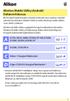 1 Wireless Mobile Utility (Android) Kullanım Kılavuzu Bir fotoğraf makinesinden resimler indirmek veya uzaktan resimler çekmek için Wireless Mobile Utility yi akıllı cihazınıza (akıllı telefon veya tablet)
1 Wireless Mobile Utility (Android) Kullanım Kılavuzu Bir fotoğraf makinesinden resimler indirmek veya uzaktan resimler çekmek için Wireless Mobile Utility yi akıllı cihazınıza (akıllı telefon veya tablet)
Dokunmatik Yüzey ve Klavye
 Dokunmatik Yüzey ve Klavye Kullanıcı Kılavuzu Copyright 2007 Hewlett-Packard Development Company, L.P. Windows, Microsoft Corporation kuruluşunun ABD de tescilli ticari markasıdır. Bu belgede yer alan
Dokunmatik Yüzey ve Klavye Kullanıcı Kılavuzu Copyright 2007 Hewlett-Packard Development Company, L.P. Windows, Microsoft Corporation kuruluşunun ABD de tescilli ticari markasıdır. Bu belgede yer alan
HP Ortam Uzaktan Kumandası (Yalnızca Belirli Modellerde) Kullanıcı Kılavuzu
 HP Ortam Uzaktan Kumandası (Yalnızca Belirli Modellerde) Kullanıcı Kılavuzu Copyright 2008 Hewlett-Packard Development Company, L.P. Windows ve Windows Vista, Microsoft Corporation şirketinin ABD'de kayıtlı
HP Ortam Uzaktan Kumandası (Yalnızca Belirli Modellerde) Kullanıcı Kılavuzu Copyright 2008 Hewlett-Packard Development Company, L.P. Windows ve Windows Vista, Microsoft Corporation şirketinin ABD'de kayıtlı
Kamera Donanım Yazılımı Güncelleme
 Kamera Donanım Yazılımı Güncelleme Bir Nikon ürününü seçtiğiniz için teşekkür ederiz. Elinizdeki kılavuz, kameranın donanım yazılımını nasıl güncelleyebileceğinizi açıklar. Güncellemeyi başarıyla gerçekleştirebileceğinizden
Kamera Donanım Yazılımı Güncelleme Bir Nikon ürününü seçtiğiniz için teşekkür ederiz. Elinizdeki kılavuz, kameranın donanım yazılımını nasıl güncelleyebileceğinizi açıklar. Güncellemeyi başarıyla gerçekleştirebileceğinizden
Giriş... 4. Bölüm 1 Genel Bakış... 6. 1.1 Google Dokümanlar Eklentisi'nin Özellikleri... 7. 1.2 Sistem Gereksinimleri... 8
 İçindekiler Giriş... 4 Bu Kılavuz Hakkında... 4 Yardım'ı Açma... 5 Bölüm 1 Genel Bakış... 6 1.1 Google Dokümanlar Eklentisi'nin Özellikleri... 7 1.2 Sistem Gereksinimleri... 8 Bölüm 2 Yükleme/Kaldırma...
İçindekiler Giriş... 4 Bu Kılavuz Hakkında... 4 Yardım'ı Açma... 5 Bölüm 1 Genel Bakış... 6 1.1 Google Dokümanlar Eklentisi'nin Özellikleri... 7 1.2 Sistem Gereksinimleri... 8 Bölüm 2 Yükleme/Kaldırma...
2000 de Programlarla Çalışmalar
 Windows 2000 de Programlarla Çalışmalar 24 3 Windows 2000 de Programlarla Çalışmalar Programları Başlatmak Programları başlat menüsünü kullanarak, başlatmak istediğiniz programın simgesini çift tıklayarak
Windows 2000 de Programlarla Çalışmalar 24 3 Windows 2000 de Programlarla Çalışmalar Programları Başlatmak Programları başlat menüsünü kullanarak, başlatmak istediğiniz programın simgesini çift tıklayarak
Kurulum ve Başlangıç Kılavuzu. DataPage+ 2013 için
 DataPage+ 2013 için En Son Güncellenme Tarihi: 25 Temmuz 2013 İçindekiler Tablosu Önkoşul Olan Bileşenleri Yükleme... 1 Genel Bakış... 1 Adım 1: Setup.exe'yi Çalıştırın ve Sihirbazı Başlatın... 1 Adım
DataPage+ 2013 için En Son Güncellenme Tarihi: 25 Temmuz 2013 İçindekiler Tablosu Önkoşul Olan Bileşenleri Yükleme... 1 Genel Bakış... 1 Adım 1: Setup.exe'yi Çalıştırın ve Sihirbazı Başlatın... 1 Adım
Yazıcı camından veya otomatik belge besleyicisinden (ADF) taramaları başlatabilirsiniz. Posta kutusunda saklanan tarama dosyalarına erişebilirsiniz.
 Fiery Remote Scan Fiery Remote Scan, uzak bir bilgisayardan Fiery server üzerindeki taramayı ve yazıcıyı yönetmenizi sağlar. Fiery Remote Scan'i kullanarak şunları yapabilirsiniz: Yazıcı camından veya
Fiery Remote Scan Fiery Remote Scan, uzak bir bilgisayardan Fiery server üzerindeki taramayı ve yazıcıyı yönetmenizi sağlar. Fiery Remote Scan'i kullanarak şunları yapabilirsiniz: Yazıcı camından veya
Bağlantı Kılavuzu. Desteklenen işletim sistemleri. Yazıcı yükleme. Bağlantı Kılavuzu
 Sayfa 1 / 5 Bağlantı Kılavuzu Desteklenen işletim sistemleri Yazılım ve Belgeler CD'sini kullanarak, yazıcıyı aşağıdaki işletim sistemlerine kurabilirsiniz: Windows 8 Windows 7 SP1 Windows 7 Windows Server
Sayfa 1 / 5 Bağlantı Kılavuzu Desteklenen işletim sistemleri Yazılım ve Belgeler CD'sini kullanarak, yazıcıyı aşağıdaki işletim sistemlerine kurabilirsiniz: Windows 8 Windows 7 SP1 Windows 7 Windows Server
AppRadio Mode ile uyumlu Lightning konektörlü iphone için aygıt yazılımı güncelleme
 AppRadio Mode ile uyumlu Lightning konektörlü iphone için aygıt yazılımı güncelleme Navigasyonlu modeller için güncelleme talimatları: NAVTEQ yazılım güncelleme T1000-20496 kullanılarak güncellenmiş AVIC-F40BT,
AppRadio Mode ile uyumlu Lightning konektörlü iphone için aygıt yazılımı güncelleme Navigasyonlu modeller için güncelleme talimatları: NAVTEQ yazılım güncelleme T1000-20496 kullanılarak güncellenmiş AVIC-F40BT,
Giriş. Memeo Instant Backup Hızlı Başlangıç Kılavuzu. 1. Adım: Ücretsiz Memeo hesabınızı oluşturun. 2. Adım: Depolama aygıtınızı bilgisayarınıza takın
 Giriş Memeo Instant Backup, karmaşık dijital dünya için basit bir yedekleme çözümüdür. Memeo Instant Backup, C sürücünüzdeki değerli dosyalarınızı otomatik ve sürekli olarak yedekleyerek verilerinizi korur
Giriş Memeo Instant Backup, karmaşık dijital dünya için basit bir yedekleme çözümüdür. Memeo Instant Backup, C sürücünüzdeki değerli dosyalarınızı otomatik ve sürekli olarak yedekleyerek verilerinizi korur
Türkçe. Güvenlik bilgileri. Türkçe. DİKKAT: Bu ürünü şimşekli havalarda kurmayın ya da elektrik kablosu gibi bağlantılar yapmayın
 Bu kılavuzun içindekiler: Güvenlik bilgileri sayfa 53. Kurulum sorunlarını giderme sayfa 54. Daha geniş bilgi edinme sayfa 58. Güvenlik bilgileri Yalnızca bu ürünle birlikte verilen Lexmark güç kaynağını
Bu kılavuzun içindekiler: Güvenlik bilgileri sayfa 53. Kurulum sorunlarını giderme sayfa 54. Daha geniş bilgi edinme sayfa 58. Güvenlik bilgileri Yalnızca bu ürünle birlikte verilen Lexmark güç kaynağını
KWorld PlusTV Analog USB Stick
 KWorld PlusTV Analog USB Stick PlusTV Analog USB Stick Kurulum Kılavuzu İçindekiler V1.5 Bölüm 1 : PlusTV Analog USB Stick Donanım Kurulumu Kurulum...2 1.1 Paket İçeriği...2 1.2 Sistem Gereksinimleri...2
KWorld PlusTV Analog USB Stick PlusTV Analog USB Stick Kurulum Kılavuzu İçindekiler V1.5 Bölüm 1 : PlusTV Analog USB Stick Donanım Kurulumu Kurulum...2 1.1 Paket İçeriği...2 1.2 Sistem Gereksinimleri...2
Google Cloud Print Kılavuzu
 Google Cloud Print Kılavuzu Sürüm 0 TUR ların açıklamaları Bu kullanıcı kılavuzunda aşağıdaki simgeyi kullanıyoruz: lar ortaya çıkabilecek durumu nasıl çözmeniz gerektiğini size bildirir veya işlemin diğer
Google Cloud Print Kılavuzu Sürüm 0 TUR ların açıklamaları Bu kullanıcı kılavuzunda aşağıdaki simgeyi kullanıyoruz: lar ortaya çıkabilecek durumu nasıl çözmeniz gerektiğini size bildirir veya işlemin diğer
Xerox WorkCentre 5845 / 5855 / 5865 / 5875 / 5890 Kontrol Paneli
 8 / 8 / 86 / 87 / 890 Kontrol Paneli Kullanılabilen hizmetler yazıcı ayarlarınıza bağlı olarak değişebilir. Hizmetler ve ayarlar hakkında bkz. Kullanım Kılavuzu. ABC DEF Menüler GHI PQRS 7 JKL TUV 8 MNO
8 / 8 / 86 / 87 / 890 Kontrol Paneli Kullanılabilen hizmetler yazıcı ayarlarınıza bağlı olarak değişebilir. Hizmetler ve ayarlar hakkında bkz. Kullanım Kılavuzu. ABC DEF Menüler GHI PQRS 7 JKL TUV 8 MNO
Ürün Kutusu. Kargoyla teslim edilen ürün kutusu. Ürün kutusundaki temel bileşenler
 Kurulum Sunumu Ürün Kutusu Kargoyla teslim edilen ürün kutusu Ürün kutusundaki temel bileşenler Not: Kutu içerisindeki tüm bileşenlerin eksiksiz teslim edildiğinden emin olunmalıdır. Ürün Kutusundaki Bileşenler
Kurulum Sunumu Ürün Kutusu Kargoyla teslim edilen ürün kutusu Ürün kutusundaki temel bileşenler Not: Kutu içerisindeki tüm bileşenlerin eksiksiz teslim edildiğinden emin olunmalıdır. Ürün Kutusundaki Bileşenler
EĞİTMENLER İÇİN UZAKTAN EĞİTİM SİSTEMİ (MOODLE) eders.giresun.edu.tr KULLANIM KILAVUZU
 EĞİTMENLER İÇİN UZAKTAN EĞİTİM SİSTEMİ (MOODLE) eders.giresun.edu.tr KULLANIM KILAVUZU İçindekiler Sisteme Giriş Yapma... 2 Sanal Ders Oluşturma... 3 Sisteme Materyal Yükleme... 13 Sisteme Sanal Ders Videosunu
EĞİTMENLER İÇİN UZAKTAN EĞİTİM SİSTEMİ (MOODLE) eders.giresun.edu.tr KULLANIM KILAVUZU İçindekiler Sisteme Giriş Yapma... 2 Sanal Ders Oluşturma... 3 Sisteme Materyal Yükleme... 13 Sisteme Sanal Ders Videosunu
USB 2.0 DAN HDMI A VİDEO ADAPTÖRÜ. Hızlı Kurulum Kılavuzu DA-70851
 USB 2.0 DAN HDMI A VİDEO ADAPTÖRÜ Hızlı Kurulum Kılavuzu DA-70851 1. Sürücüyü Yükleme İkaz: Verilen sürücüyü bağlamadan adaptörü bilgisayarınıza BAĞLAMAYIN. Verilen CD yi disk sürücünüze yerleştirin ve
USB 2.0 DAN HDMI A VİDEO ADAPTÖRÜ Hızlı Kurulum Kılavuzu DA-70851 1. Sürücüyü Yükleme İkaz: Verilen sürücüyü bağlamadan adaptörü bilgisayarınıza BAĞLAMAYIN. Verilen CD yi disk sürücünüze yerleştirin ve
Copyright 2017 HP Development Company, L.P.
 Kullanıcı Kılavuzu Copyright 2017 HP Development Company, L.P. Bu belgede yer alan bilgiler önceden bildirilmeden değiştirilebilir. HP ürünleri ve hizmetlerine ilişkin garantiler, bu ürünler ve hizmetlerle
Kullanıcı Kılavuzu Copyright 2017 HP Development Company, L.P. Bu belgede yer alan bilgiler önceden bildirilmeden değiştirilebilir. HP ürünleri ve hizmetlerine ilişkin garantiler, bu ürünler ve hizmetlerle
Doküman camı seçeneği
 Xerox WorkCentre 8/8/8/87/890 Kopyalama Yapma Hizmetler Ana Sayfası İş Durumu Dokunmatik Ekran Başlat Tümünü Temizle Dur. Dokümanlarınızı doküman besleyici giriş kasetine yüzleri yukarı bakacak şekilde
Xerox WorkCentre 8/8/8/87/890 Kopyalama Yapma Hizmetler Ana Sayfası İş Durumu Dokunmatik Ekran Başlat Tümünü Temizle Dur. Dokümanlarınızı doküman besleyici giriş kasetine yüzleri yukarı bakacak şekilde
İçindekiler. Bu Hızlı Kullanım Kılavuzu, IRIScan TM Mouse 2 ile çalışmaya başlamanıza yardımcı olur.
 Bu Hızlı Kullanım Kılavuzu, IRIScan TM Mouse 2 ile çalışmaya başlamanıza yardımcı olur. Bu kılavuzdaki tanımlarda Windows 7 ve Mac OS X Mountain Lion işletim sistemleri baz alınmıştır. Bu tarayıcı ve yazılımını
Bu Hızlı Kullanım Kılavuzu, IRIScan TM Mouse 2 ile çalışmaya başlamanıza yardımcı olur. Bu kılavuzdaki tanımlarda Windows 7 ve Mac OS X Mountain Lion işletim sistemleri baz alınmıştır. Bu tarayıcı ve yazılımını
2-Bağlantı Noktalı USB/HDMI Kablosu KVM Anahtarı
 2-Bağlantı Noktalı USB/HDMI Kablosu KVM Anahtarı Kullanım Kılavuzu DS-11900 Sürüm 1.0 İçindekiler 1 GİRİŞ... 3 1.1 ÖZELLİKLER... 3 1.2 FİZİKSEL ÇİZİMİ... 3 1.3 PAKET İÇİNDEKİLER... 4 2 TEKNİK ÖZELLİKLER...
2-Bağlantı Noktalı USB/HDMI Kablosu KVM Anahtarı Kullanım Kılavuzu DS-11900 Sürüm 1.0 İçindekiler 1 GİRİŞ... 3 1.1 ÖZELLİKLER... 3 1.2 FİZİKSEL ÇİZİMİ... 3 1.3 PAKET İÇİNDEKİLER... 4 2 TEKNİK ÖZELLİKLER...
LASERJET ENTERPRISE M4555 MFP SERIES. Yazılım Yükleme Kılavuzu
 LASERJET ENTERPRISE M4555 MFP SERIES Yazılım Yükleme Kılavuzu HP LaserJet Enterprise M4555 MFP Series Yazılım Yükleme Kılavuzu Telif Hakkı ve Lisans 2011 Copyright Hewlett-Packard Development Company,
LASERJET ENTERPRISE M4555 MFP SERIES Yazılım Yükleme Kılavuzu HP LaserJet Enterprise M4555 MFP Series Yazılım Yükleme Kılavuzu Telif Hakkı ve Lisans 2011 Copyright Hewlett-Packard Development Company,
COLOR LASERJET ENTERPRISE CM4540 MFP SERIES. Yazılım Yükleme Kılavuzu
 COLOR LASERJET ENTERPRISE CM4540 MFP SERIES Yazılım Yükleme Kılavuzu HP Color LaserJet Enterprise CM4540 MFP Series Yazılım Yükleme Kılavuzu Telif Hakkı ve Lisans 2010 Copyright Hewlett-Packard Development
COLOR LASERJET ENTERPRISE CM4540 MFP SERIES Yazılım Yükleme Kılavuzu HP Color LaserJet Enterprise CM4540 MFP Series Yazılım Yükleme Kılavuzu Telif Hakkı ve Lisans 2010 Copyright Hewlett-Packard Development
Xerox ColorQube 8700 / 8900 Kontrol Paneli
 Kontrol Paneli Kullanılabilen hizmetler yazıcı ayarlarınıza bağlı olarak değişebilir. Hizmetler ve ayarlar hakkında bkz. Kullanım Kılavuzu. 3 5 Mürekkep Erişim Kapağı Düğmesi Menüler 7 İş kontrolleri Dokunmatik
Kontrol Paneli Kullanılabilen hizmetler yazıcı ayarlarınıza bağlı olarak değişebilir. Hizmetler ve ayarlar hakkında bkz. Kullanım Kılavuzu. 3 5 Mürekkep Erişim Kapağı Düğmesi Menüler 7 İş kontrolleri Dokunmatik
LMS PC aracı ACS420. LMS parametre ayarlarının yapılması için PC yazılımı. Kurlum ve çalıştırma talimatları
 LMS PC aracı ACS420 LMS parametre ayarlarının yapılması için PC yazılımı Kurlum ve çalıştırma talimatları 1 İçindekiler 1. ACS420 programının kurulumu.. 3 2. OCI430 ara yüzün sürücü kurulumu.. 7 OCI430
LMS PC aracı ACS420 LMS parametre ayarlarının yapılması için PC yazılımı Kurlum ve çalıştırma talimatları 1 İçindekiler 1. ACS420 programının kurulumu.. 3 2. OCI430 ara yüzün sürücü kurulumu.. 7 OCI430
Nokia Connectivity Cable Drivers ı Yüklemek İçin HIZLI KULLANIM KILAVUZU
 Nokia Connectivity Cable Drivers ı Yüklemek İçin HIZLI KULLANIM KILAVUZU İçindekiler 1. Giriş...1 2. Olması gerekenler...1 3. Nokia Connectivity Cable Drivers ı Yükleme...2 3.1 Yüklemeden önce...2 3.2
Nokia Connectivity Cable Drivers ı Yüklemek İçin HIZLI KULLANIM KILAVUZU İçindekiler 1. Giriş...1 2. Olması gerekenler...1 3. Nokia Connectivity Cable Drivers ı Yükleme...2 3.1 Yüklemeden önce...2 3.2
Bu kılavuzda çoğu modelde ortak olan özellikler anlatılmaktadır. Bazı özellikler bilgisayarınızda olmayabilir.
 Buradan Başlayın Copyright 2013 Hewlett-Packard Development Company, L.P. Windows, Microsoft Corporation kuruluşunun ABD'de tescilli ticari markasıdır. Bu belgede yer alan bilgiler önceden haber verilmeksizin
Buradan Başlayın Copyright 2013 Hewlett-Packard Development Company, L.P. Windows, Microsoft Corporation kuruluşunun ABD'de tescilli ticari markasıdır. Bu belgede yer alan bilgiler önceden haber verilmeksizin
